Page 1
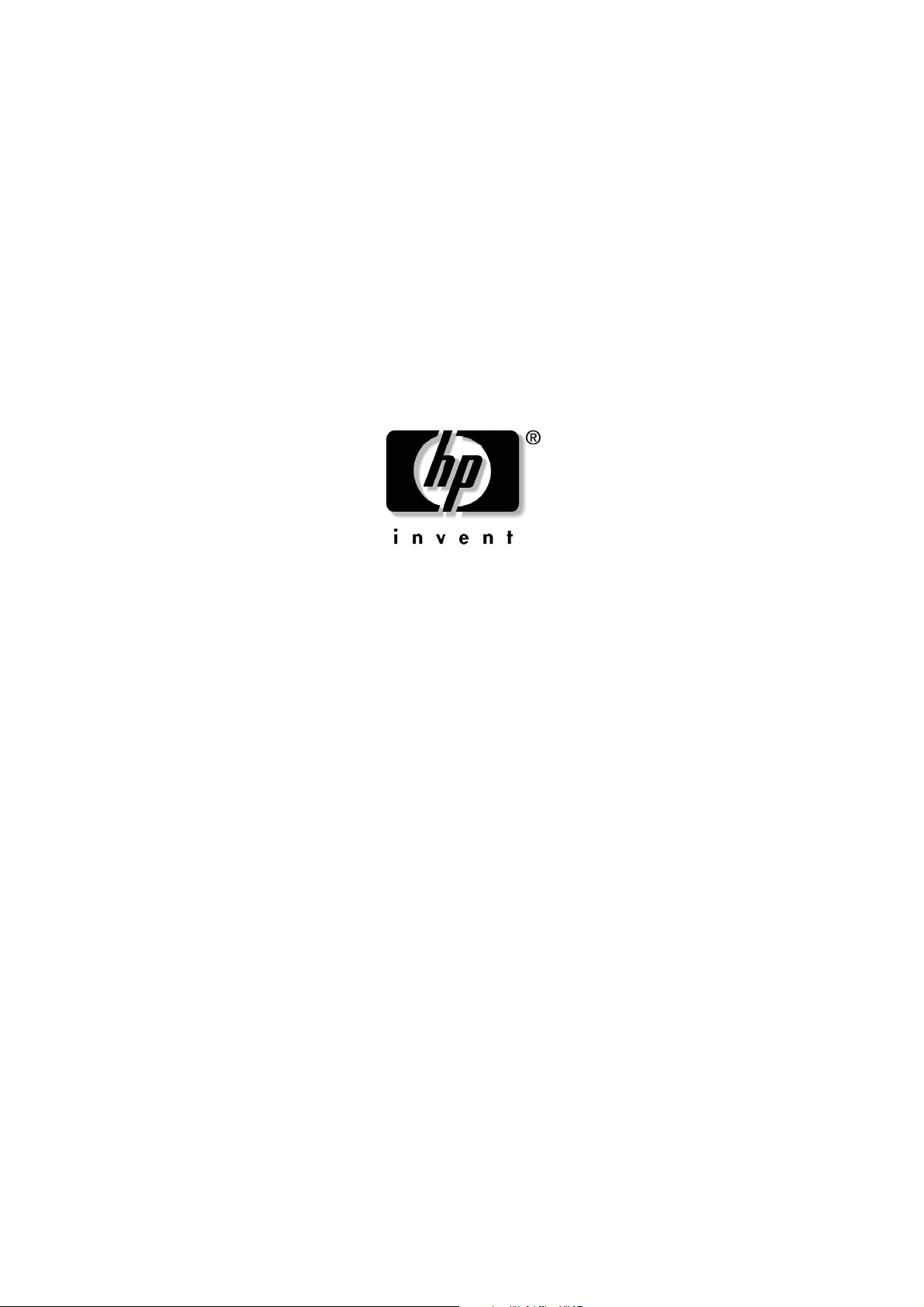
HP iPAQ Trip Guide
Za HP iPAQ 614 Series Business Navigator in HP iPAQ 914 Series Business Messenger
Page 2
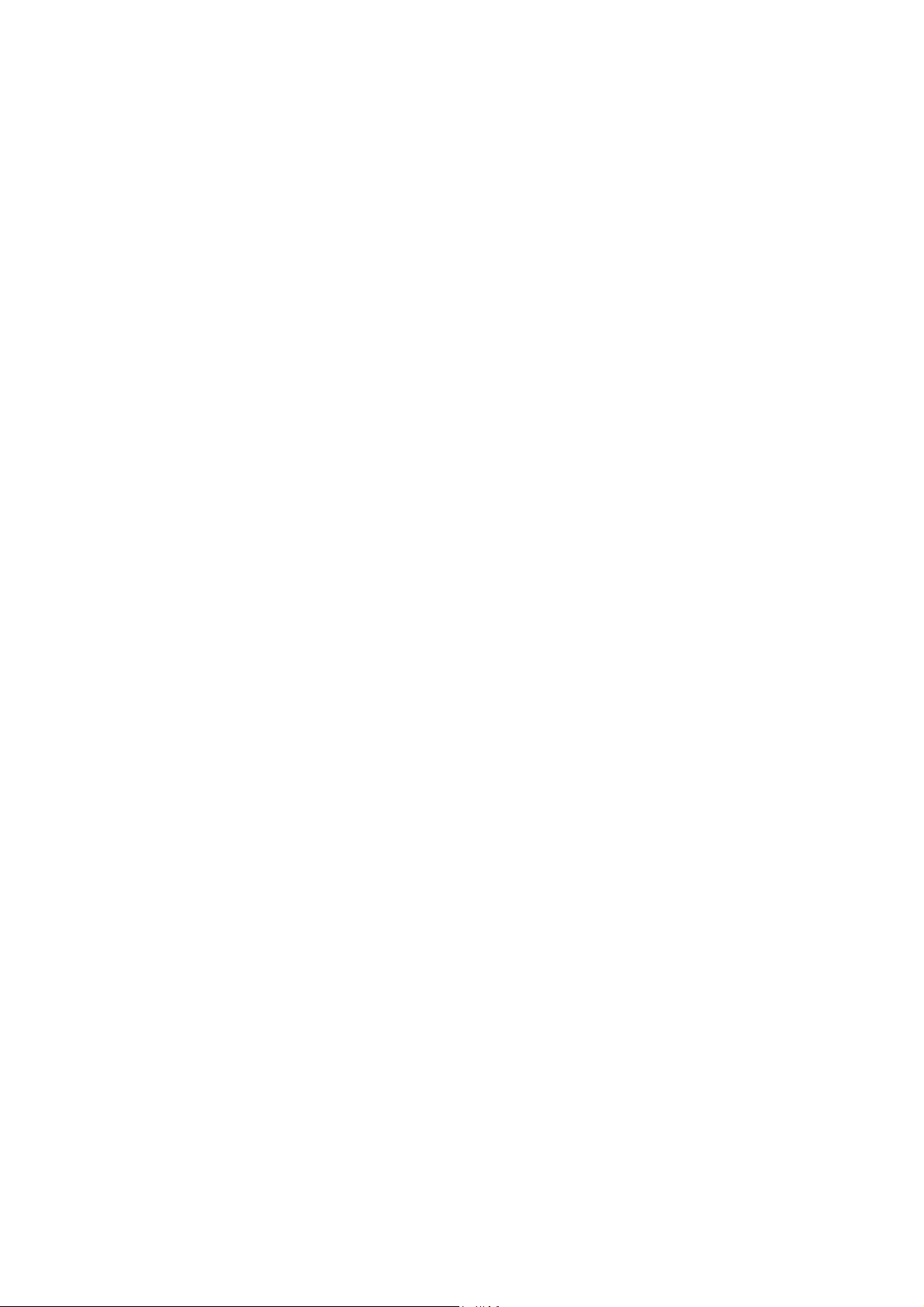
Opomba o avtorskih pravicah
Izdelek in podatki, navedeni v tem priročniku se lahko spremenijo brez
predhodnega obvestila.
Tega priročnika ni dovoljeno v celoti ali delno reproducirati ali kopirati v
elektronski ali mehanski obliki, vključno z fotokopiranjem in snemanjem, brez
pisnega soglasja Nav N Go Kft..
Data Source © 2007, 2008 Tele Atlas N.V.
Avstrija: © BEV, GZ 1368/2003
© DAV
Francija: © IGN France
Velika
Britanija:
Severna Irska: © Ordnance Survey of Northern Ireland
Norveška:
Švic © Swisstopo
Nizozemska:
Ordnance Survey podatki z dovoljenjem Her Majesty’s Stationery Office
© Crown Copyright
© Geonext/DeAgostini
© Norwegian Mapping Authority, Public Roads Administration /
Mapsolutions
Topografische ondergrond
Copyright © dienst voor het kadaster en de openbare registers, Apeldorn
Vse pravice pridržane.
© 2007, 2008 Hewlett-Packard Development Company, L.P.
Prva Izdaja Maj 2008: 499191-BA1
Page 3
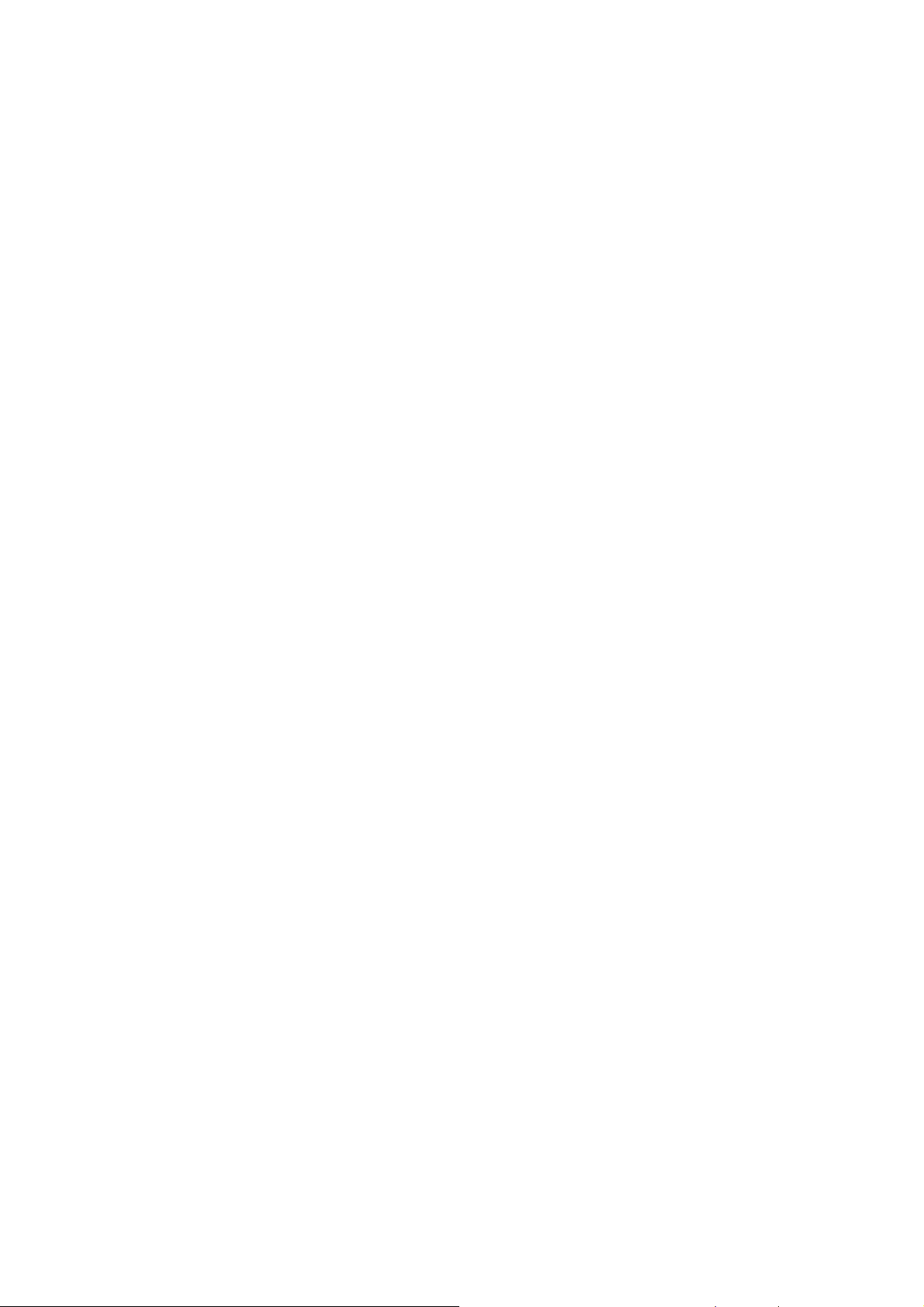
Zahvaljujemo se vam za izbiro HP iPAQ Trip Guide kot vašega navigacijskega
sistema za v vozilo. Najprej preberite Hitra navodila in ga takoj začnite uporabljati
HP iPAQ Trip Guide. Ta dokument vsebuje podroben opis programske opreme.
Četudi se lahko HP iPAQ Trip Guide enostavno naučite uporabljati z uporabo,
priporočamo da ta priročnik temeljito preberete in se poučite o pravilni uporabi vseh
tipk in znakov.
Page 4
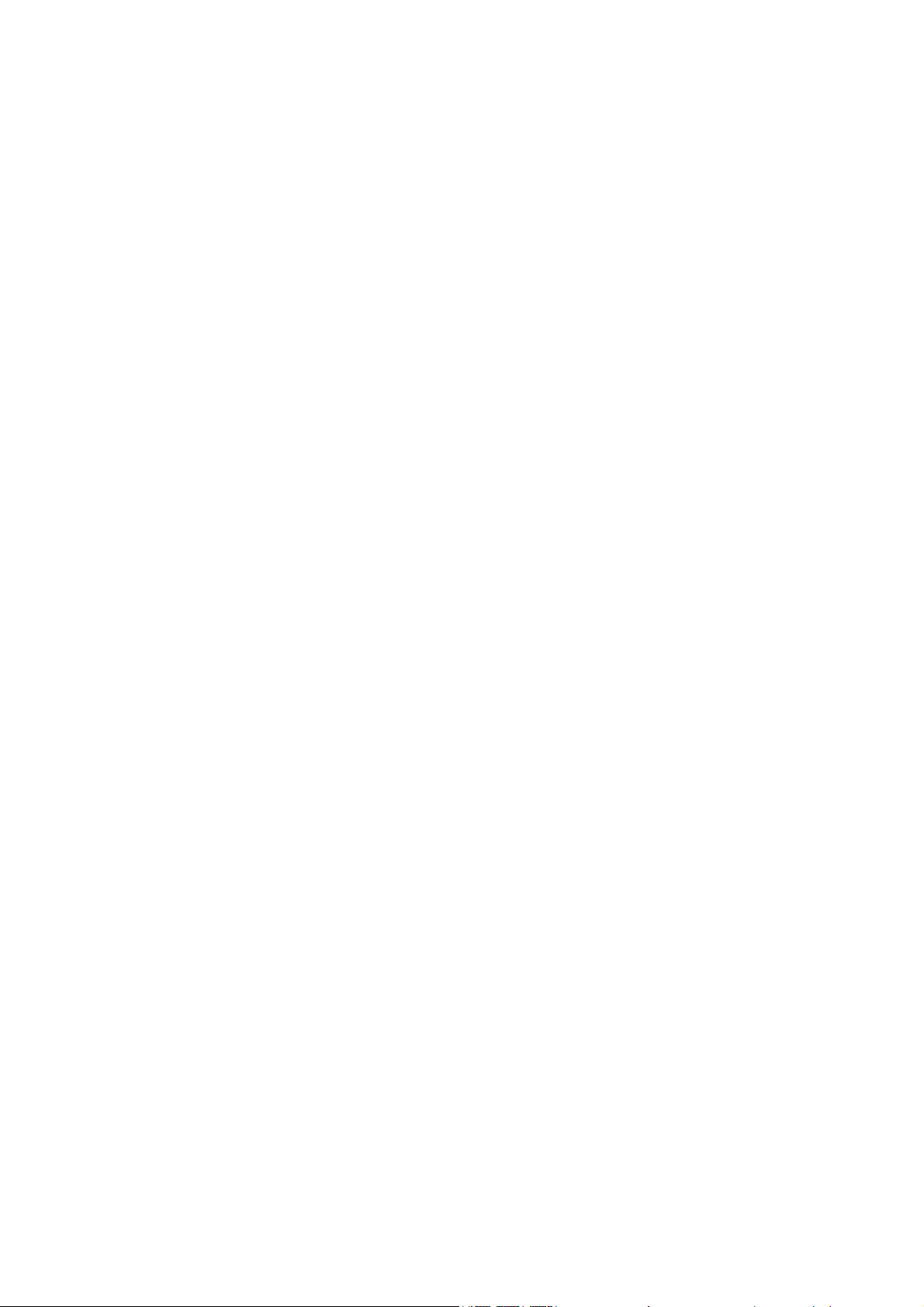
Vsebina
Opozorila in varnostni napotki ........................................................................... 7
Splošni podatki................................................................................................. 8
Delovanje HP iPAQ Trip Guide (Krmilni elementi)................................................ 10
Mehanske tipke...........................................................................................10
Nagni navzgor in navzdol......................................................................... 12
Povečanje in pomanjšanje.........................................................................13
Zavrti v levo ali desno............................................................................... 13
Objava glasovnih ukazov.......................................................................... 13
Informacije o poti in Opis poti.................................................................... 14
Preklapljanje med zaslonoma Zemljevid in Kabina .......................................14
Postavitev Zaznamka na zemljevid .............................................................14
Zaslonski gumbi in krmilni elementi ................................................................ 14
Neposredne izbire ...................................................................................15
Izbire s seznama...................................................................................... 15
Drsniki .................................................................................................... 15
Stikala .................................................................................................... 16
Stikala v Hitrem meniju ............................................................................. 16
Navidezne tipkovnice ............................................................................... 16
Spoznavanje programa s pomočjo zaslonov ...................................................... 19
Glavni meni................................................................................................ 19
Zaslon O programu ..................................................................................... 20
Zemljevid ................................................................................................... 20
2D in 3D pogled zemljevida...................................................................... 21
Ravni povečave........................................................................................ 22
Dnevne in nočne barvne sheme.................................................................. 22
Ceste in ulice........................................................................................... 24
Drugi predmeti......................................................................................... 24
Trenuten položaj in Zadrži na cesti............................................................. 25
Izbrana točka na zemljevidu, poznana tudi kot Kurzor..................................26
Označene točke na zemljevidu (Zaznamek)................................................. 26
Vidne POI (Zanimivosti)............................................................................. 27
Varnostne kamere..................................................................................... 28
Kontakti .................................................................................................. 29
Elementi aktivne poti................................................................................. 29
Zaslon GPS podatki ..................................................................................... 31
4
Page 5
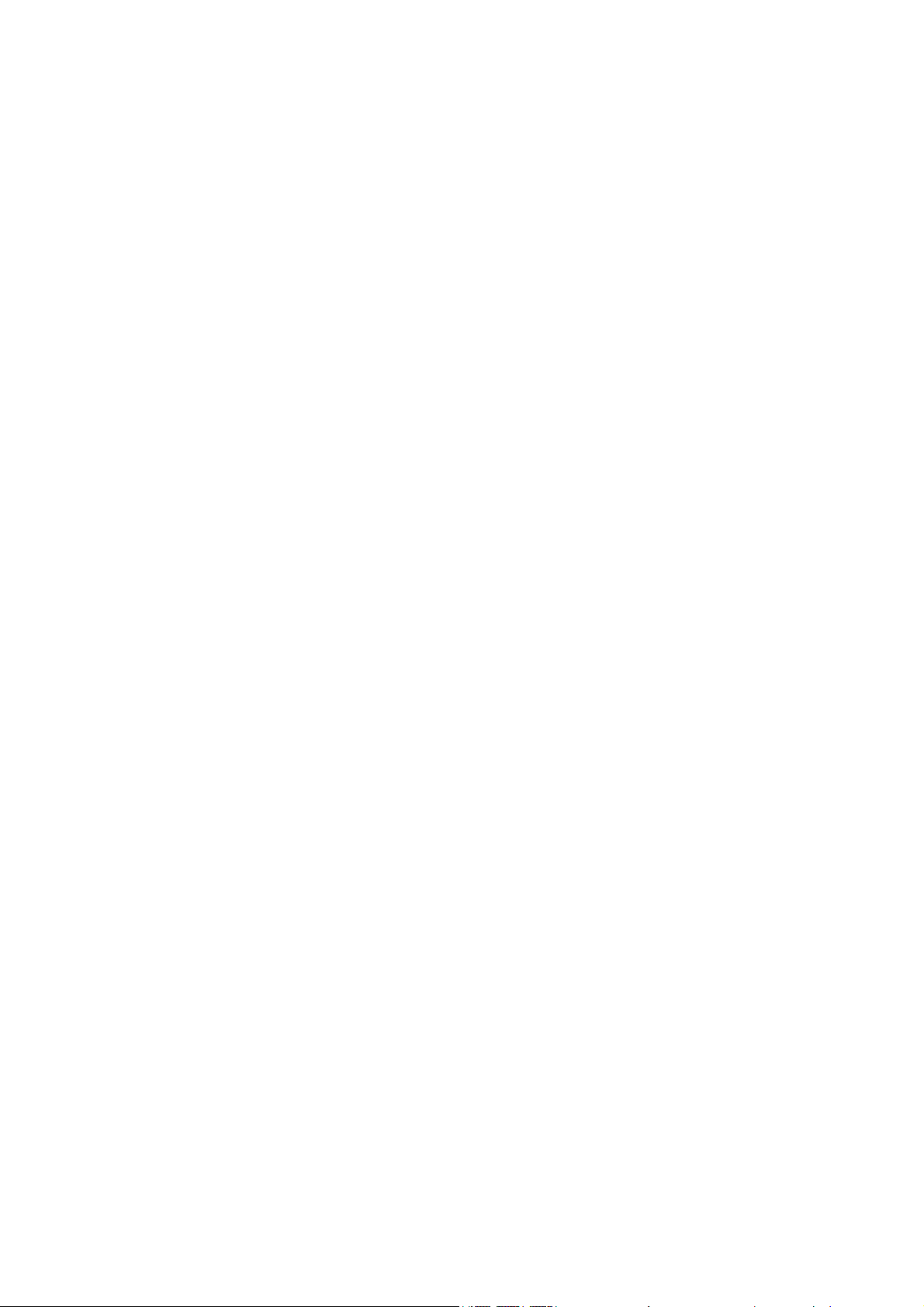
Prikaz GPS podatkov ................................................................................ 32
Indikator GPS povezave............................................................................ 32
Časovna sinhronizacija............................................................................. 33
Zasloni z zemljevidom.................................................................................. 34
Predogled zavoja (Št. 1)............................................................................ 36
Povečanje in pomanjšanje (Št. 2 & 3) .........................................................36
Nagib navzgor in navzdol (Št. 4 & 5)......................................................... 37
Način Zasleduj - Priključitev na GPS položaj in vodenje (Št. 6)....................... 37
Kurzor (Št. 7) ........................................................................................... 38
Merilo zemljevida (Št. 8) ........................................................................... 38
Meni (Št. 9) ............................................................................................. 39
Usmeritev zemljevida in pregled (Št. 10) .....................................................39
Natančnost GPS položaja (Št. 11).............................................................. 40
Stanje akumulatorja (Št. 12)....................................................................... 40
Izključitev zvoka (Št. 13) ........................................................................... 40
Indikator za snemanja/predvajanje Zapisov poti (Št. 14) .............................. 41
Meni (Št. 15) Kurzor................................................................................. 41
Trenutna ulica (Št. 16)............................................................................... 43
Podatki o poti (Št. 17)............................................................................... 43
Razdalja do naslednjega zavoja (Št. 18)..................................................... 44
Naslednja ulica / Naslednje naselje (Št. 19) ............................................... 44
Približevanje naslednjemu zavoju (Št. 20).................................................... 44
Zaslon Informacije o poti .............................................................................. 45
Prikazani podatki o poti (za končni cilj in vmesne točke) ............................... 45
Opozorilne ikone ..................................................................................... 47
Prilagodi zaslonu ..................................................................................... 48
Parametri ................................................................................................48
Meni.......................................................................................................... 48
Jeziček Najdi........................................................................................... 48
Jeziček Hitro............................................................................................ 49
Jeziček Pot............................................................................................... 57
Gumb Glavni........................................................................................... 62
Varnostne kamere........................................................................................62
Vrste kamer ............................................................................................. 63
Smer nadzora prometa ............................................................................. 65
Preverjanje omejitve hitrosti ....................................................................... 65
Dodajanje nove kamere ali urejanje obstoječe ............................................. 65
Spreminjanje nastavitev opozoril kamere..................................................... 66
Nastavitve .....................................................................................................67
Splošne nastavitve ....................................................................................... 67
Način Varnost.......................................................................................... 67
Nastavite Priljubljene cilje.......................................................................... 68
Samodejna nočna osvetlitev....................................................................... 68
Opozorila ............................................................................................... 69
5
Page 6
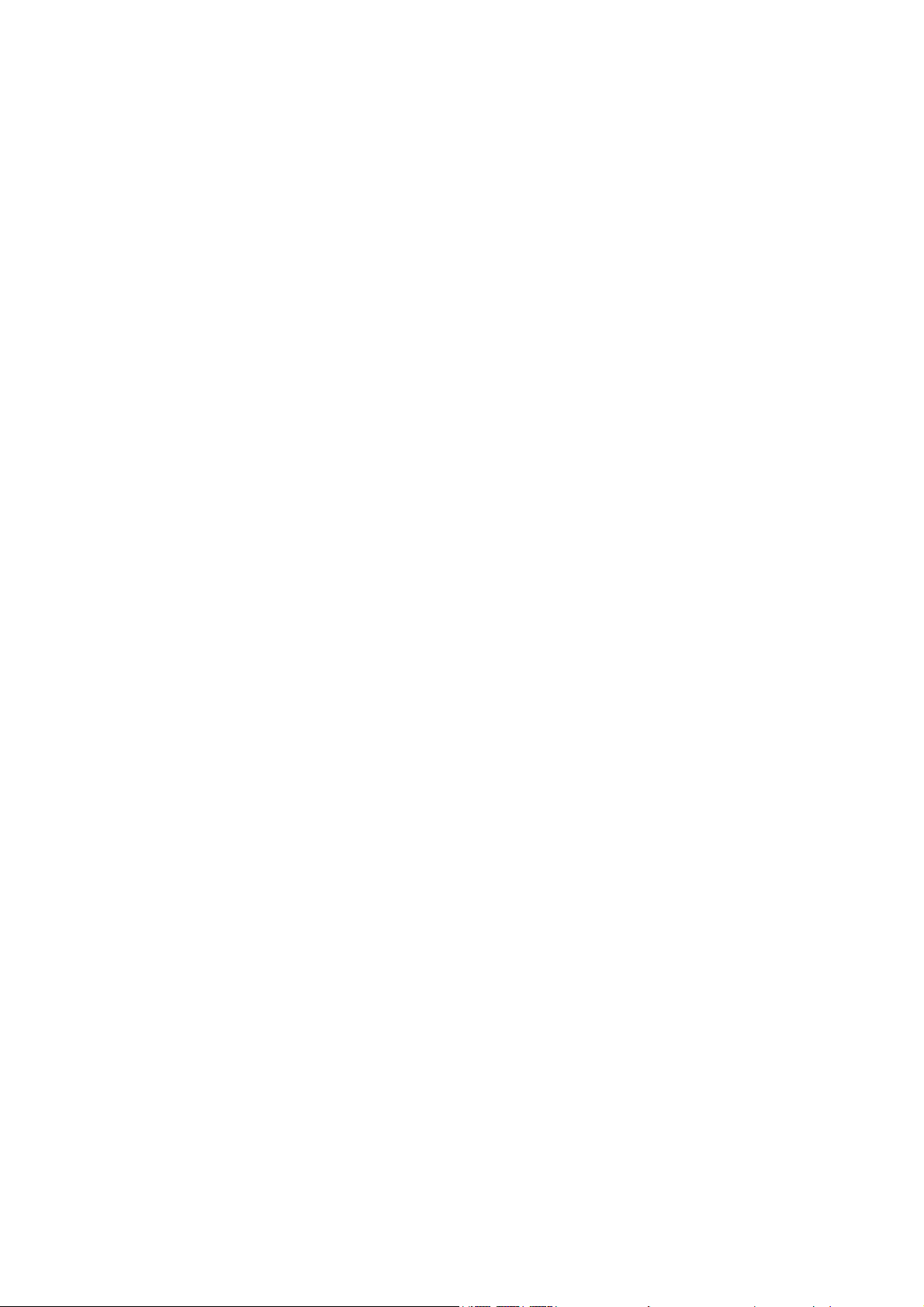
Nov izračun poti ...................................................................................... 71
Postavitev zaslona .................................................................................... 72
Nastavitve zemljevida .................................................................................. 72
Dnevni / Nočni barvni profil...................................................................... 72
Spremenjena imena cest............................................................................ 72
Prikaži imena ulic.....................................................................................73
Šrafirani poligoni ..................................................................................... 73
Nastavitve zvoka......................................................................................... 73
Glavno stikalo za glasnost......................................................................... 74
Stikalo za glasnost glasovnega upravljanja.................................................. 74
Zvoki tipk stikalo za glasnost ..................................................................... 74
Dinamična glasnost ..................................................................................74
Opozorilni zvok ....................................................................................... 75
Nastavitev parametrov poti........................................................................... 75
Način ..................................................................................................... 75
Pot ......................................................................................................... 76
Vozilo..................................................................................................... 76
Vključene / izključene vrste cest ................................................................. 77
Jezik & enote ..............................................................................................78
Jezik programa ........................................................................................ 78
Jezik glasovnega upravljanja ..................................................................... 78
Enote...................................................................................................... 79
Nastavite format ure in datuma .................................................................. 79
Napredne nastavitve.................................................................................... 79
Možnosti zaslona.....................................................................................79
Nastavitve osvetlitve ozadja ...................................................................... 81
Pametni zoom.......................................................................................... 82
Izbire poti................................................................................................ 85
Upravljanje uporabniških podatkov............................................................. 86
Začetek & minimiziran .............................................................................. 88
Najdi ............................................................................................................ 90
Najdi in pojdi (Glavni meni) ......................................................................... 90
Izbira z dotikom zaslona .............................................................................. 90
Uporaba menija Najdi................................................................................. 91
Najdi naslov, ulico, križišče ali mesto ......................................................... 91
Najdi v Zgodovini.................................................................................... 98
Najdi koordinate...................................................................................... 99
Najdi POI ............................................................................................. 100
Najdi enega izmed Priljubljenih (Domov/Delo) .......................................... 103
Odpravljanje napak...................................................................................... 104
Glosar......................................................................................................... 107
Licenčna pogodba za končnega uporabnika.................................................... 112
6
Page 7
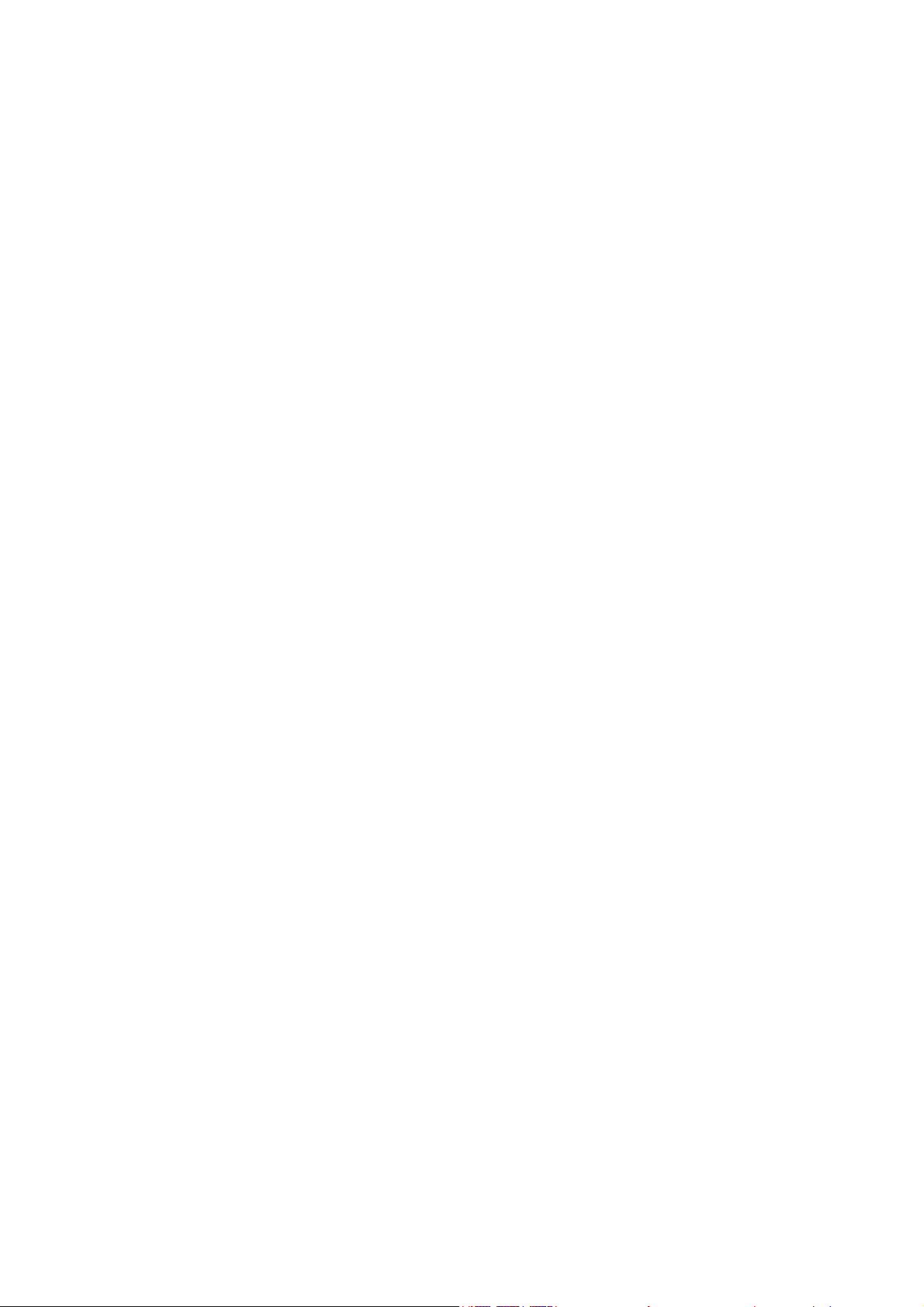
Opozorila in varnostni napotki
HP iPAQ Trip Guide je navigacijski sistem, ki vam pomaga poiskati pot do želenega
cilja. S pomočjo povezane GPS naprave bo najprej določil točen položaj. Podatek o
položaju, ki ga bo naprava sprejela od GPS sprejemnika se ne prenaša nikamor,
zato s pomočjo tega programa nihče ne bo mogel spremljati vašega gibanja.
Če ste voznik, priporočamo, da uporabljate HP iPAQ Trip Guide pred pričetkom
vožnje. Voznikova pozornost mora biti vedno usmerjena na cesto. Potek poti načrtujte
pred pričetkom in zaustavite vozilo, če želite spremeniti parametre poti. HP iPAQ Trip
Guide ima vgrajen (kot del dodatne opreme) Varnostni način, ki bo preprečil uporabo
funkcij na zaslonu med vožnjo. V kolikor z HP iPAQ Trip Guide ne bo upravljal le
sopotnik, vam priporočamo, da vklopite Varnostni način.
Na zaslon glejte samo, če to v nobenem pogledu ne ogroža varnosti.
Pred upoštevanjem napotkov HP iPAQ Trip Guide vedno upoštevajte prometne znake
in razmere na cesti. V primeru odklona od priporočene smeri, bo HP iPAQ Trip Guide
priporočal spremenjeno pot, prilagojeno trenutnem položaju.
PDA nikoli ne postavljajte tako, da bi naprava ovirala voznikov pregled, v aktivno
območje zračnih blazin ali tako, da bi lahko v primeru nesreče povzročila poškodbo.
Za druge podatke upoštevajte določila Licenčne pogodbe za končnega uporabnika:
Stran 112.
7
Page 8
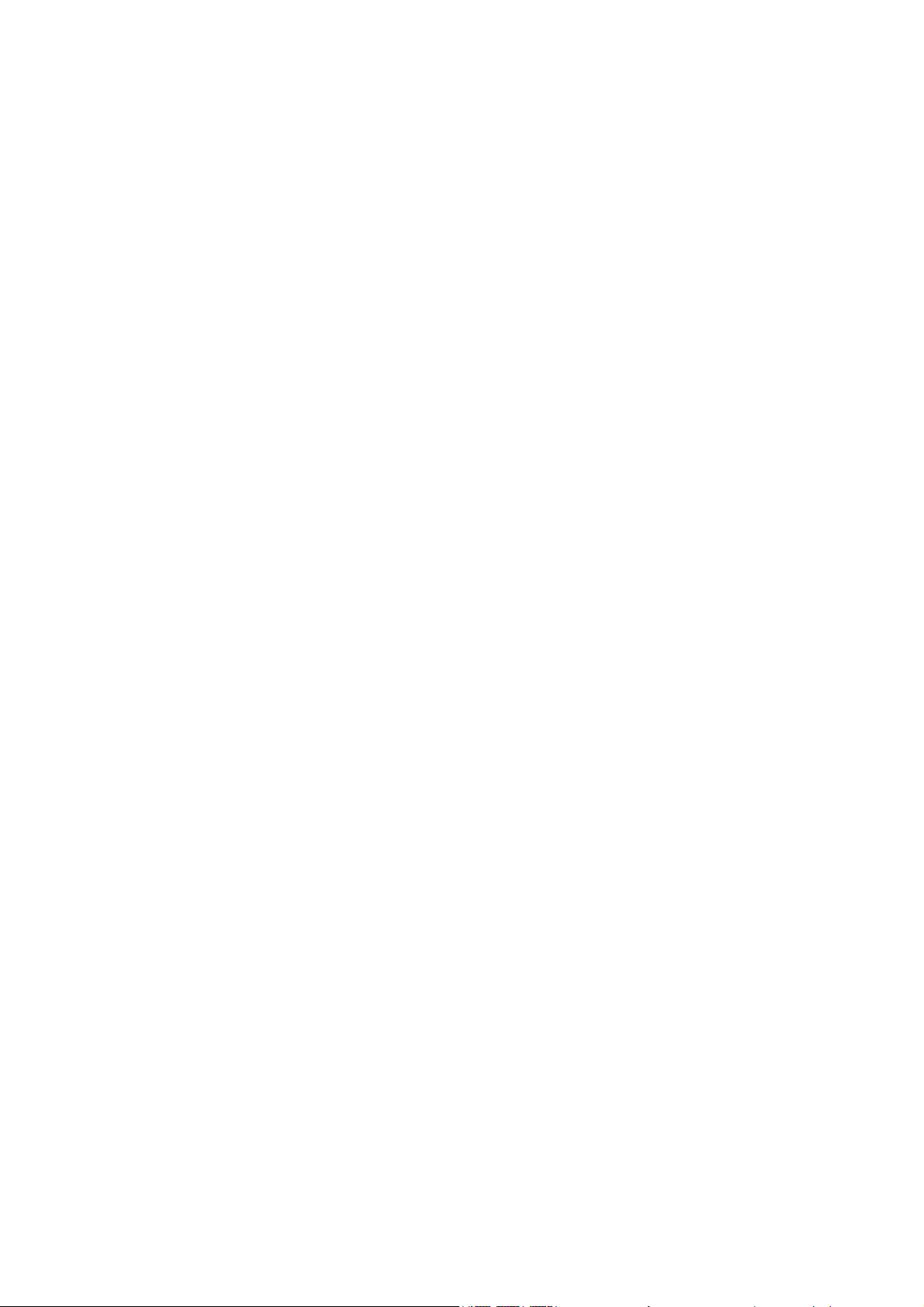
Splošni podatki
HP iPAQ Trip Guide je navigacijski sistem, prilagojen uporabi v vozilu. Omogoča
navigacijo za poti z enim ali večimi cilji s pomočjo prilagodljivih parametrov poti. HP
iPAQ Trip Guide lahko načrtuje poti po celotnem območju vgrajenih zemljevidov. Za
razliko od drugih izdelkov, HP iPAQ Trip Guide ne zahteva spremembe zemljevidov
ali preklopa na nižjo ločljivost v primeru premikanja med različnimi deli zemljevida ali
med državami. Vedno se lahko brez omejitve gibljete kamorkoli hočete. Samo izberite
cilj in pojdite.
Takoj po zaključenem postopku hitre nastavitve, se bo pojavil zaslon Glavni meni HP
iPAQ Trip Guide na vašem PDA. Programa ni potrebno ročno zagnati ali zaustaviti.
Ko boste odstranili spominsko kartico iz vašega PDA, se bo HP iPAQ Trip Guide
nemudoma izklopil, po ponovni vstavitvi kartice pa se bo zagnal.
HP iPAQ Trip Guide je program, ki uporablja celoten zaslon. Med delovanjem boste
videli samo njegov uporabniški vmesnik. Če želite uporabljati kakšen drug program
brez izhoda iz HP iPAQ Trip Guide (kar bi prekinilo navigacijo), se lahko v
operacijski sistem vrnete z dotikom gornjega desnega vogala zaslona Glavni meni
(bodite pozorni na bel trikotnik).
Za uporabo HP iPAQ Trip Guide ne potrebujete stylusa. Vsi gumbi in krmilni elementi
na zaslonu so oblikovani tako, da jih lahko upravljate s konicami prstov.
HP iPAQ Trip Guide ne vsebuje dvižnih ali spustnih menijev, podobnih tistim v
operacijskem sistemu. Do vseh funkcij lahko pridete s pritiskom na mehanske tipke ali
gumbe na zaslonu. S pomočjo teh gumbov se lahko pomikate skozi vse zaslone
programa. Do večine zaslonov (še posebno menijskih funkcij in nastavitev) lahko
pridete s številnih drugih zaslonov, kar zmanjšuje število potrebnih dejanj za dostop
do želenih funkcij.
Pri uporabi HP iPAQ Trip Guide, "dvojni klik" ali funkcija "drži in spusti" nista
potrebna, ker tovrstnih gibov pri gibajočem vozilu ni mogoče zanesljivo uporabljati.
Večino zaslonskih ukazov lahko sprožite z enojnim pritiskom. Edini izjemi pri
premikanju zemljevida je funkcija "drži in spusti" ali njegovo povečanje v načinu
Zemljevid (
8
Stran 38).
Page 9
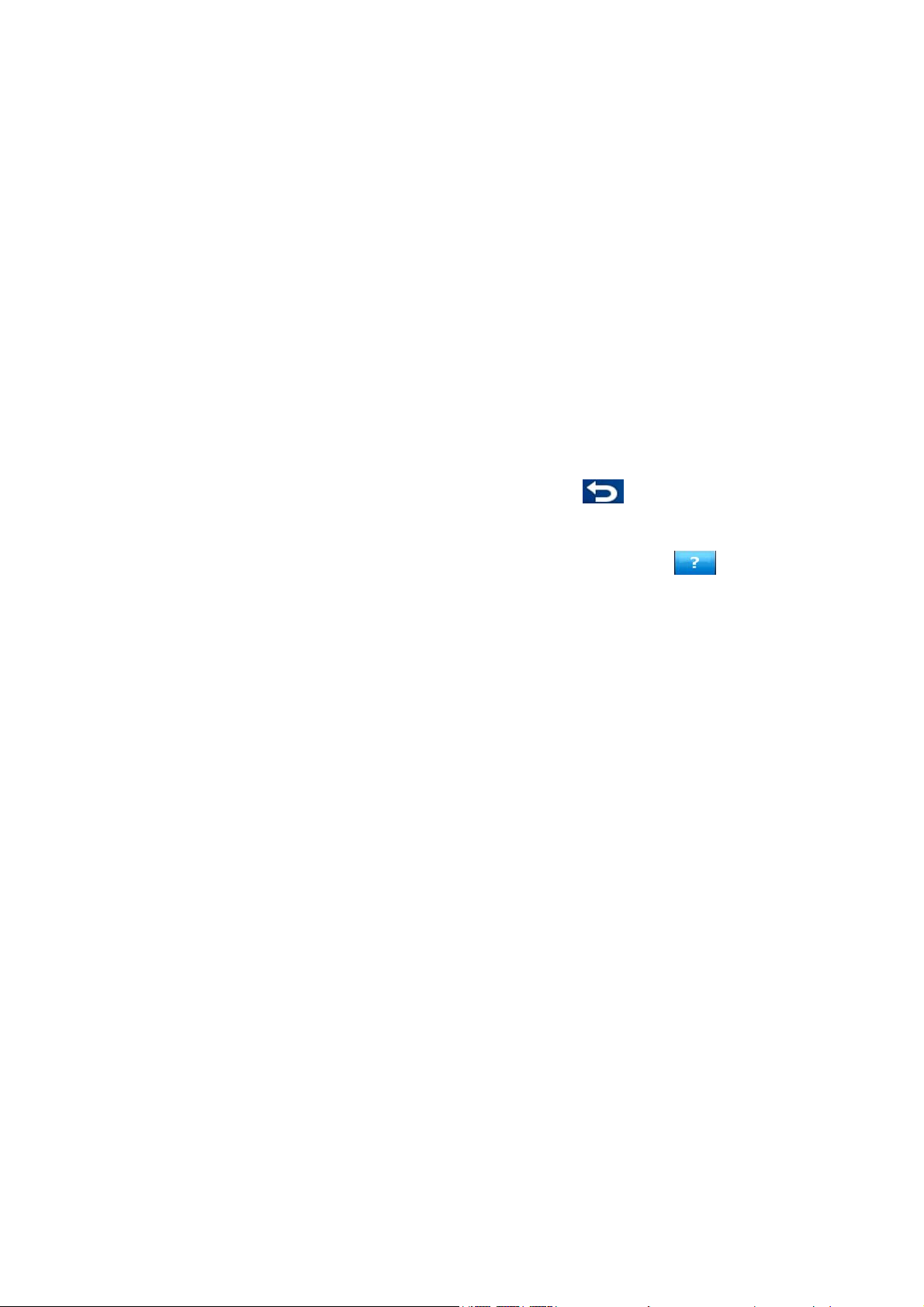
HP iPAQ Trip Guide lahko deluje v treh načinih usmeritve zaslona, ne glede na
nastavitve Pocket PC (vodoravno, navpično za levičarje ali navpično za desničarje).
Vsi zasloni HP iPAQ Trip Guide ob različnih usmeritvah izgledajo drugače.
Še več, HP iPAQ Trip Guide lahko deluje na PDA z kvadratnim zaslonom (ločljivosti
240 krat 240 pikslov) s prilagojeno vsebino zaslona. Program se samodejno
prilagodi kvadratnemu zaslonu brez potrebe po dodatnih nastavitvah.
Da bi primeri dejanski zaslon PDA prikazali kar najbolj nazorno, je večina posnetkov
prikazana v različnih usmeritvah.
HP iPAQ Trip Guide lahko izkoristi vse zmogljivosti VGA zaslonov (480 krat 640
pikslov). Tudi ta nastavitev je samodejna. Če iz kakršnega koli razloga potrebujete
običajno, četrt -VGA ločljivost (240 krat 320 pikslov), samo obrnite stikalo “Force
QVGA” v Naprednih nastavitvah (
Na večini zaslonov je v gornjem levem kotu gumb Return . S to puščico se vrnete
na predhodni zaslon ali neposredno na enega od zaslonov z zemljevidi.
Stran 80).
Nastavitveni zasloni imajo v desnem gornjem kotu gumb Pomoč
prikazan podroben opis trenutnega nastavitvenega zaslona.
. S tem bo
9
Page 10
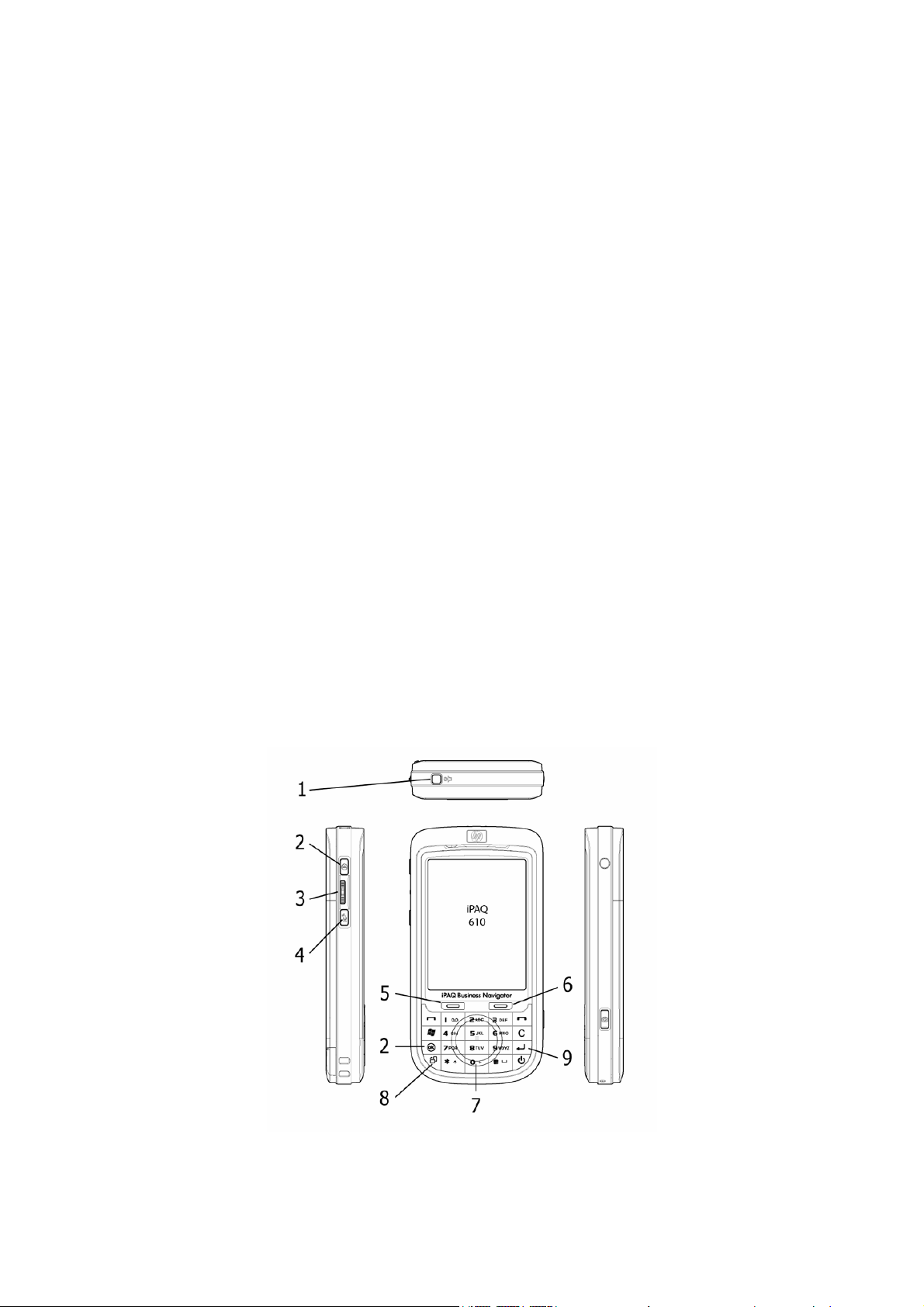
Delovanje HP iPAQ Trip Guide (Krmilni elementi)
HP iPAQ Trip Guide je zasnovan za enostavno uporabo. Vsi ukazi so dosegljivi s
konico prstov. Kjer je mogoče, so na voljo tipke ali seznami za kar najenostavnejši
dostop do posameznih funkcij ali spremembo nastavitev.
Mehanske tipke
Mehanske tipke so uporabne predvsem na zaslonih z zemljevidi za povečavo, nagib
in zasuk zemljevida ali za odpiranje ostalih zaslonov.
Večina funkcij HP iPAQ Trip Guide je dosegljiva s pomočjo zaslona na dotik.
Mehanski gumbi so na napravah HP IPAQ 610 Business Navigator in HP IPAQ 910
Business Messenger drugačni. Njihove funkcije so naslednje:
HP IPAQ 610 Business Navigator
10
Page 11
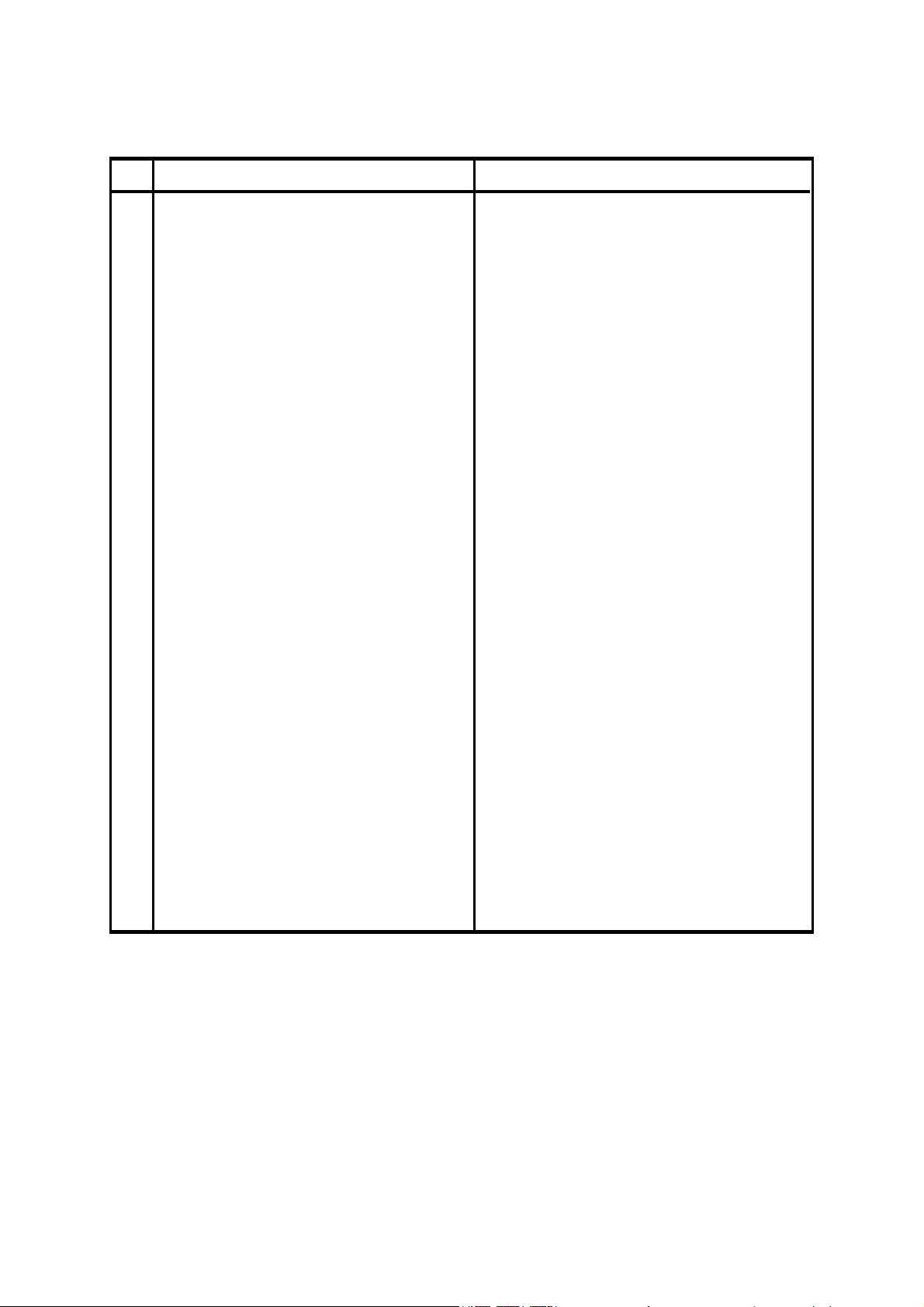
g
Št. Funkcija Enakovreden pritisk na zaslonu
Izklopi zvok naprave (vključno z glasovnim
1
upravljanjem)
2 Zapre program HP iPAQ Trip Guide Gumb za izhod v glavnem meniju
Premikajte kolesce navzgor ali navzdol, da
prestavite pogled zemljevida ali spremenite
3
izbor na seznamih. Pritisnite kolesce, da se
vrnete na trenutni GPS položaj ali potrdite
izbor na seznamih.
4 Odpre glavni meni
5 Poveča zemljevide
6 Zmanjša zemljevide.
Povlecite prst preko kapacitivne sledilne
ploščice, da prestavite pogled zemljevida v tej
smeri. Pri seznamih boste s krožnim gibom v
smeri urinega kazalca ali premikom prsta
7
navzdol izbor prestavili navzdol, s krožnim
gibom v nasprotni smeri urinega kazalca ali
premikom prsta navzgor pa boste izbor
prestavili navzgor.
Nastavi usmerjenost zaslona. Privzeto je HP
iPAQ Trip Guide prikazan v pokončnem
načinu. Pritisnite gumb enkrat, da obrnete
zaslon za 90 stopinj v smeri urine
8
ležeči način. Znova pritisnite gumb, da
obrnete zaslon za 180 stopinj in gumb
pritisnite še tretjič, da ga vrnete nazaj v
prvotni, pokončni način. Aplikacija se bo med
obrati znova zagnala.
Med navigiranjem ponovi zadnji glasovni
9
ukaz ali potrdi izbor na seznamih.
a kazalca v
Glavni drsnik na zaslonu Nastavitve zvoka.
Dotaknite se in pridržite zemljevid ter premaknite
prst v smeri, kamor ga želite prestaviti. Dotaknite
se točke na seznamu, da jo izberete.
Na zaslonu Zemljevid ali Kabina se dotaknite
točke Meni in nato Glavni.
Gumb za povečavo, če je omogočena funkcija
’Povečaj in nagni’.
Gumb za zmanjšanje, če je omogočena funkcija
’Povečaj in nagni’.
Dotaknite se in pridržite zemljevid ter premaknite
prst v smeri, kamor ga želite prestaviti. Dotaknite
se točke na seznamu, da jo izberete.
Nastavitev zaslona na zaslonu Splošne nastavitve
Ni enakovredne ponovitve glasovnega ukaza;
točko na seznamu izberite z dotikom.
11
Page 12
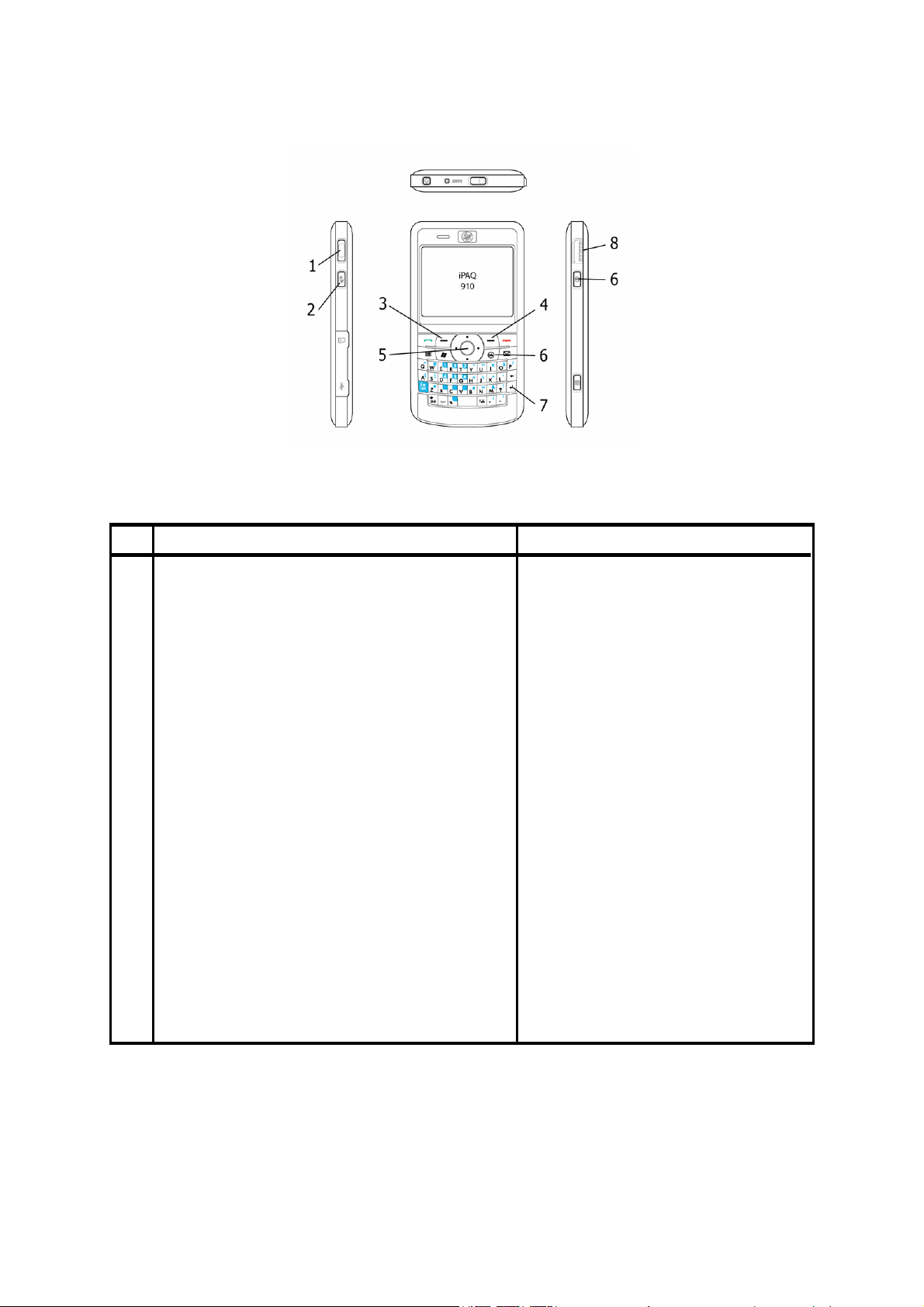
g
g
HP IPAQ 910 Business Messenger
Št. Funkcija Enakovreden pritisk na zaslonu
1 Poveča ali zmanjša glasnost Glavni drsnik na zaslonu Nastavitve zvoka.
2 Odpre glavni meni
3 Poveča zemljevide.
4 Zmanjša zemljevide.
Za premikanje pogleda zemljevida ali izbora na
seznamih v določeni smeri uporabite puščične
gumbe levo, desno, navzgor in navzdol, ki so na 5-
5
smerni sledilni ploščici. Pritisnite sredinski gumb, da
se vrnete na trenutni položaj GPS ali potrdite izbor
na seznamih.
6 Zapre program HP iPAQ Trip Guide Gumb za izhod v glavnem meniju
Med navigiranjem ponovi zadnji glasovni ukaz ali
7
potrdi izbor na seznamih.
Premikajte kolesce navz
led zemljevida ali spremenite izbor na seznamih.
po
8
Pritisnite kolesce, da se vrnete na trenutni GPS
položaj ali potrdite izbor na seznamih.
or ali navzdol, da prestavite
Na zaslonu Zemljevid ali Kabina se
dotaknite točke Meni in nato Glavni.
Gumb za povečavo, če je omogočena
funkcija ’Povečaj in nagni’.
Gumb za zmanjšanje, če je omogočena
funkcija ’Povečaj in nagni’.
Dotaknite se in pridržite zemljevid ter
premaknite prst v smeri, kamor ga želite
prestaviti. Dotaknite se točke na seznamu,
da jo izberete.
Ni enakovredne ponovitve glasovnega
ukaza; točko na seznamu izberite z
dotikom.
Dotaknite se in pridržite zemljevid ter
premaknite prst v smeri, kamor ga želite
prestaviti. Dotaknite se točke na seznamu,
da jo izberete.
Nagni navzgor in navzdol
Nagib zemljevida izboljša navpični pogled v 3D načinu. Funkcija je podrobno
razložena v:
12
Stran 37.
Page 13
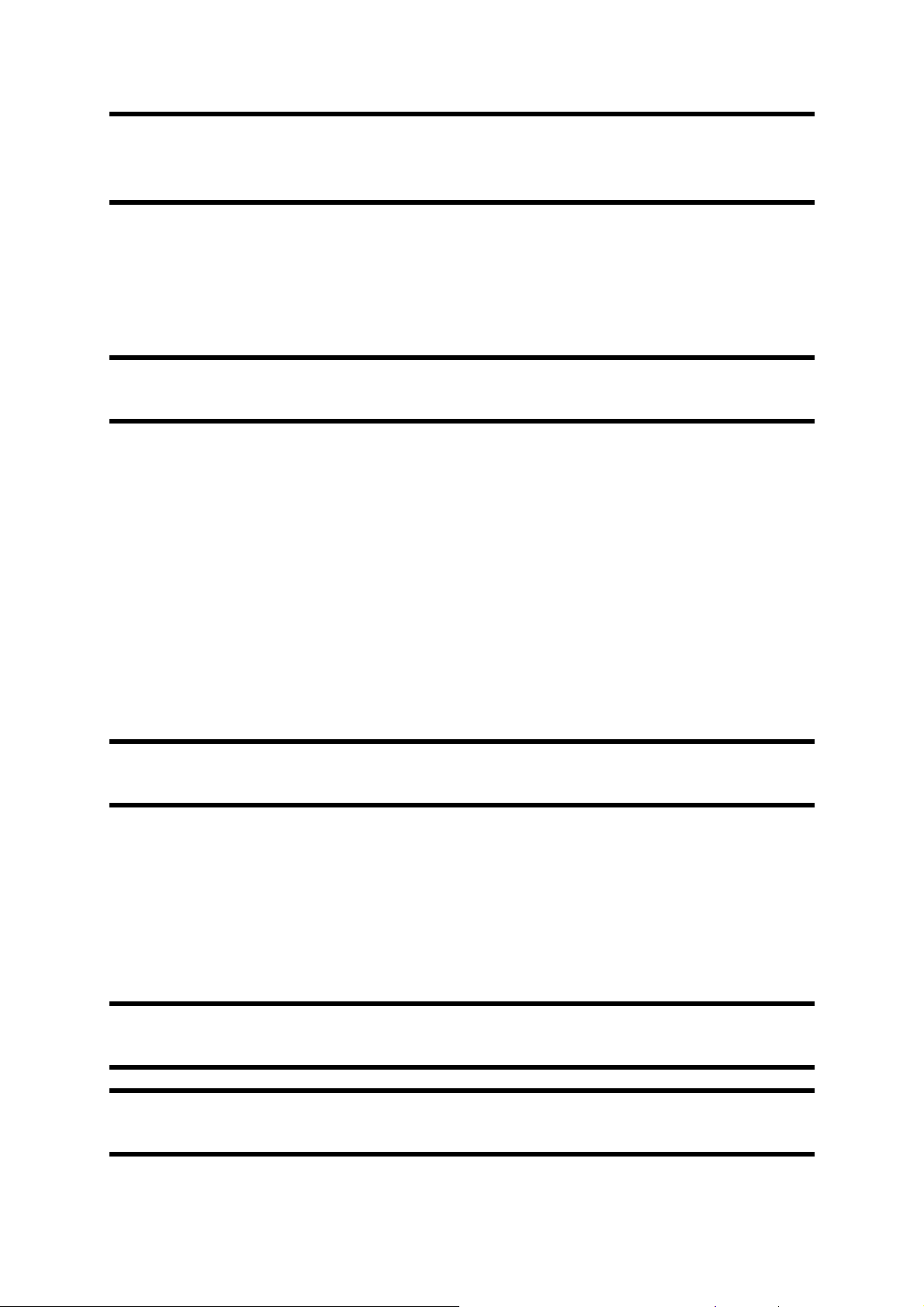
Opomba:
60), simulacijo poti. Če ob vklopu držite ta gumb, bo simulacija hitra in bo omogočila
dober pregled nad dogodki na poti.
Gumb Nagni navzdol ima ob zagonu Preleti čez poseben pomen (Stran
Povečanje in pomanjšanje
Povečava bo spremenila merilo zemljevida tako v 2D, kot v 3D načinu. Funkcija je
podrobno razložena v:
Opomba:
ali navzdol.
Na seznamu ali menijih, se bo na ta način osvetljen del pomaknil navzgor
Stran 36.
Zavrti v levo ali desno
Usmeritev zemljevida "Sledi navzgor" (Stran 39) bo vedno obrnila zemljevid tako, da
bo gornji del zaslona prikazoval smer trenutne poti, ko bo GPS signal na voljo. To
funkcijo uporabite, če želite preveriti karkoli na svoji levi in desni strani.
Če med navigacijo zemljevid obračate, bo funkcija Pametni zoom zaustavila
povečavo in nagnila zemljevid, samodejna usmeritev (Sledi navzgor) pa bo
izklopljena, da bo usmeritev zemljevida ostala takšna, kot je nastavljena. Pritisniti
morate Enter ali se dotakniti gumba Zasleduj (
samodejne usmeritve zemljevida.
Opomba:
ali desno.
Na seznamu ali menijih, se bo na ta način osvetljen del pomaknil v levo
Stran ) za ponovno aktiviranje
37
Objava glasovnih ukazov
Za to funkcijo pritisnite tipko Enter.
Med navigacijo po zaslonu Kabina, lahko s pritiskom na gumb ponovite zadnji
glasovni ukaz.
Nasvet:
razdalji in vrsti naslednjega dogodka na poti.
Ta gumb lahko uporabite kadarkoli med vožnjo, če želite dobiti podatek o
Opomba:
mora biti glasovno upravljanje (Stran 74), pot pa mora biti aktivna.
13
Za sprejem zvočnih ukazov zvok ne sme biti utišan (Stran 74), omogočeno
Page 14
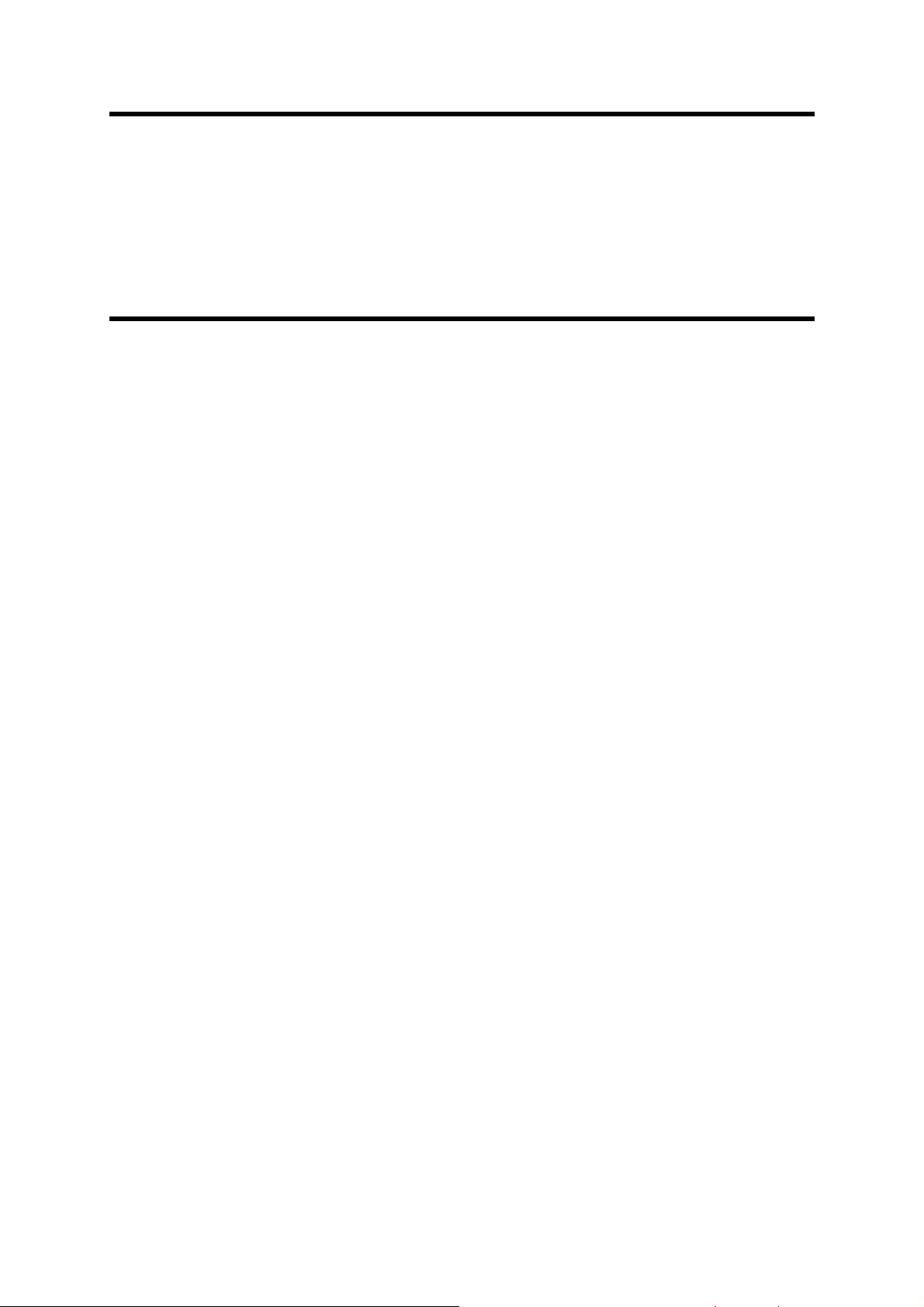
Opomba:
vrtenjem ali premikom zemljevida med navigacijo onemogočili Pametni zoom, (na
zaslonu se pojavi gumb Zasleduj), ali če sta odprta zaslona Zemljevid ali Informacije
o poti, bo ta gumb najprej povrnil zaslon Kabina, ponovno omogočil običajno
navigacijo in izrekel navodilo po ponovnem pritisku na gumb.
Opomba:
osvetljen element.
Ta funkcija deluje samo med običajno navigacijo. Če ste z nagibom,
Ob uporabi na seznamu ali menijih, lahko s tem gumbom izberete
Informacije o poti in Opis poti
Za poenostavitev dostopa do najpomembnejših zaslonov med navigacijo, je za
preklop med zaslonom Informacije o poti in stranjo Podrobna navodila Opisa poti
rezerviran mehanski gumb. Alternativno, je dostop do teh strani mogoč iz menija Pot
z gumboma Info (
Stran 62) oziroma Opis poti (Stran 59).
Preklapljanje med zaslonoma Zemljevid in Kabina
Morda boste želeli med navigacijo začasno preklopiti med zaslonoma Kabina in
Zemljevid. Morda boste želeli za boljši pregled nad zemljevidom ali shranjevanje POI
hoteli uporabiti zaslon Zemljevid. Če želite na hitro preveriti ime ulice, v katero ste
zapeljali, je lahko uporaben zaslon Kabina. S tem gumbom boste preklapljali med
zaslonoma. Alternativno se lahko vrnete na Glavni meni in od tam izberete drug
zaslon.
Postavitev Zaznamka na zemljevid
Najhitrejši način za ‘postavitev’ opomnika na zemljevid je pritisk na gumb Snemanje
na PDA (če je na voljo). Ko je položaj GPS razpoložljiv in je Priključi na položaj
Stran 37) omogočen, bo HP iPAQ Trip Guide na trenutnem položaju prilepil risalni
(
žebljiček na zemljevid. Če ste z izbiro točke na zemljevidu onemogočili funkcijo
Priključi na položaj (
Če vaš PDA ni opremljen s tipko Snemanje, lahko odprete Meni kurzor (
pritisnete gumb Zaznamek.
Stran 26), se bo na položaju Kurzorja pojavil Zaznamek.
Stran 41) in
Zaslonski gumbi in krmilni elementi
Primarni vhodni kanal HP iPAQ Trip Guide je na dotik občutljiv zaslon. V
nadaljevanju boste izvedeli, da večji del zaslona ni uporabljen samo za prikaz
14
Page 15
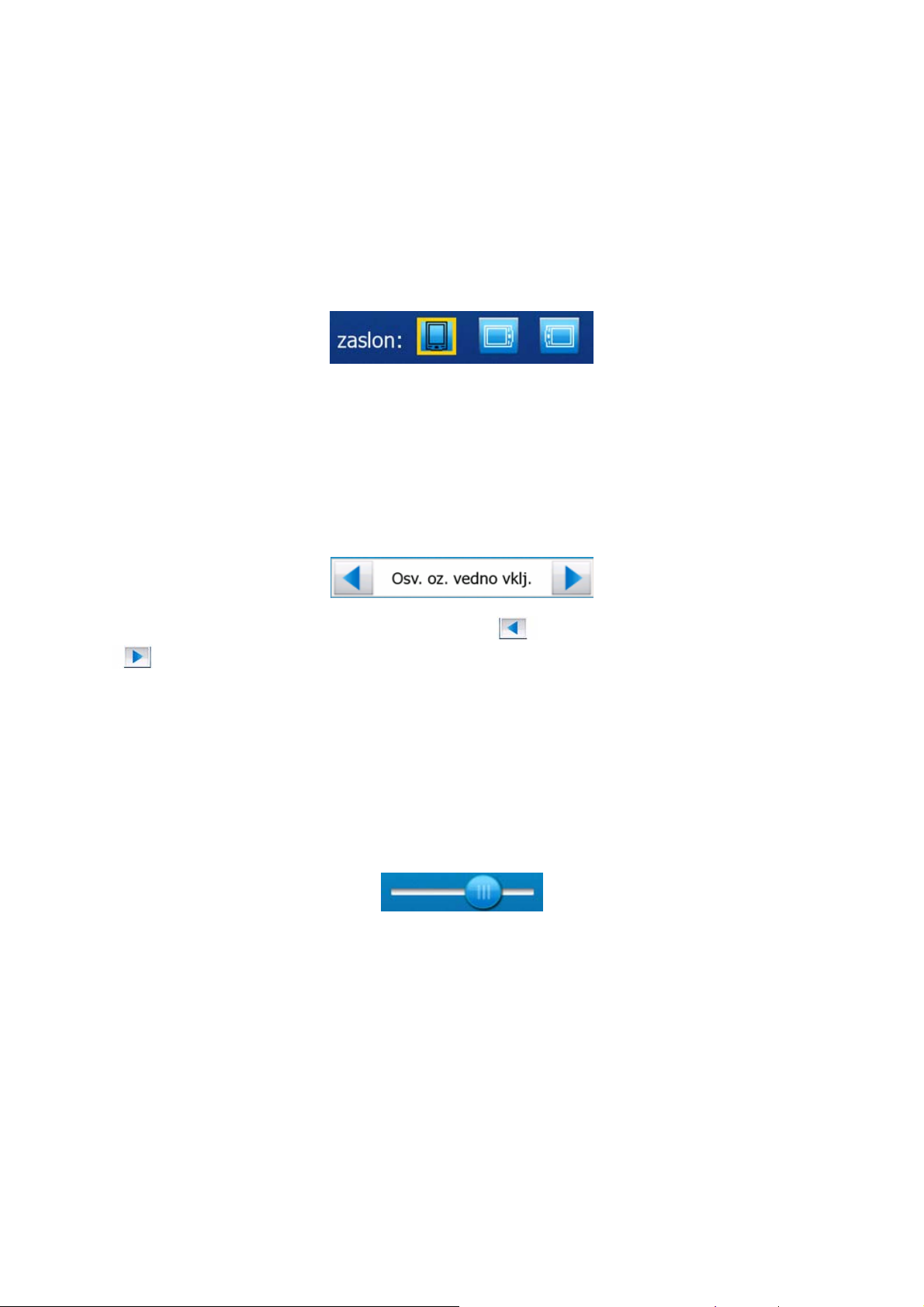
podatkov, temveč tudi za vklop posameznih funkcij z dotikom. Spodaj boste našli
seznam najpogostejših krmilnih elementov programa.
Neposredne izbire
Nekatere nastavitve lahko dosežete s skrajšanega seznama možnih vrednosti. Če se
vrednosti lahko prikažejo grafično, bodo vse vrednosti na voljo na zaslonu.
Za nastavitev/spremembo vrednosti se dotaknite ene izmed ikon.
Izbire s seznama
Ko je potrebno vrednosti s seznama poimenovati, je v vodoravnem pasu s puščicama
prikazana samo trenutna vrednost (včasih s krajšim opisom).
Ti dve puščici sta hkrati gumba. Dotaknite se za pomik po seznamu v levi ali
za pomik v desno. Izbire vam ni potrebno potrditi. Izbrane vrednosti postanejo
aktivne, ko zapustite zaslon.
Drsniki
Ko ima določena funkcija več neimenskih (številčnih) vrednosti, bo HP iPAQ Trip
Guide za nastavitev želene vrednosti prikazal drsnike, ki izgledajo kot analogni
potenciometri.
Če ob koncih drsnika mejne vrednosti niso prikazane, pomeni skrajni levi položaj
minimalno vrednost, skrajni desni pa maksimalno vrednost.
Pri večini drsnikov lahko na levi strani preverite trenutno nastavljeno vrednost.
Ta krmilni element lahko uporabljate na dva načina. Lahko potegnete znak na drsniku
v želen položaj ali pa se dotaknete drsnika na želenem položaju in znak se bo
nemudoma prestavil na tisto mesto. Kot v primeru izbire s seznama, vam izbire ni
potrebno potrjevati. Izbrane vrednosti postanejo aktivne, ko zapustite zaslon.
15
Page 16
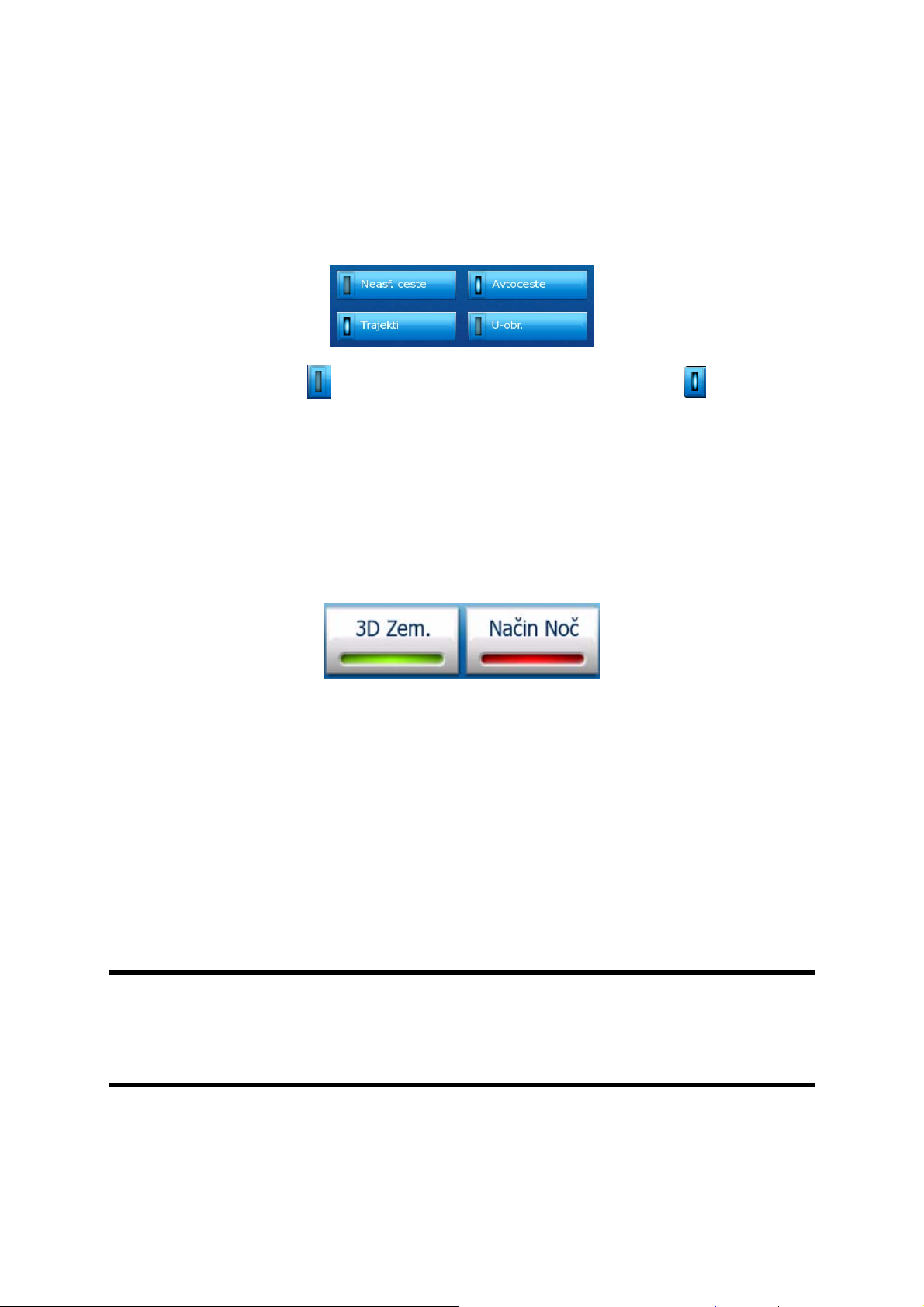
Stikala
Če ima neka funkcija samo dve možnosti (praviloma Omogočeno in Onemogočeno),
je uporabljeno stikalo. Za razliko od izbire s seznama, je v vodoravni vrstici naveden
naziv funkcije in ne trenutno stanje. Na levi strani je okence, ki prikazuje, če je
funkcija aktivna ali ne.
Če je okence temno,
omogočena. Celoten pas deluje kot gumb. Za preklop med omogočenim in
onemogočenim stanjem se dotaknite pasu na katerem koli mestu.
, funkcija ni izbrana. Če je osvetljeno , je funkcija
Stikala v Hitrem meniju
Stikala Hitrega menija (Stran 49) delujejo kot običajna stikala, vendar so oblikovana
tako, da se skladajo z drugimi gumbi v meniju.
Za preklop med omogočenim in onemogočenim stanjem se dotaknite gumba.
Navidezne tipkovnice
HP iPAQ Trip Guide je zasnovan tako, da morate vnašati črke in številke samo takrat,
ko je to neizogibno. V teh primerih se tipkovnica prikaže čez celoten zaslon, kar
omogoča enostavno upravljanje s prsti. Izbirate lahko med ločeno ABC in numerično
tipkovnico ali kompletom QWERTY tipkovnic, ki vsebujejo tako črke kot številke. HP
iPAQ Trip Guide si bo zapomnil vašo zadnjo izbiro in vam jo ponudil ob naslednjem
vnosu podatkov.
Opomba:
opremljen z mehansko alfanumerično tipkovnico, jo lahko uporabljate za vnos
podatkov. Ne glede na navidezno tipkovnico na zaslonu, uporabljajte črke in številke
na mehanski tipkovnici.
Črkovna tipkovnica na HP iPAQ Trip Guide ne vsebuje posebnih znakov, ker vam pri
vnosu ciljev ni potrebno uporabljati akcentov. Vtipkajte samo osnovno črko (črka mora
biti podobna tisti z akcentom) in HP iPAQ Trip Guide bo poiskal vse kombinacije v
16
Navideznih tipkovnic vam ni potrebno uporabljati. Če je vaš PDA
Page 17
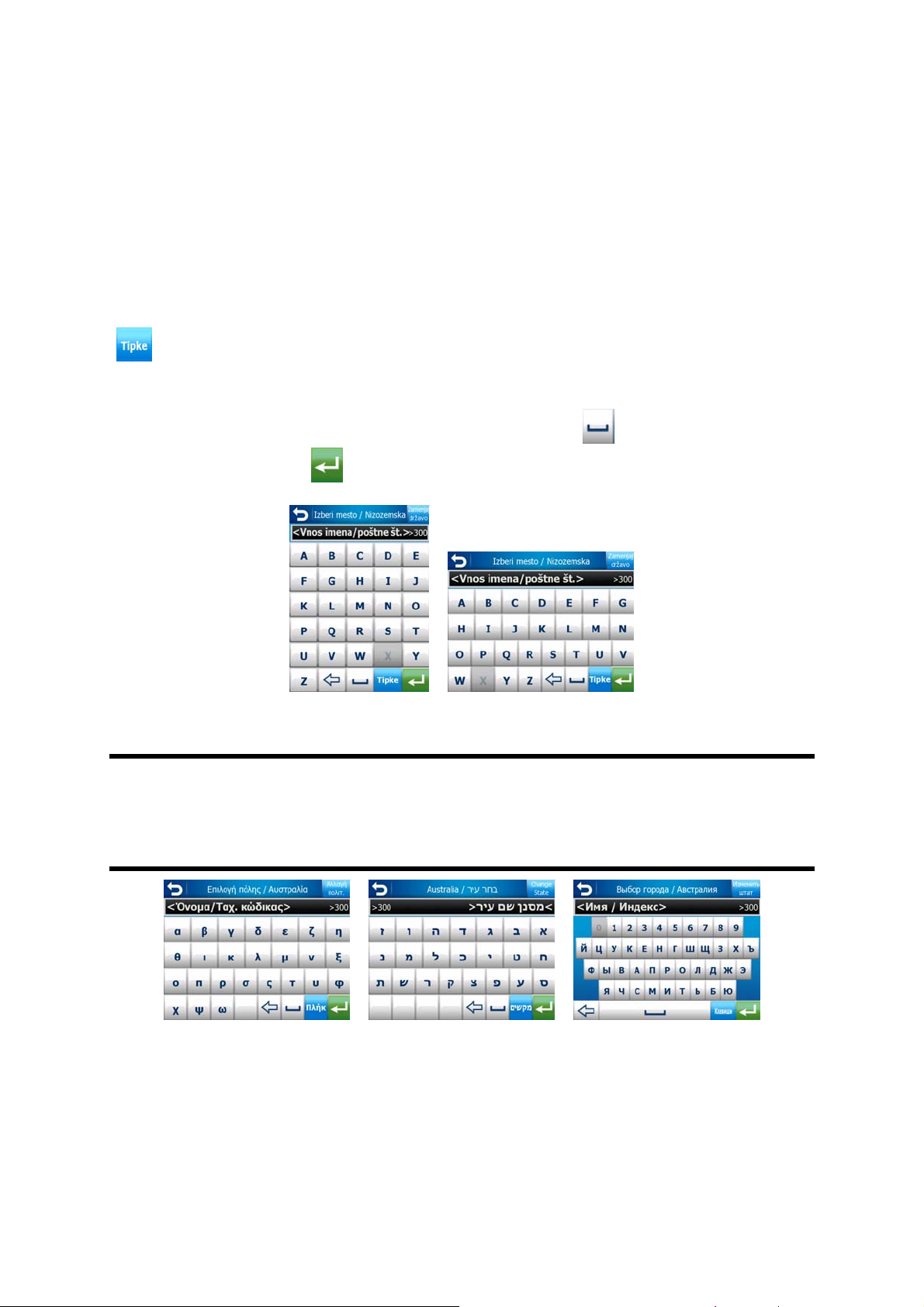
podatkovni bazi (za francosko ulico ‘Cité Bergère’ na primer, morate vnesti samo
‘Cite Bergere’, ostalo postori program).
Če vtipkate POI ali naziv zapisa poti, bo HP iPAQ Trip Guide samodejno uporabil
velike začetnice in pripomogel k pravilnejšemu izgledu zapisov.
ABC tipkovnice
Te tipkovnice vsebujejo samo črke (latinske, hebrejske, grške ali cirilične). Če želite
vnašati številke, se morate za preklop na numerično tipkovnico dotakniti gumba Tipke.
( )
V primeru napake, za izbris zadnje vnesene črke uporabite tipko Backspace (puščica,
obrnjena v levo), za vnos več besed se dotaknite Prostor (
besedila pa tipko Done (
).
), za zaključek vnašanja
Ta tipkovnica ima velike gumbe, ki omogočajo enostavno uporabo prstov.
Opomba:
Če ste izbrali jezik, ki uporablja latinično pisavo, bo prikazana samo
ABC tipkovnica. Če ste izbrali Grščino, se bo prikazala dodatna tipkovnica z grškimi
črkami. Podobno so dosegljive hebrejske ali cirilične črke, če je v Nastavitev / Jeziki
Stran 78) izbrana Hebrejščina ali Ruščina.
(
Če ste vajeni uporabljati računalniške tipkovnice, lahko poskusite z uporabo ene od
QWERTY tipkovnic.
QWERTY tipkovnice
QWERTY tipkovnice vsebujejo tako črke kot številke. Razporeditev je enaka kot pri
običajnih QWERTY, QWERTZ (nemška) in AZERTY (francoska) tipkovnicah. Za
17
Page 18
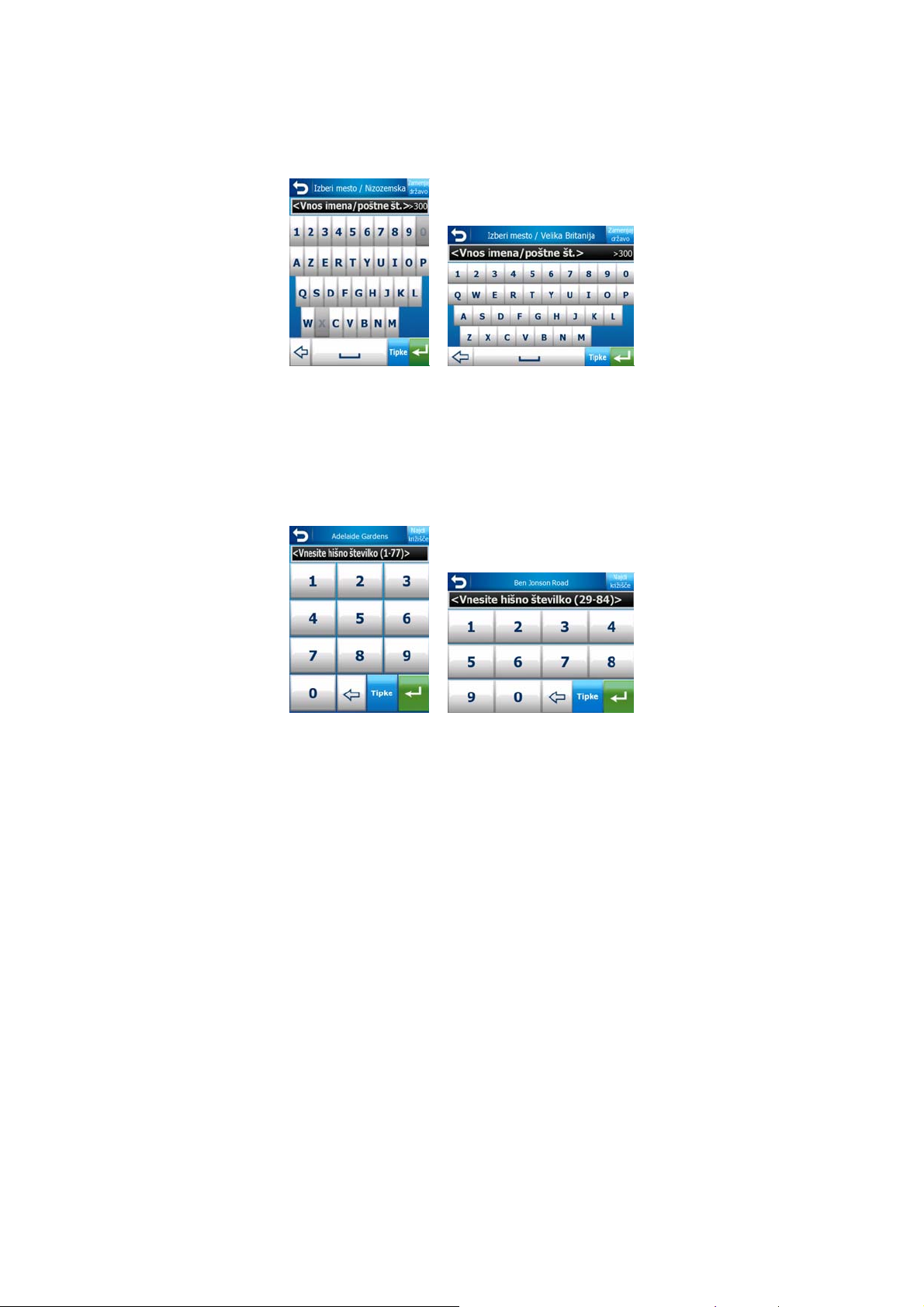
preklop v želeno QWERTY tipkovnico, večkrat zaporedoma pritisnite tipko Tipke,
dokler se ne prikaže ustrezna tipkovnica.
Na voljo so tudi posebne tipke, opisane v predhodnem poglavju.
Numerična tipkovnica
Numerična tipkovnica na velikih tipkah vsebuje samo številke. Na voljo so tudi
posebne tipke, kot na ostalih vrstah tipkovnic (z izjemo tipke Prostor).
Čeprav tipkovnice QWERTY omogočajo vnos številk, pri vnosu hišnih številk program
prestavi na bolj uporabno numerično tipkovnico.
18
Page 19
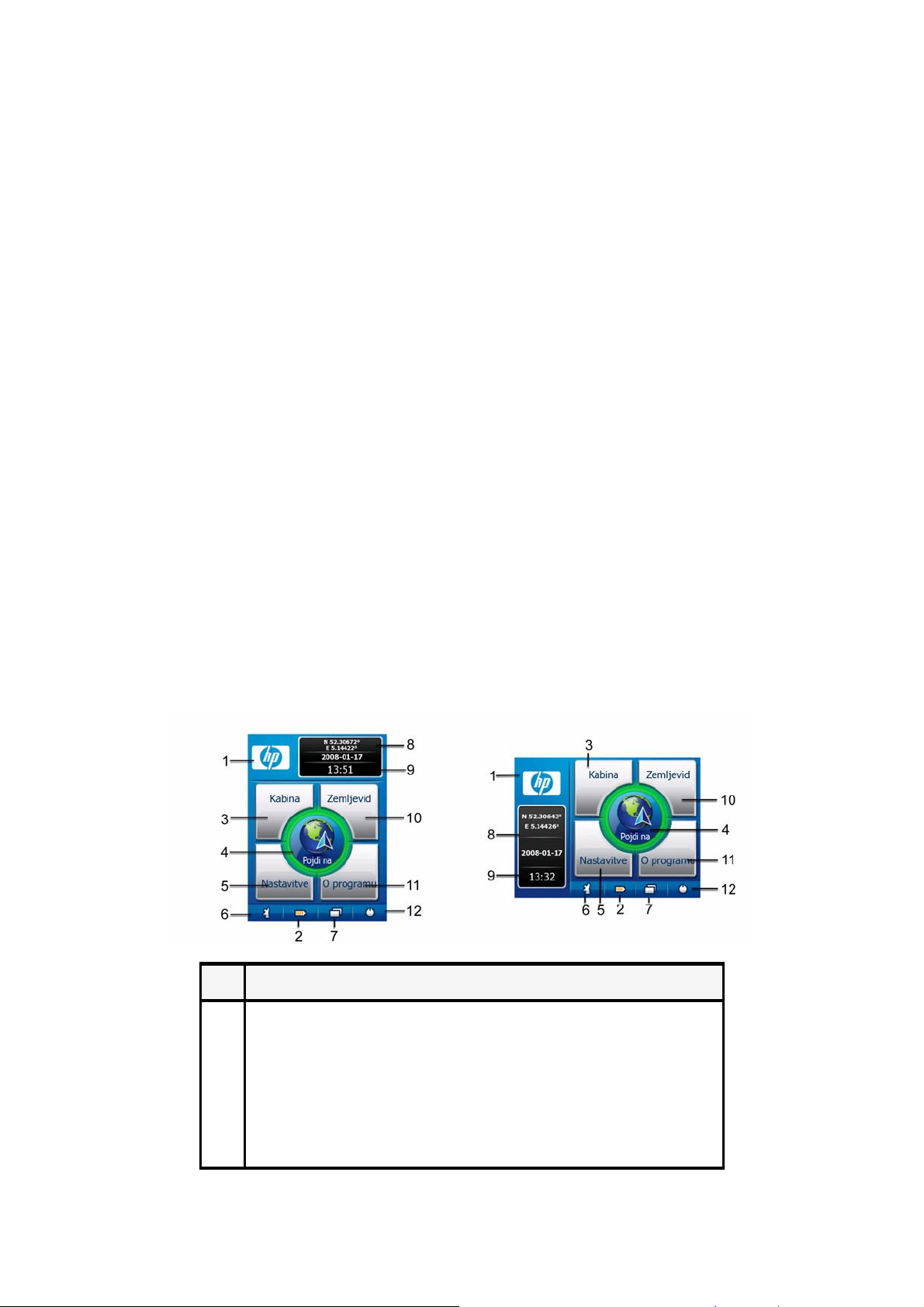
Spoznavanje programa s pomočjo zaslonov
Najboljši način za spoznavanje HP iPAQ Trip Guide je, da preučit vsak program
posebej in se naučite premikanja iz enega v drugega. Za voden potek učenja
preberite to poglavje.
Glavni meni
HP iPAQ Trip Guide se zažene s prikazom Glavnega menija. To je izhodišče
hierarhije menijev, vendar se boste vanj med uporabo programa vrnili le redkokdaj.
Med zasloni se lahko pomikate tudi neposredno, kar zmanjšuje število potrebnih
ukazov za sprožitev določene funkcije ali spremembo nastavitev.
Večina sklopov programa je neposredno dosegljiva od tukaj, brez uporabe spodaj
opisanih gumbov.
Št. Pomen
1 HP iPAQ Trip Guide znak
2 Pokazatelj stanja baterije
3 Gumb za odprtje zaslona Kabina
4 Gumb za odprtje menija Najdi
5 Gumb za odprtje Nastavitev
19
Page 20
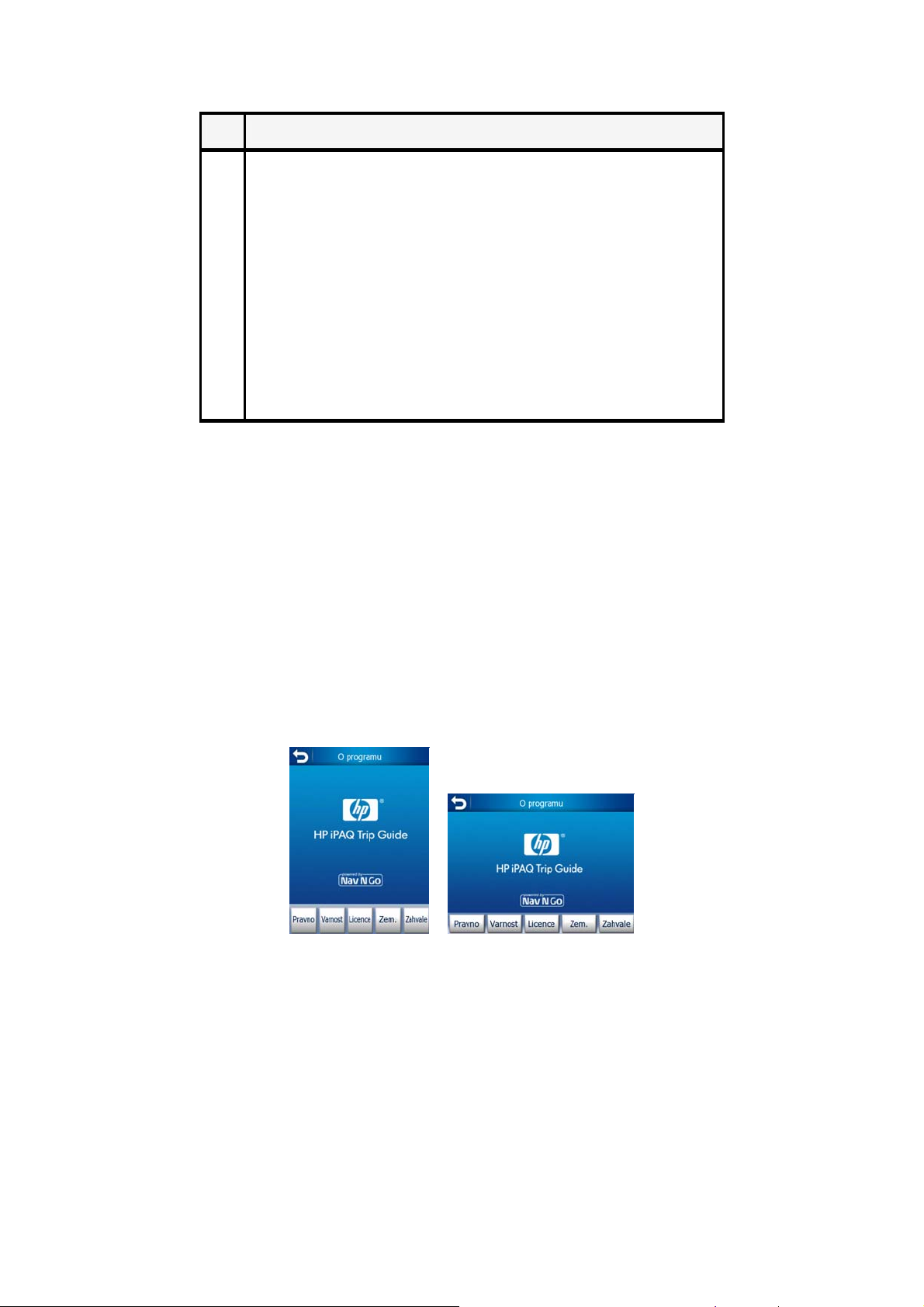
Št. Pomen
6 Gumbi, ki prikažejo GPS položaj in odprejo zaslon GPS podatki
Gumb za minimiziranje HP iPAQ Trip Guide (navigacija se ne bo
7
zaustavila*)
8 Trenutni položaj
9 Trenutni datum in čas
10 Gumb za odprtje zaslona Zemljevid
11 Gumb za odprtje zaslona O programu
Gumb za izhod HP iPAQ Trip Guide** (navigacija se bo
12
zaustavila)
* Glede na nastavitve programa
** Enako kot ob odstranitvi SD kartice
Zaslon O programu
Za odprtje tega zaslona se dotaknite gumba O programu na Glavnemu meniju.
Zaslon O programu se med običajno navigacijo ne uporablja. Namenjen je
informiranju o licenčnih pogojih, avtorjih HP iPAQ Trip Guide in pravnih vidikih
uporabe programa.
Zemljevid
Najpomembnejša in najpogosteje uporabljana zaslona HP iPAQ Trip Guide sta dva
zaslona z zemljevidom (zaslon Zemljevid in zaslon Kabina). Po izgledu sta si zelo
podobna, prav tako pa imata podobne krmilne elemente, ki pa so optimizirani za
različno uporabo. Zemljevid, ki ga zaslona prikazujeta, je splošen. V nadaljevanju so
20
Page 21
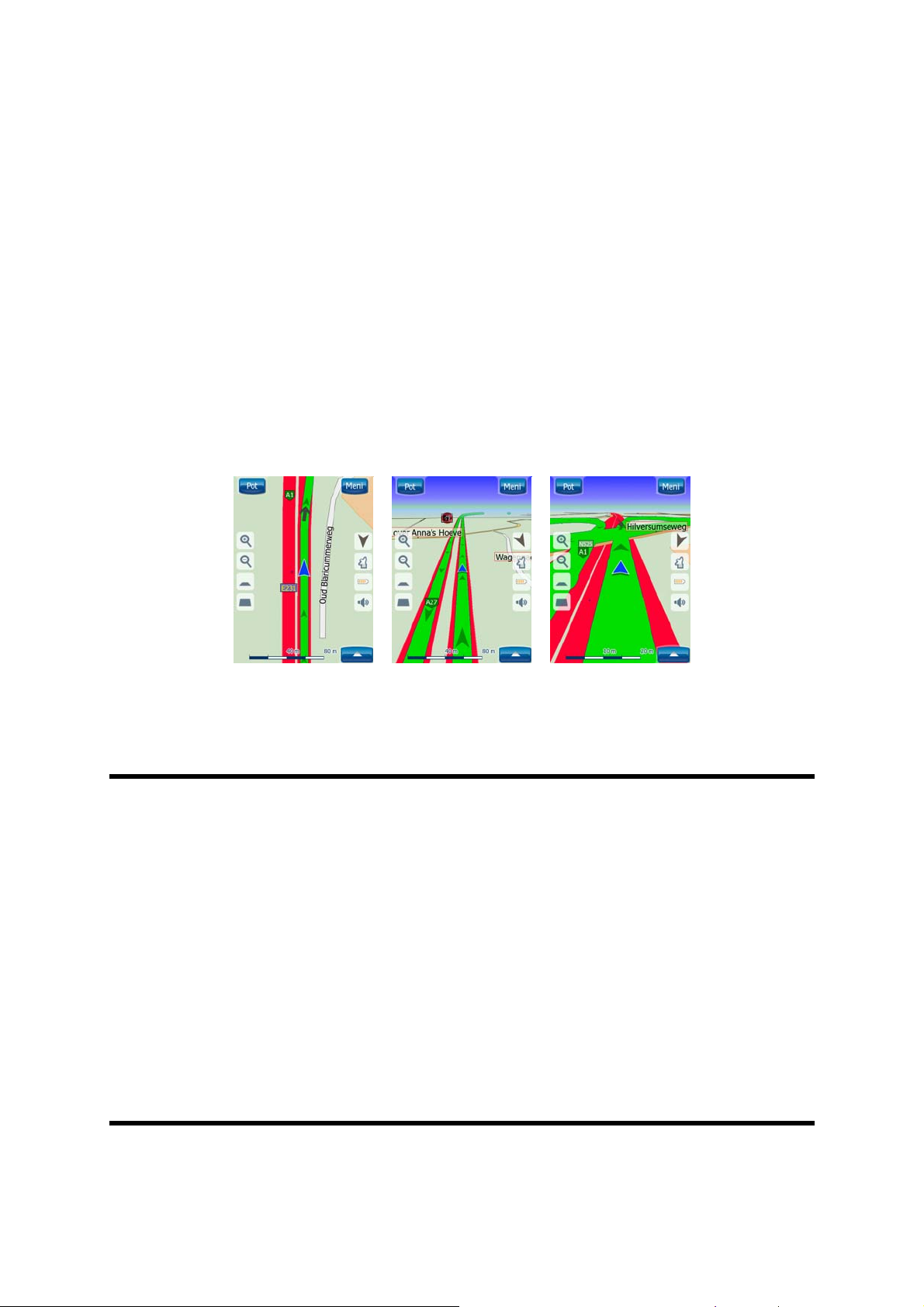
opisani elementi zemljevida. Za uporabo krmilnih elementov in posebnih funkcij teh
dveh zaslonov z zemljevidom glej Stran 34.
Trenutna različica HP iPAQ Trip Guide je v prvi vrsti namenjena zemeljski navigaciji.
Zato so zemljevidi, vgrajeni v HP iPAQ Trip Guide podobni zemeljskih zemljevidom
(tako ob uporabi dnevnih barv kot v 2D načinu). Seveda HP iPAQ Trip Guide
omogoča precej več kot običajni papirni zemljevidi. Izgled in vsebina se lahko
spreminjata.
2D in 3D pogled zemljevida
Ob običajnem pogledu na zemljevid od zgoraj (imenovan tudi 2D način), lahko
zemljevid nagnete in si ga ogledate s perspektive (3D način), kar približa pogled
dejanskemu pogledu iz voznikove kabine ter pogled daleč naprej.
Preklop med 2D in 3D načinom je enostaven. Na voljo sta dva načina. Za preklop
med 2D in 3D načinom lahko uporabite gumb Nagni navzgor in navzdol (Stran 37),
ali pa uporabite stikalo v meniju Hitro (Stran 49
Opomba:
določenem delu zemljevida oziroma določenem predmetu. Po drugi strani, 3D način v
načinu Sledi navzgor s Pametnim zoomom olajša navigacijo. Opis teh načinov bo
opisan kasneje v tem priročniku.
Opomba:
bo nagib samodejno povečal. Na koncu se bo vzpostavil 2D način. Ko boste
ponovno pomanjšali pogled, se bo 3D pogled postopno vrnil.
Opomba:
se vedno zažene v 3D pogledu Sledi navzgor (
zemljevid vrtite in nagibate, vendar se bo ob ponovnem vstopu na zaslon pojavila
vnaprej nastavljen pogled. Podobno lahko način Zemljevid nastavite tako, da se bo
vedno zagnal v 2D pogledu Proti severu.
2D način je uporaben v načinu Proti severu, ko ste usmerjeni proti
3D pogled je uporaben samo za navigacijo. Ko pogled pomanjšate, se
Z uporabo Naprednih nastavitev, lahko način Kabina nastavite tako, da
) za hiter preklop med načinoma.
Stran ). V obeh načinih lahko
79
21
Page 22
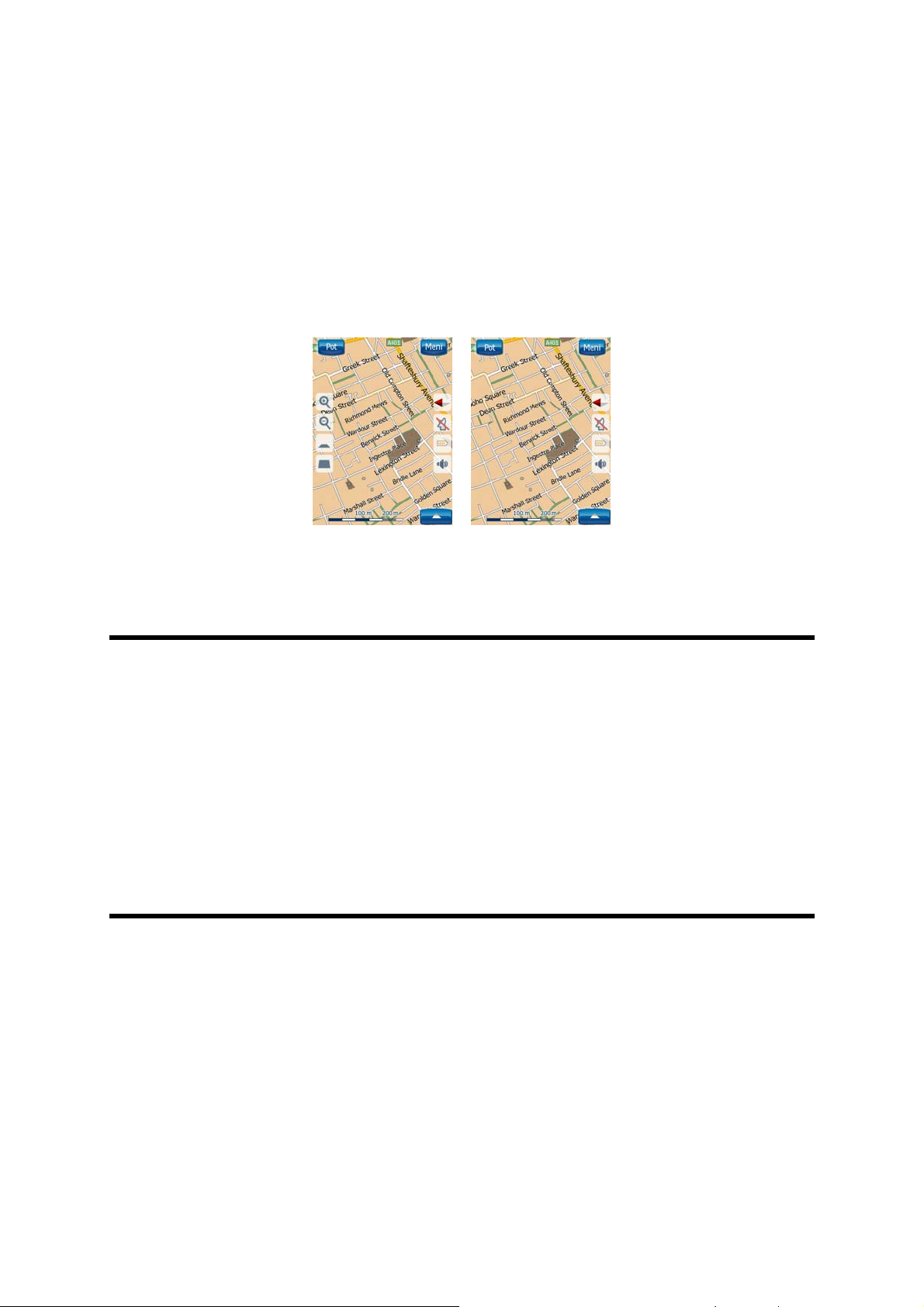
Ravni povečave
HP iPAQ Trip Guide uporablja vektorske zemljevide visoke kakovosti, ki omogočajo
pregled v različnih povečavah z optimalnim prikazom vsebine (gostota zemljevida se
lahko nastavi neodvisno za zaslona Zemljevid in Kabina v Nastavitvah zemljevida
Stran 72). Imena ulic in drugi opisi so vedno prikazani s črkami enake velikosti, nikoli
(
niso obrnjene navzdol, prikazano pa je samo toliko ulic in predmetov, kot je potrebno
za iskanje vaše poti na zemljevidu. Za pregled 2D in 3D pogleda zemljevid povečajte
ali zmanjšajte.
Spreminjanje merila zemljevida je enostavno. Na spodnjem delu zaslona Zemljevid
lahko merilo (
pa lahko uporabite ikone za povečavo Stran 36
Opomba:
na zemljevidu, namesto povečevanja in pomanjševanja uporabite način Pregled.
Način Pregled je 2D pogled v načinu Proti severu, ki ga lahko zaženete z dotikom
gumba s kompasom na desno strani (
Opomba:
navigacijo, ki samodejno zavrti, poveča in nagne zemljevid v 3D načinu in v vsakem
trenutku omogoči optimalen pogled. Med približevanjem zavoju, bo povečal in
dvignil kot pogleda ter omogočil lažjo prepoznavanje vašega manevra na naslednjem
križišču. Če je naslednji zavoj oddaljen, bo sliko pomanjšal in znižal kot pogleda
tako, da boste videli cesto pred sabo.
Stran 38) vlečete oziroma raztegnete, na zaslonih Zemljevid in Kabina
.
Če želite prikaz povečati samo na kratko za določitev vašega položaja
Stran 39).
HP iPAQ Trip Guide je opremljen s posebno funkcijo Pametni zoom za
Dnevne in nočne barvne sheme
Različne barvne sheme vam omogočajo nastavitev HP iPAQ Trip Guide svetlosti
okolice. Dnevne in nočne sheme uporabljajte namensko. Dnevne sheme so podobne
papirnatim zemljevidom, medtem ko so v nočnih shemah večji objekti obarvani
temneje, da ohranijo temnejši videz slike, pazljivo izbrani barve pa še vedno nudijo
dovolj potrebnih informacij na zaslonu.
22
Page 23
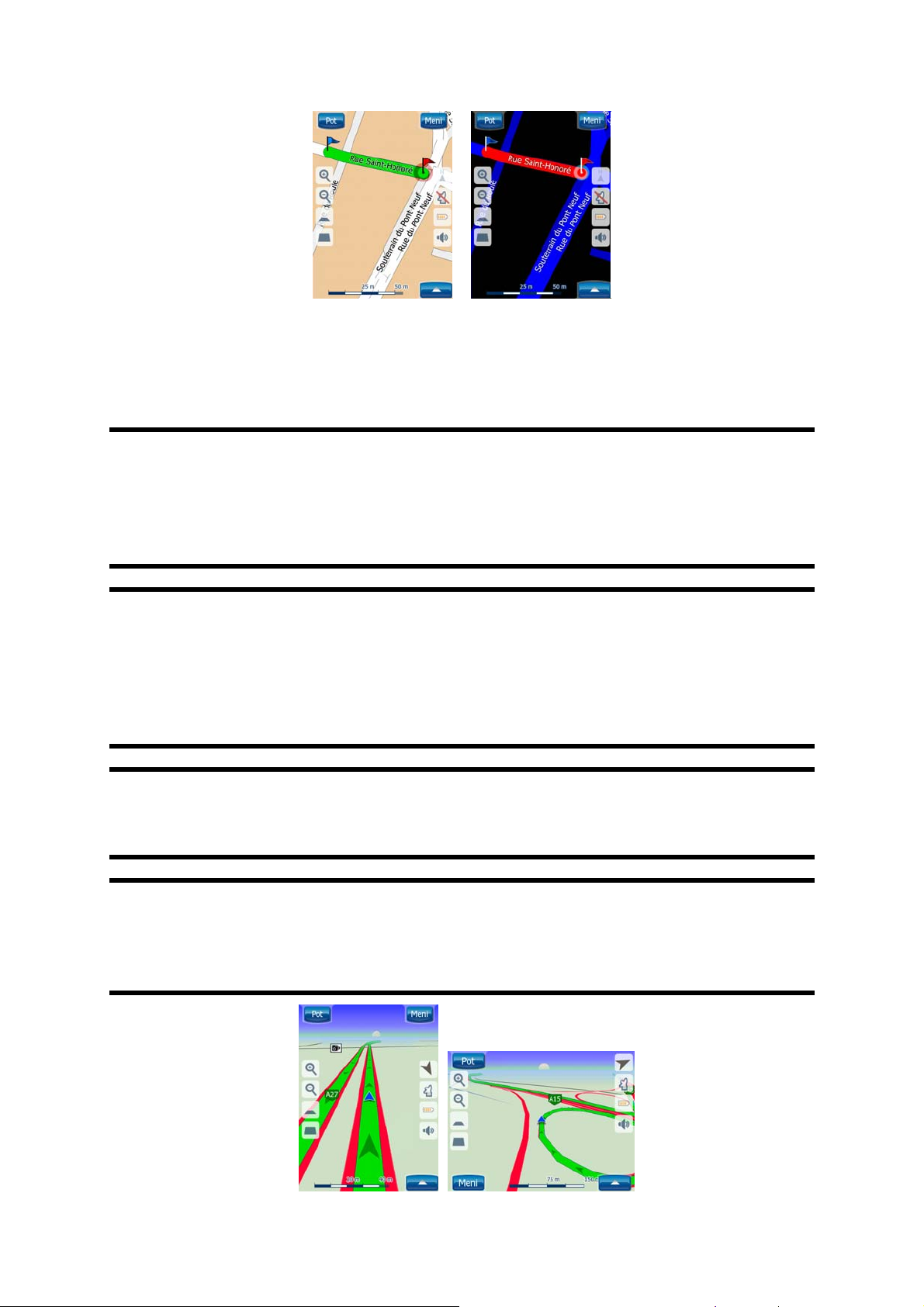
V Hitrem meniju lahko ročno spreminjate med dnevnim in nočnim načinom (
ali pa pustite, da
Opomba:
položaju, za katere HP iPAQ Trip Guide natančno izračuna uro sončnega vzhoda in
zahoda za določen dan in lokacijo. S pomočjo teh podatkov, lahko HP iPAQ Trip
Guide samodejno preklopi med barvnimi shemami nekaj minut pred sončnim
vzhodom, ko je nebo že svetlo in nekaj minut po sončnem zahodu, preden se stemni.
Nasvet:
Tisto, ki vašim potrebam kaj najbolj ustreza, izberite v Nastavitvah (Stran 72).
Nasvet:
nastavite zmanjšanje osvetlitve ozadja pri uporabi nočne sheme. Nastavite želen nivo
osvetlitve ozadja za dnevni in nočni način.
Samodejni dnevni/nočni način temelji na trenutnem datumu in GPS
V HP iPAQ Trip Guide je vključeno več dnevnih in nočnim barvnih shem.
Za bolj poudarjen učinek nočnih barv, lahko na HP iPAQ Trip Guide
HP iPAQ Trip Guide to stori samodejno (Stran 68).
Stran 81.
Stran 50)
Opomba:
prednastavljene dnevne in nočne sheme. V shemah, ki ste jih izbrali, se lahko
razlikujejo.
Nasvet:
zahodom, poiščite sonce v ozadju zemljevida v 3D pogledu. Prikazano je v svojem
dejanskem položaju, kar omogoča dodatno orientacijo in služi kot dodaten zabavni
element.
23
Barve in posnetki zaslonov v tem priročniku se nanašajo na
Če uporabljate HP iPAQ Trip Guide po sončnem vzhodu ali pred sončnim
Page 24
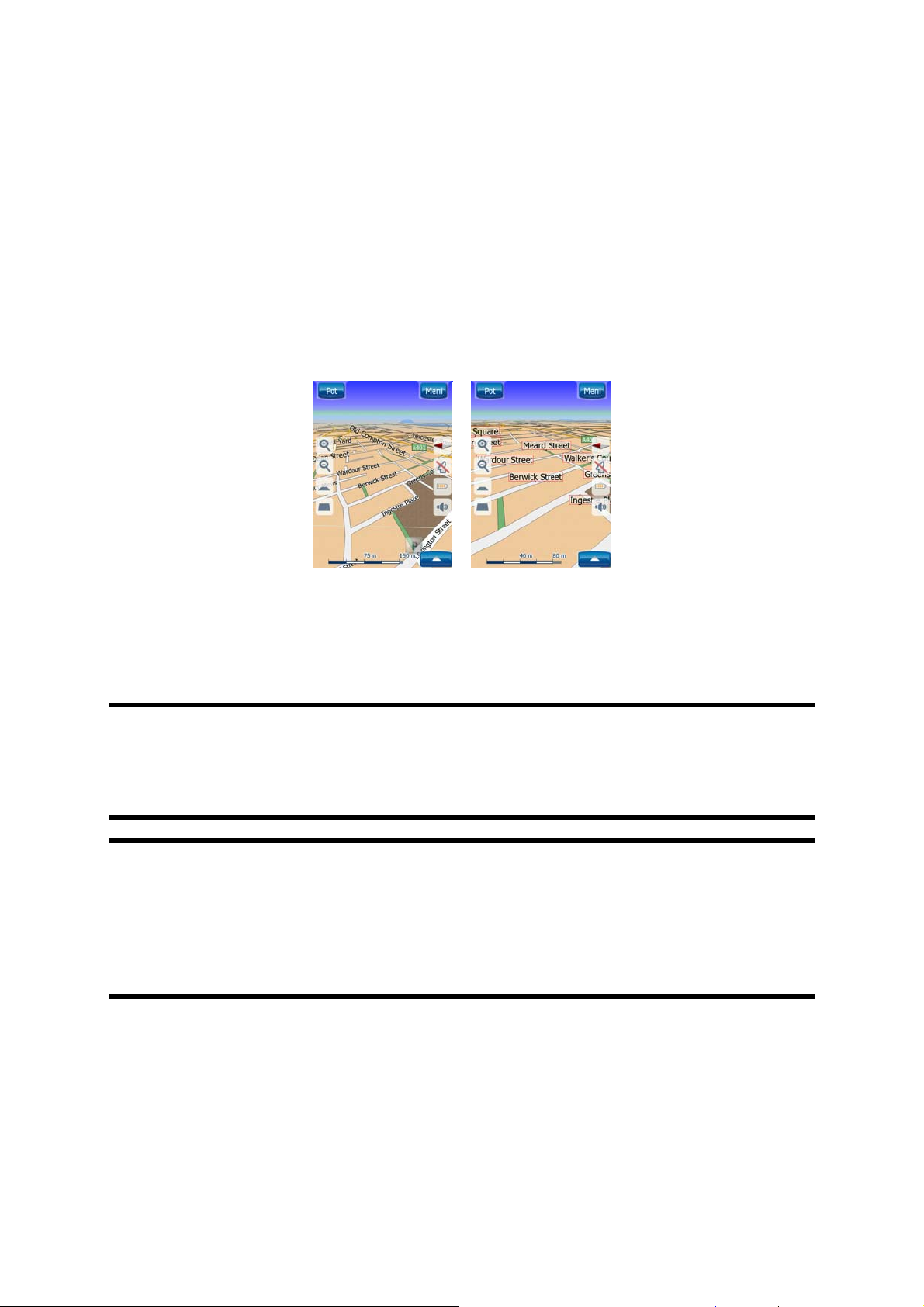
Ceste in ulice
Podobnost HP iPAQ Trip Guide s papirnatimi zemljevidi je uporabna tudi pri iskanju
ulic, najpomembnejšem elementu navigacije. HP iPAQ Trip Guide uporabljajo
podobne barve, kot ste jih vajeni, širina cest pa odraža njihovo pomembnost, zato ni
težko razločiti avtoceste od ozke ulice.
Ceste in ulice so za identifikacijo opremljene z imeni ali številkami. Seveda so ti
podatki na zemljevidu lahko prikazani. HP iPAQ Trip Guide za prikaz imen ulic
uporablja dva načina. Običajen način je enak kot na zemljevidu - prikaz imena ulice,
poravnanega z ulico. Alternativa je v obliki prometnega znaka, pritrjenega na cesto.
Izbrati morate med tema dvema načinoma. HP iPAQ Trip Guide bo uporabil enega
izmed trenutnih nivojev nagiba in povečave. Povečajte za prikaz le nekaj ulic na
zemljevidu in nagnite navzdol za preverjanje, kako HP iPAQ Trip Guide v trenutku
preklopi med tema dvema načinoma.
Opomba:
začetka se vam bo zdelo nenavadno, kasneje pa boste odkrili način prilagoditve
prikaza podatkov trenutnemu pogledu zemljevida. To je pomembno, saj mora voznik
prebrati zemljevid v trenutku.
Nasvet:
zemljevida (Stran 73) izklopite.
Nasvet:
imenu. Lahko izberete, če naj bodo ta alternativna imena prikazana ali ne. To lahko
nastavite v Izbirah zemljevida (Stran 72).
Samodejen preklop je aktiven, tudi če uporabljate Pametni zoom. Od
Če se med navigacijo ne želite ukvarjati z imeni ulic, jih v meniju Izbire
Glavne ceste imajo običajno alternativna imena (oštevilčenje) ob osnovnem
Drugi predmeti
Za pomoč pri orientaciji, zemljevid vsebuje predmete, ki nimajo druge vloge kot
pomoč pri določitvi vašega položaja na zemljevidu. To so večje vodne površine,
velike zgradbe, gozdovi, itd.
24
Page 25
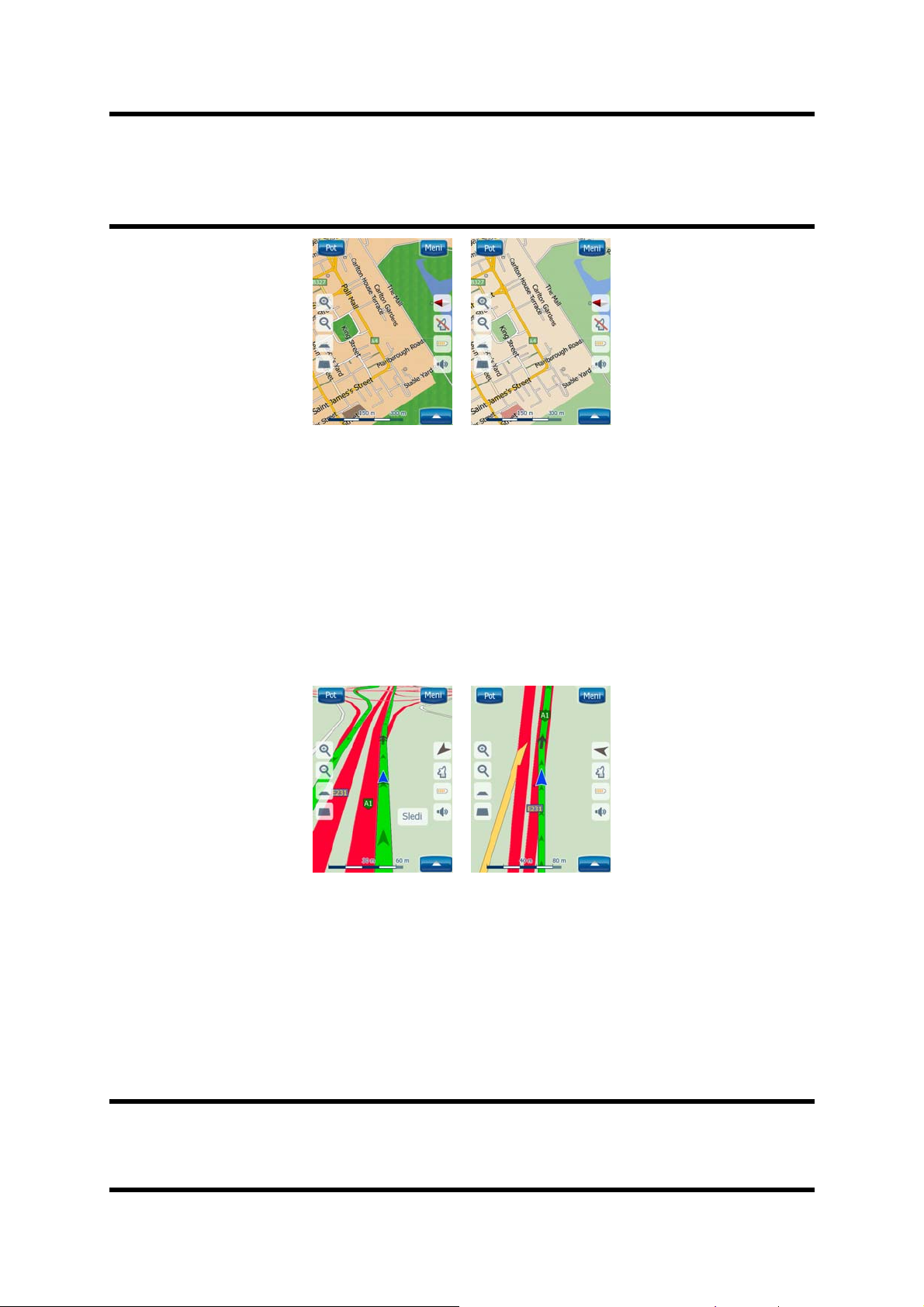
Nasvet:
delujejo kar se da naravno. Morda boste hoteli prikaz šrafirane površine izklopiti
Stran ) in s tem sprostiti nekaj virov na vašem 73 PDA tako, da boste šrafirane
(
površine zamenjali z enobarvnimi.
Ti predmeti so običajno prikazani s šrafiranimi večkotniki, ki na pogled
Trenuten položaj in Zadrži na cesti
Ko je položaj GPS na voljo, modra puščica (rumena, ob uporabi nočnih
barv)prikazuje vaš položaj na zemljevidu.
Usmeritev puščic prikazuje smer vašega gibanja. Velikost in usmerjenost puščice
ustreza povečavi in nagibu ter pripomore k realističnemu izgledu.
HP iPAQ Trip Guide ima vgrajeno funkcijo Zadrži na cesti, ki puščico vedno postavi
na cesto in sicer na sredino pri enosmernih in na vozni pas pri dvosmernih cestah (na
primer na desni pas v Nemčiji in na levega v Veliki Britaniji).
Položaj, pridobljen od GPS sprejemnika je na zemljevidu prikazan kot modra pika.
Na ta način lahko najdete svoj položaj, če je natančnost GPS slaba in vas sistem
Zadrži na cesti postavi na napačno cesto. Prav tako se v zapise poti shrani vaš
položaj (
Stran 54).
Opomba:
86) v primeru uporabe pri pešcih. Ko je izklopljena, je na položaju, pridobljenemu od
GPS sprejemnika prikazana puščica.
25
Funkcijo Zadrži na cesti lahko izklopite v Naprednih nastavitvah (Stran
Page 26

Ko je GPS signal izgubljen se puščica obarva v sivo, pot pa se za kratek čas
nadaljuje na priporočeni poti s hitrostjo, ki je bila zaznana pred izgubo GPS signala.
Ko je dosežen naslednji dogodek na poti oziroma po 40 sekundah, se puščica
zaustavi in ostane siva, dokler se ponovno ne vzpostavi GPS signal. Na ta način se
lahko vozi skozi tunele brez izgube položaja.
Izbrana točka na zemljevidu, poznana tudi kot Kurzor
Če se dotaknete zemljevida kjerkoli ali pa izberete določen element v Najdi, se bo
prikazala izbrana točka na zemljevidu, označena z majhno rdečo piko in stalno
utripajočimi rdečimi krogi pri vseh povečavah, tudi, ko je ozadje v 3D načinu. To
točko lahko uporabite kot izhodišče, vmesno točko ali cilj vaše poti, v njeni bližini
lahko poiščete POI, jo označite z zaznamkom, ali pa shranite kot POI. Če je viden,
tudi kurzor služi kot referenčna točka za povečevanje zemljevida.
Opomba:
aktivna, je kurzor na trenutnem GPS položaju, modra puščice. Ko s pritiskom na
zemljevid izberete drugo točko, oziroma ob uporabi menija Najdi (
na zaslonu prikazal nov Kurzor z rdečo točko in utripajočimi rdečimi krogi.
Ko je GPS položaj na voljo in je funkcija Priključi na položaj (Stran 37)
Stran 91), se bo
Označene točke na zemljevidu (Zaznamek)
Kurzor je lahko označen z zaznamkom. Zaznamki so označeni tako, kot da so
zapičeni v zemljevid. Zaznamek je viden pri vseh povečavah in ostane v svojem
položaju, dokler ga ne odstranite, ali pa ne izbrišete vseh Zaznamkov v Naprednih
nastavitvah (
Stran 87).
26
Page 27
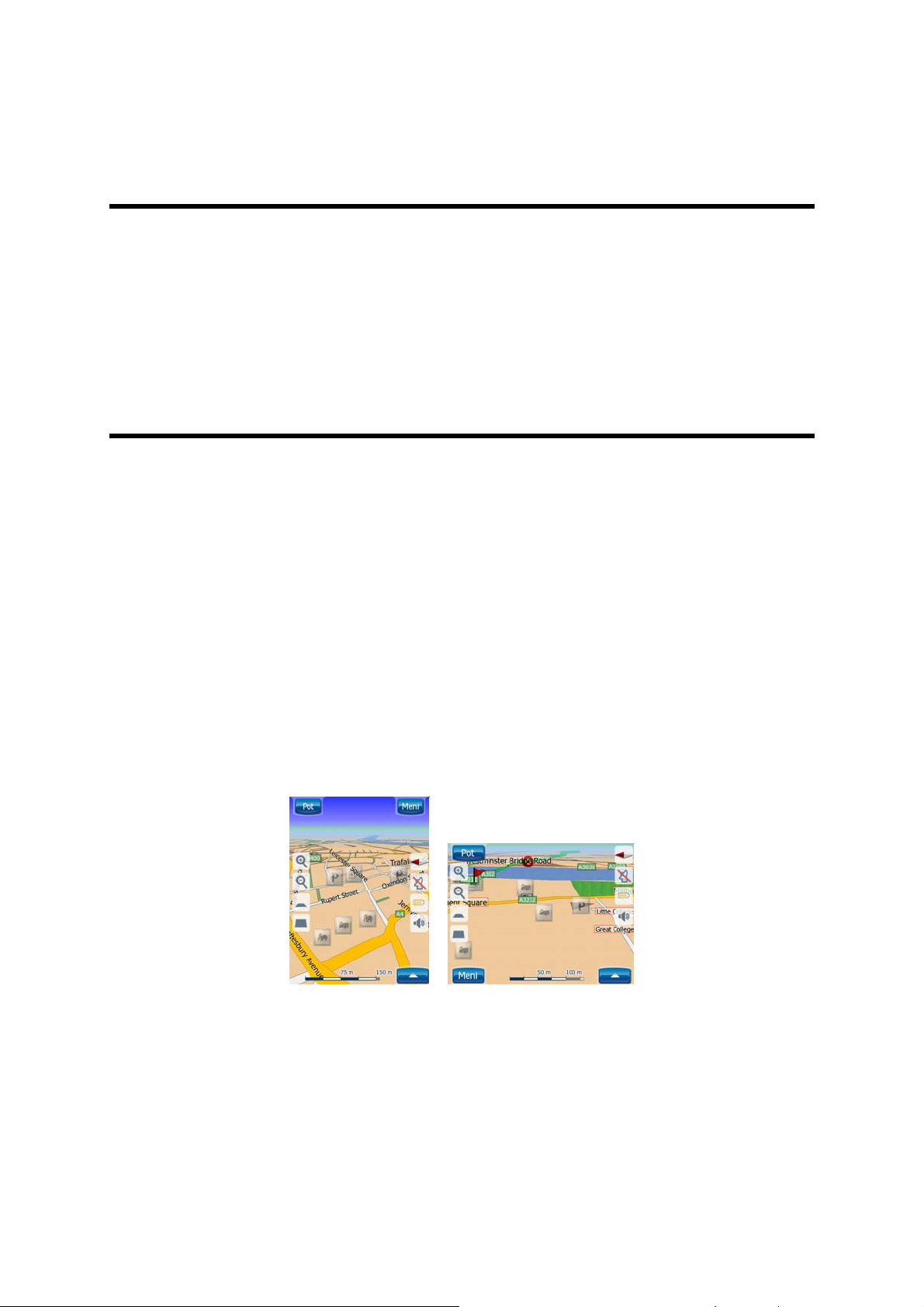
Barvo Zaznamka samodejno izbere HP iPAQ Trip Guide. Različne barve kasneje
pripomorejo k iskanju Zaznamka v seznamu Zgodovina (Stran 98). Tam so prikazani
skupaj z naslovom in GPS koordinatami.
Nasvet:
(mehanski gumb s prikazano avdio kaseto) za takojšnje shranjevanje Zaznamka
(Stran 14).
Nasvet:
je, da ga označite kot Zaznamek, nato pa koordinate pregledate v seznamu
Zgodovina (
Zaznamkom za kasnejšo uporabo. Če koordinat kasneje ne potrebujete, samo
izberite točko in zaženite ukaz Najdi koordinate (Stran 99
GPS položaj lahko hitro shranite kot Zaznamek. Pritisnite gumb Snemanje
Hiter način za določanje koordinat položaja, ki ste ga našli na zemljevidu
Stran ).Na način lahko prav tako shranite koordinate skupaj z
98
).
Vidne POI (Zanimivosti)
V HP iPAQ Trip Guide je vgrajeno na tisoče POI, ob tem pa lahko ustvarite tudi svojo
podatkovno bazo POI. Prikaz vseh hkrati lahko povzroči preveč nepregleden
zemljevid. Da bi se temu izognili, vam HP iPAQ Trip Guide omogoča izbiro, katere
POI naj prikaže in katere naj skrije (
POI so prikazane kot ikone na zemljevidu. Za vgrajene POI je to ikona podkategorije
dejanske POI. Za točke, ki jih ustvarite sami, lahko ikono izberete sami ob kreiranju
POI (kasneje jo lahko spremenite).
Stran 50) s pomočjo kategorij in podkategorij.
Ikone so dovolj velike za prepoznavanje simbola in polprosojne, da ne prekrijejo ulic
ali križišč za njimi.
Ko je zemljevid pomanjšan, ikone niso prikazane. Ko zemljevid povečate, se na
mestih vidnih POI pojavijo majhne točke. Nadaljnje povečevanje povzroči prikaz
celotnih ikon.
27
Page 28
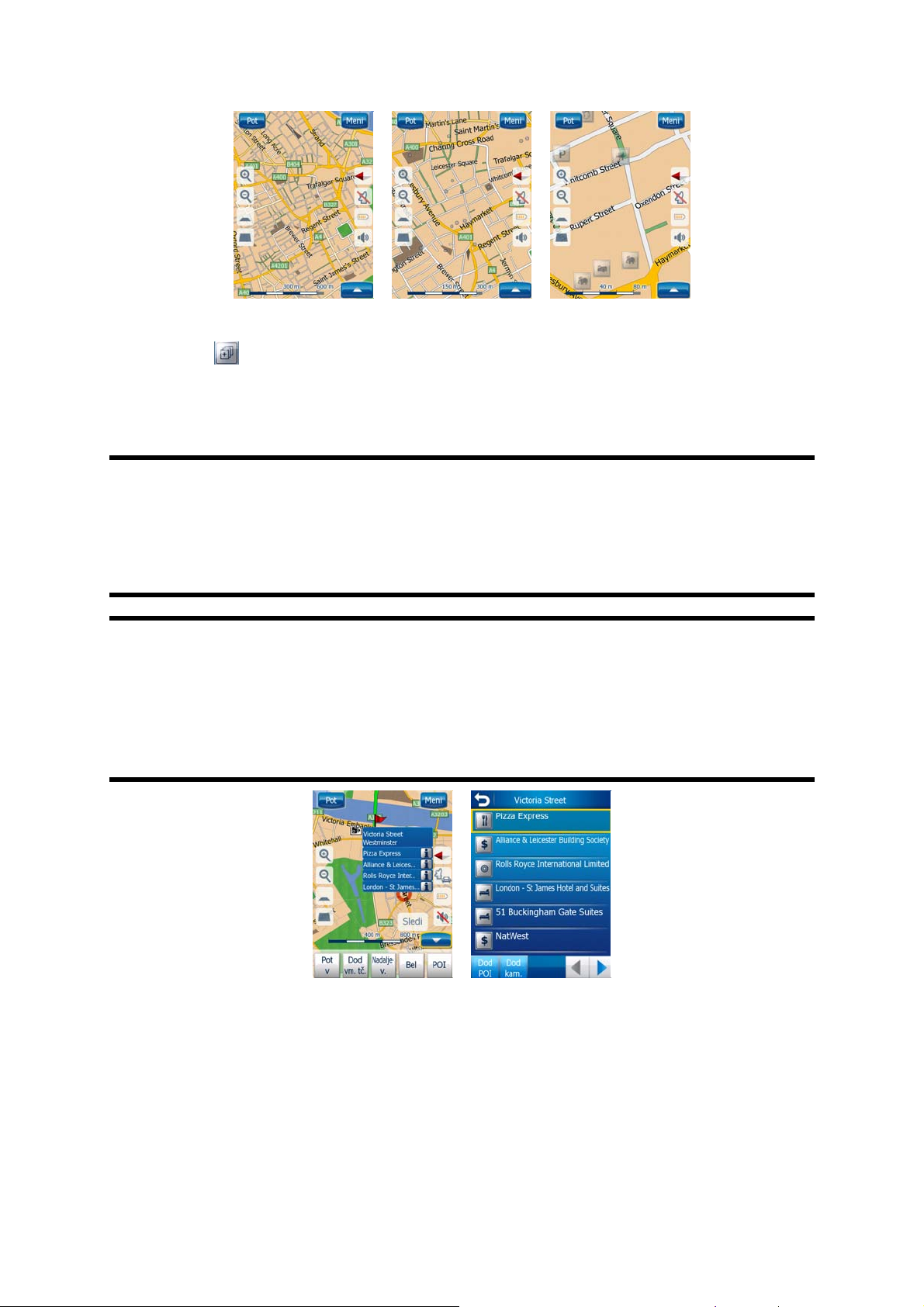
Če sta dve točki tako skupaj, da bi se ikoni prekrivali, se namesto ene prikaže ikona
za več POI . Za ločen prikaz zemljevid še povečajte. (Če imata dve POI enako
ikono, bo namesto ikone za več POI prikazana ta ikona.)
Opomba:
Če med potjo še vedno potrebujete ta podatek, povlecite zemljevid in izklopite
funkcijo Priključi na položaj (Stran 37
nemudoma prikazale. Dotaknite se gumba Zasleduj in ponovno aktivirajte funkcijo
Priključi na položaj.
Nasvet:
najbližjih POI v spustnem seznamu, če je omogočen (Stran ). Za vpogled v
podrobnosti določene POI v seznamu, se dotaknite modre ikone ’i’ na desni. Če je v
bližini preveč POI, seznam morda ne bo popoln. V meniju Kurzor (Stran 41
imenovan POI ki omogoča dostop do zaslona z vsemi bližnjimi POI. Odprete lahko
eno za drugo in pregledate podrobnosti ter jih izberete kot točke na poti.
Med navigacijo se lahko POI ikone skrijejo skupaj z imeni ulic (Stran 73).
). Na ta način se bodo imena ulic in ikone POI
Dotaknite se zemljevida v bližini ali na POI in preglejte seznam nazivov
54
) je gumb,
Varnostne kamere
Varnostne kamere, kot so kamere za nadzor hitrosti in kamere za nadzor vožnje skozi
rdečo luč so posebne vrste POI v HP iPAQ Trip Guide. Podrobno so opisane v:
.
62
28
Stran
Page 29
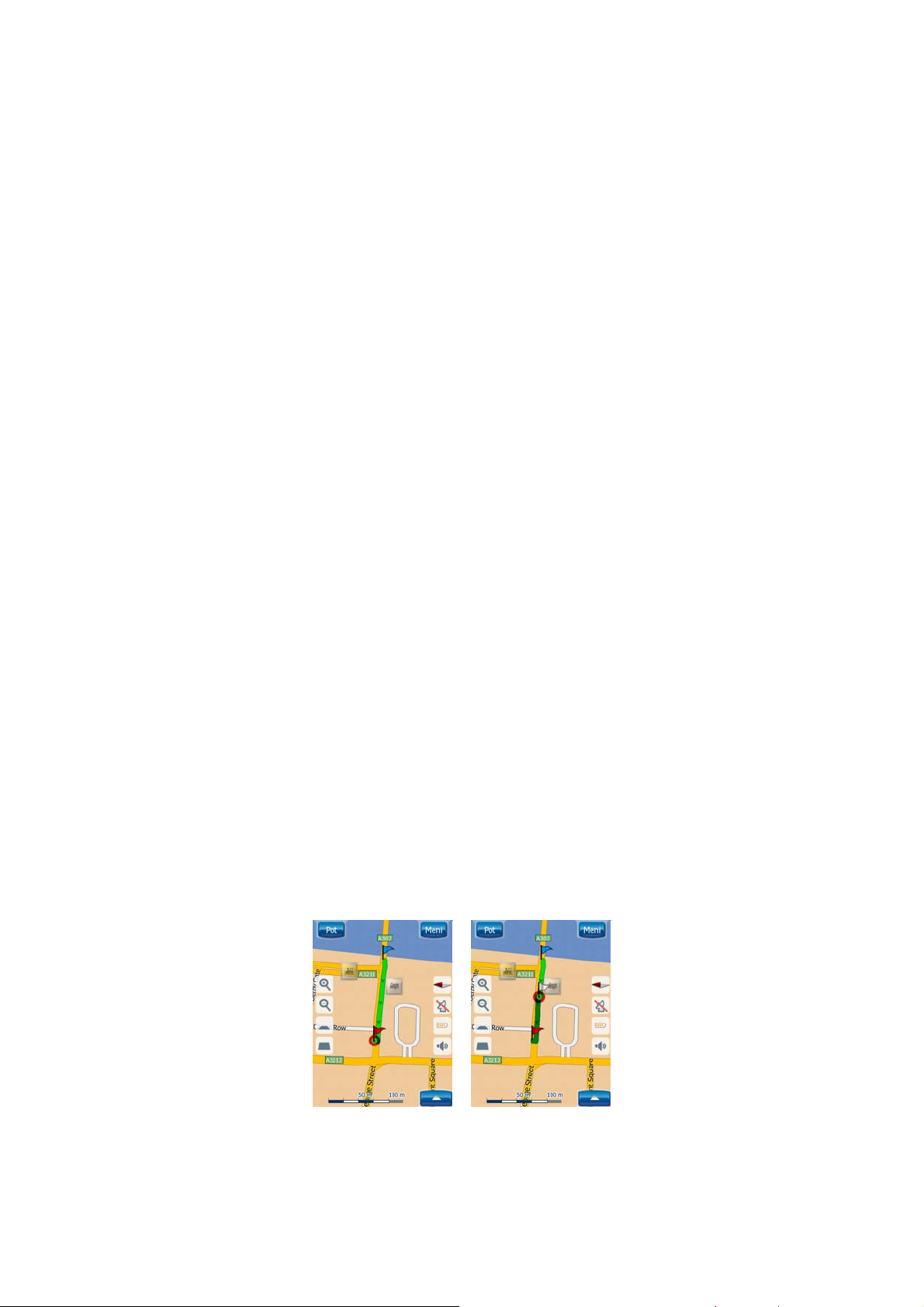
Kontakti
Drugačna vrsta posebnih POI-jev so Kontakti. Ob zagonu HP iPAQ Trip Guide bo ta
skušal prepoznati naslove v vaši podatkovni bazi kontaktov na Pocket PC. Vsi kontakti
s prepoznanimi naslovi bodo prikazani kot Moji POI-ji v skupini, imenovani Kontakti.
Če obstajajo, se bodo uvozili vsi naslovi kontakta, kot so Doma, Služba in Drugo. Če
imate npr. domač in služben naslov Johna Smitha, boste imeli dva POI-ja, pri čemer se
bo en imenoval "John Smith (doma)", drugo pa "John Smith (služba)".
Opomba:
naprave Smartphone. Če se odločite za uvoz kontaktov, se bo postopek izvajal v
ozadju med delovanjem, kar bo vplivalo na delovanje aplikacije. Kontakti se bodo po
uvozu pojavili v skupini Moj POI/Kontakti. Ob vsakem naslednjem zagonu aplikacije
boste imeli možnost uvoza novih kontaktov, ki ste jih dodali napravi Smartphone – pri
tem se bodo uvozili samo novi kontakti, kar bo trajalo krajši čas in ne bo zasedlo
toliko sistemskih virov.
Opomba:
prvi uporabi lahko ta postopek traja nekaj minut. Med tem bo aplikacija delovala
počasneje in v skupini Moj POI / Kontakti ne bo možno takoj najti vseh naslovov. Ob
vsakem naslednjem zagonu se bodo uvozili le novi vnosi in spremembe. Ta postopek
bo veliko hitrejši in predhodno obstoječi kontakti bodo takoj na voljo.
Pri prvi uporabi aplikacije boste imeli priložnost, da uvozite kontakte svoje
Uvažanje kontaktov poteka ob zagonu aplikacije in vselej v ozadju. Ob
Elementi aktivne poti
HP iPAQ Trip Guide uporablja sistem načrtovanja poti z večimi cilji, ki uporablja
izhodišče (vaš trenuten položaj, v kolikor je na voljo GPS sprejem), cilj, črta trenutno
aktivnega dela poti in morebiti tudi vmesne točke na neaktivnih delih poti. Vse to je
prikazano na zemljevidu.
Izhodišče, vmesne točke in cilj
Te točke so prikazane z zastavicami.
Animirano opozarjanje na zavoje
29
Page 30
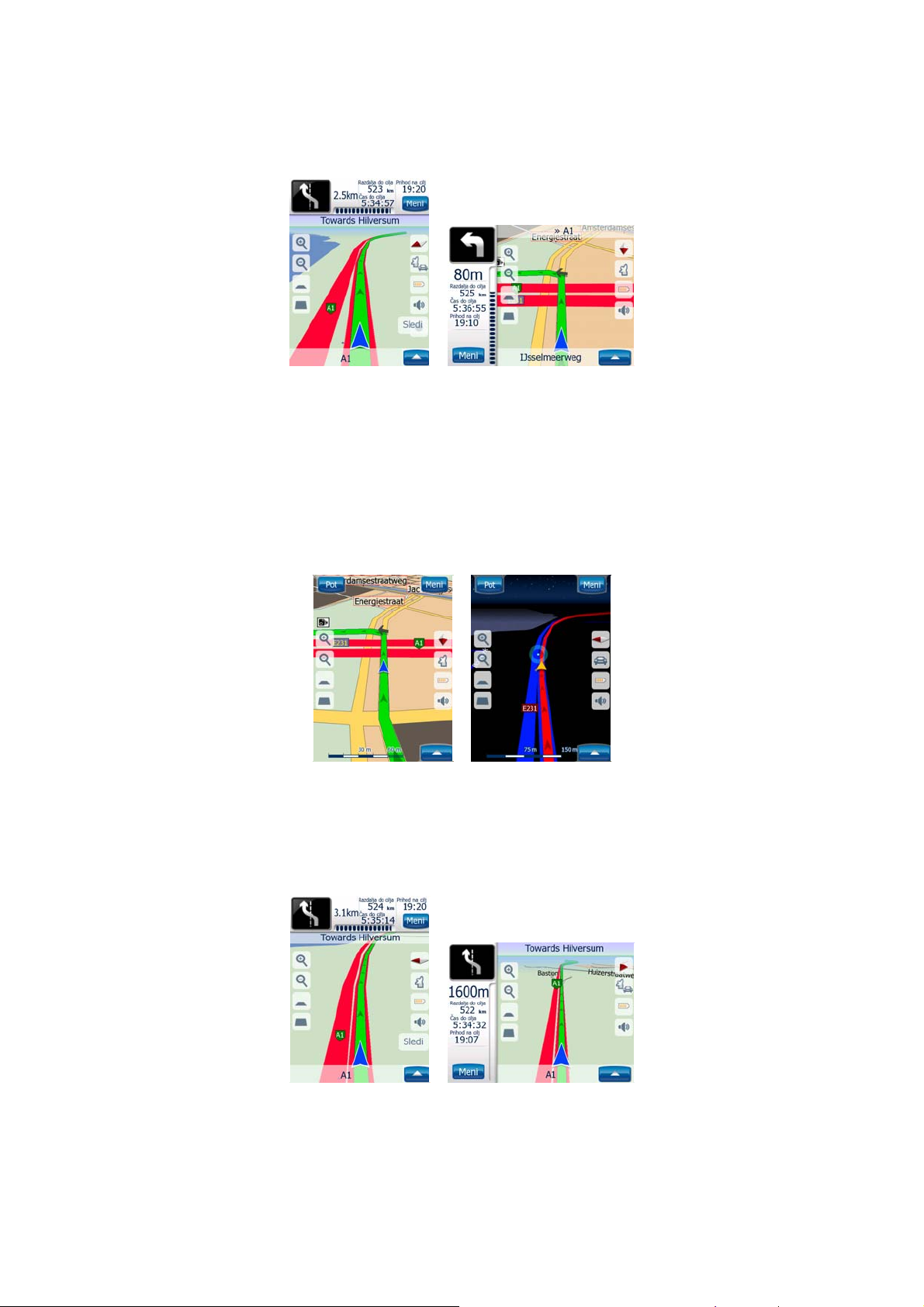
Animirana puščica predstavlja dogodke ob poti, ki se ne uvrščajo med zgoraj
omenjene točke. Puščica kaže smer, v katero morate nadaljevati potovanje.
Aktivni del poti
Aktivni del je del poti, po katerem se trenutno gibljete. Če niste vnesli nobene Vmesne
točke, bo aktiven del kar celotna pot. Ko so vnesene Vmesne točke, je aktiven tisti del,
ki poteka med trenutnim položajem in naslednjo vmesno točko.
Aktivni del poti je prikazan v svetlo zelena / rdeča. Je vedno najrazločnejši del na
zemljevidu, tudi če je zemljevid v 3D načinu.
Črta na poti je prikazana na voznem delu cestišča v primeru dvosmernih in na sredini
v primeru enosmernih ulic. Ko je zemljevid povečan in je črta dovolj široka, majhne
puščice prikazujejo smer poti. To je lahko uporabno, če želite pred pričetkom
potovanja pregledati pot ali pred vhodom v zapleteno križišče.
Neaktivni deli poti
30
Page 31

Prihodnji deli poti so neaktivni. Na zemljevidu so prikazani z isto barvo, vendar v
temnejšem tonu kot aktivni del. Neaktiven del postane aktiven, ko dosežete njegovo
izhodiščno Vmesno točko.
Ceste, ki ste jih ob načrtovanju poti izključili
Četudi lahko vključitev oziroma izključitev posameznih vrst cest nastavite tudi v
nastavitvah Parametri poti (
izhodišča, vmesnih točk ali cilja.
Stran ), se jim je včasih težko izogniti v bližini
77
Če je tako, bo HP iPAQ Trip Guide prikazal te segmente poti z drugo barvo.
Zaslon GPS podatki
Za dostop do tega okna se dotaknite ikone z majhnim satelitskim krožnikom v
Glavnem meniju, zaslonu Zemljevid ali Kabina.
Zaslon GPS podatki je zbirka podatkov, zbranih s pomočjo GPS naprave in služi kot
vstopna točka do naslednjih zaslonov:
• GPS nastavitev,
• Časovna sinhronizacija.
31
Page 32

Prikaz GPS podatkov
Navidezno nebo na levi predstavlja trenutno viden del neba nad vami tako, da je vaš
trenutni položaj v sredini. Sateliti so prikazani v svojem trenutnem položaju. GPS
sprejema signale tako iz zelenih kot iz sivih satelitov. Signale iz sivih satelitov le
sprejema, signali iz zelenih pa so uporabljeni za izračun trenutnega položaja. Na
levi so stolpci, ki ponazarjajo jakost signala iz satelitov. Sivi stolpci veljajo za sive,
črni pa za zelene satelite. Za določanje satelitov, so na navideznem nebu prikazane
njihove številke. Več satelitom vaš GPS sprejemnik sledi (zeleni), natančnejši bo
izračun položaja.
Dodatne informacije na tem zaslonu so: trenutni položaj v obliki zemljepisna
dolžina/širina, nadmorska višina, hitrost, datum in izračunana natančnost.
Opomba:
Podatek o natančnosti naj služi le kot ocena.
Na levi strani sta dve ikoni, ki prikazujeta status GPS povezave in kakovost sprejema.
Na natančnost vpliva več dejavnikov, ki jih GPS ne more upoštevati.
Indikator GPS povezave
Na sredi leve strani je lučka, podobna tisti na stikalih. Na voljo je v več barvah in
predstavlja več vrednosti:
•
•
temna lučka pomeni, da na izbranem izhodu ni komunikacije,
rdeča lučka pomeni, da še ni vzpostavljena povezava z nobenim GPS
sprejemnikom, zato je potrebna nastavitev z gumbom Zaznavanje ali Nastavitev,
•
polčasi utripajoča rumena lučka pomeni, da z GPS sprejemnikom ni
povezave, vendar jo HP iPAQ Trip Guide poskuša vzpostaviti,
32
Page 33

•
Opomba:
parametri (protokol, vhod in hitrost), HP iPAQ Trip Guide poskuša še naprej
vzpostaviti povezavo. Za varčevanje z energijo v primerih delovanja HP iPAQ Trip
Guide brez GPS, HP iPAQ Trip Guide najprej poskuša odpreti vhod vsakih nekaj
sekund, kasneje pa le dvakrat v minuti. Če GPS vklopite kasneje, se povezava še
vedno vzpostavi brez kakršne koli potrebne dodatne dejavnosti, ponovitve pa ne
bodo več praznile akumulatorjev.
hitro utripajoča zelena lučka pomeni, da je povezava z GPS sprejemnikom
vzpostavljena in da se podatki sprejemajo,
Ko je povezavo z GPS nemogoče vzpostaviti z zadnjimi razpoložljivimi
Časovna sinhronizacija
V gornjem desnem kotu zaslona je še en gumb, s pomočjo katerega se pomaknete na
zaslon, kjer lahko sinhronizirate uro svojega PDA s podatki, ki jih zagotavlja
priključen GPS.
Vklopi stikalo Samodejni popravek in HP iPAQ Trip Guide bo pogosto preverjal in
popravljal vgrajeno uro v napravi z GPS časom.
Pod gumbom boste videli trenutne vrednosti nastavljene ure in GPS časa. Tukaj lahko
preverite, če je potreben popravek. Za ročno sinhronizacijo časa se dotaknite gumba
.
Pod časom PDA so elementi za nastavitev ure in minut ter uskladitev z GPS časom.
Omogoča tudi popravek časa po sinhronizaciji , če vaš PDA ne podpira časovnih
pasov oziroma poletnega časa.
33
Page 34

Zasloni z zemljevidom
Vsebina zemljevida je že razložena, v nadaljevanju pa je opis drugih delov zaslonov
z zemljevidom. Obstajata dva zaslona z zemljevidom: zaslona Zemljevid in Kabina.
Način prikaza zemljevida je enak, toda njun izgled in krmilni elementi so optimizirani
za različne namene.
Zaslon Zemljevid se največkrat uporablja brez GPS, za iskanje po zemljevidu,
ustvarjanje uporabnikovih elementov POI ali za načrtovanje poti, določene na osnovi
točk na zemljevidu. Zaslon Zemljevid je zasnovan tako, da vam nudi največji možen
pregled zemljevida. Ta zaslon se običajno uporablja v načinu 2D Proti severu.
HP iPAQ Trip Guide lahko nastavite tako, da zaslon Zemljevid vedno odpre v načinu
2D Proti severu (
Zaslon Kabina se uporablja med vožnjo. Poleg zemljevida prikazuje v primeru vožnje
brez določenega cilja tudi dodatne potovalne informacije (hitrost, trenutna ulica, po
kateri vozite, omejitev hitrosti za trenutno ulico), v primeru navigacije pa tudi nekaj
dodatnih podatkov o poti (npr. naslednjo ulico na vaši poti, dolžino poti, vrsto
dogodka na poti). Ta zaslon se običajno uporablja v načinu 3D Sledi navzgor.
Stran 80).
HP iPAQ Trip Guide lahko nastavite tako, da zaslon Kabina vedno odpre v načinu 3D
Sledi navzgor (
Nekaj krmilnih elementov deluje na podoben način na obeh zaslonih. Opisani so na
naslednjih straneh.
Vsebina zaslona Zemljevid:
Stran 80).
34
Page 35

Vsebina zaslona Kabina:
Št. Zaslon Krmili
1 (samo Kabina) Predogled zavoja * Odpre meni Pot *
2 ne obstaja Poveča (opcija)
3 ne obstaja Pomanjša (opcija)
4 ne obstaja Nagne navzdol (opcija)
5 ne obstaja Nagne navzgor (opcija)
Prikaže, da je način Priključi na GPS položaj in
6
smer neaktiven
7 Označena točka na zemljevidu (Kurzor) Odpre Pojavno okno in meni Kurzor
8 (samo Zemljevid) Merilo zemljevida Povečanje/pomanjšanje z vlečenjem
9 ne obstaja Meni (Najdi, Hitro, Pot, Glavni)
10 Usmeritev zemljevida in pregled Stikala Proti severu, Sledi navzgor in Pregled
11 Kakovost GPS položaja Odpre zaslon GPS podatki
12 Stanje akumulatorja Odpre nastavitve
13 Vklopi ali izklopi zvok Omogoči/onemogoči izklop zvoka
14 Snemanje ali predvajanje Zapisa poti Odpre zaslon Zapisi poti
Ponovno omogoči Priključi na položaj / Pametni zoom
15 ne obstaja Odpre meni Kurzor
16 (samo Kabina) Trenutna ulica Odpre zaslon Informacije o poti
17 (samo Kabina) Podatki o potovanju in poti ** Odpre zaslon Informacije o poti
(samo Kabina) Razdalja do naslednjega
18
zavoja ***
ne obstaja
35
Page 36

Št. Zaslon Krmili
19 (samo Kabina) Naslednja ulica *** ne obstaja
(samo Kabina) Približevanje naslednjemu
20
ovinku ****
ne obstaja
* Na zaslonu Zemljevid prikazano samo, če je pot aktivna
** Vsebina se razlikuje, če je pot aktivna
*** Pojavi se samo, če je pot aktivna
**** Pojavi se samo, če je pot aktivna in je naslednji zavoj blizu
Predogled zavoja (Št. 1)
Na zaslonu Kabina to polje prikaže grafično ilustracijo naslednjega manevra. Ko se
na primer približujete zavoju, bo puščica prikazala, če gre za blag, običajen ali oster
zavoj. Ko je prikazano krožišče, je na sliki prikazana tudi številka izhoda.
Polje služi tudi kot gumb. Z dotikom nanj se prikaže meni Pot (
Stran 57). Če je pot
aktivna, je na zaslonu Zemljevid prikazan gumb Pot. Z dotikom nanj se tudi prikaže
meni Pot.
Povečanje in pomanjšanje (Št. 2 & 3)
Ti polprosojni gumbi so prikazani samo, če je funkcija "Povečaj in nagni" omogočena
v meniju Hitro (
Povečava bo spremenila merilo zemljevida. Pomanjšanje prikaže večji del zemljevida,
povečanje pa manjši del z več podrobnostmi.
Stran 49).
36
Page 37

Samodejna funkcija Pametni zoom bo izvedla samodejno povečavo med navigacijo
(pomanjšala prikaz, če je naslednji zavoj oddaljen in povečala prikaz, če se
približujete zavoju ter s tem omogočila boljši vpogled v prihajajoč manever). Če
ročno spremenite nivo povečave, Pametni zoom ne bo več samodejno prilagajal
pogleda (samodejen nagib in vrtenje ostaneta aktivna).
Za ponovno vzpostavitev funkcije Pametni zoom morate dotakniti gumba Zasleduj
(Stran 37). Z nastavitvijo HP iPAQ Trip Guide lahko na zaslonu Kabina nastavite
samodejen vklop po nekaj sekundah (
Stran 83).
Nagib navzgor in navzdol (Št. 4 & 5)
Ti polprosojni gumbi so prikazani samo, če je funkcija "Povečaj in nagni" omogočena
v meniju Hitro (
Stran 49).
Funkcija izboljša navpični kot pogleda na zemljevid v 3D načinu. Kot lahko
spremenite v širokem razponu od pogleda navzdol (brezstopenjsko je vključen 2D
pogled) do pogleda naprej, ki omogoča vpogled daleč naprej.
Samodejna funkcija Pametni zoom bo med navigacijo prilagodila nagib (prikazala
ploščat pogled, če je naslednji zavoj še daleč in omogočila pogled vnaprej in
dvignila kot v bližini zavoja in s tem omogočila podrobnejši vpogled v prihajajoči
manever). Če nagib spremenite ročno, Pametni zoom ne bo več samodejno prilagodil
nagiba (samodejna povečava in vrtenje ostajata aktivna).
S pritiskom na gumb Enter (
vklopite uravnavanje nagiba z Pametnim zoomom. Z nastavitvijo HP iPAQ Trip Guide
lahko nastavite samodejen vklop po nekaj sekundah (
Stran 10), ali dotikom gumba Zasleduj (Stran 37) ponovno
Stran 83).
Način Zasleduj - Priključitev na GPS položaj in vodenje (Št. 6)
Ta polprosojna ikona se prikaže, če je na voljo GPS položaj, zemljevid pa se
premakne ali zavrti. Pojavi se tudi, če povečate ali nagnete zemljevid in je funkcija
Pametni zoom omogočena.
37
Page 38

Običajno HP iPAQ Trip Guide nastavi zemljevid tako, da zadrži GPS položaj nekje
na zemljevidu (ko je izbrana usmeritev Proti severu), ali vedno na sredini spodnjega
dela zemljevida (ko je izbrana usmeritev Sledi navzgor).
Če ročno premaknete zemljevid, se bo zaustavil v novem položaju. Za vrnitev na GPS
položaj, uporabite gumb Zasleduj.
Vrtenje zemljevida bo zaustavilo usmeritev zemljevida, medtem ko se bo pomikal
naprej in omogočal viden GPS položaj. S pomočjo gumba Zasleduj boste povrnili
predhodno izbrano usmeritev Proti severu ali Sledi navzgor.
Ko je omogočen Pametni zoom, povečanje ali nagibanje zemljevida zaustavi tudi
samodejno povečavo ali nagibanje. Za ponovno vzpostavitev Pametnega zooma, se
dotaknite tega gumba.
Mehanska tipka, enakovredna temu gumbu je
Nasvet:
iPAQ Trip Guide samodejno vklopi gumb Zasleduj na zaslonu Kabina (Stran 83). To
se lahko vklopi za ponovno omogočanje tako Priključitve na položaj kot Pametnega
zooma.
V Naprednih nastavitvah lahko nastavite časovni zamik, po katerem HP
Stran 10.
Kurzor (Št. 7)
Kot je že bilo opisano (Stran ), bo ob dotiku zemljevida ali izbiri katerega koli
elementa v meniju Najdi, ta element postal izbrana točka na zemljevidu, ob tem pa se
bo označil z rdečo točko in utripajočimi krogi. To točko lahko uporabite kot izhodišče,
vmesno točko ali cilj poti, iščete lahko POI v bližini, jo označite z zaznamkom ali
shranite kot POI.
Opomba:
funkcija Priključi na položaj onemogočena. Z dotikom gumba Zasleduj boste ponovno
omogočili priključitev na položaj in pomaknili kurzor nazaj na trenuten GPS položaj.
Isto se zgodi, če HP iPAQ Trip Guide povrne samodejno Priključi na položaj na
zaslonu Kabina, če je tako določeno v Naprednih nastavitvah (
Ko je GPS položaj na voljo, se bo pojavil gumb Zasleduj in označil, da je
26
Stran 83).
Merilo zemljevida (Št. 8)
Kazalec merila je na voljo samo na zaslonu Zemljevid. V 2D pogledu zemljevida
predstavlja merilo zemljevida. V 3D pogledu pa je merilo samo najbližjega dela
zemljevida.
38
Page 39

Za povečavo zemljevida ga lahko uporabljate tako v načinu 2D kot tudi v načinu 3D.
Za povečanje povlecite v desno, za pomanjšanje pa v levo.
Meni (Št. 9)
S tem gumbom odprete meni z iskalnikom Najdi, Hitri meni, meni Pot in izberete
izhod nazaj v Glavni meni. Meni bo podrobno razložen kasneje: Stran 48.
Usmeritev zemljevida in pregled (Št. 10)
Zaslone z zemljevidom lahko pregledujete v treh različnih načinih. S tem stikalom
boste med njimi preklapljali v naslednjem zaporedju.
Običajna usmeritev zemljevida je Sledi navzgor. To pomeni, da HP iPAQ Trip Guide
vedno usmerja zemljevid tako, da je obrnjen v smeri vožnje. V tem načinu puščica
(kompasa) kaže proti severu.
Dotaknite se te ikone preklop v način Proti severu. Zemljevid je postavljen tako, da je
vedno obrnjen proti severu. Ikona se spremeni in prikazuje novo usmeritev.
Ponovno se dotaknite ikone za vstop v način Pregled. Način je podoben načinu Proti
severu z eno razliko: stopnja povečanja je fiksirana in vam omogoča boljši vpogled v
položaj na zemljevidu. Stopnjo povečanja lahko kadar koli spremenite, vendar se
zaradi tega ne prikaže gumb Zasleduj, ob kasnejšem vstopu v način Pregled, pa bo
povrnjena privzeta povečava.
Puščica, ki ponazarja vaš položaj, bo postavljena na sredino zaslona. Ko zemljevid
pomaknete v način Pregled, se bo pojavil gumb Zasleduj, in ko boste pritisnili nanj, se
bo zemljevid premaknil tako, da bo vaš trenutni položaj spet na sredini zaslona.
V načinu Pregled, zemljevida ne morete zavrteti. Ta način omogoča le usmeritev proti
severu.
HP iPAQ Trip Guide lahko nastavite tako, da se bo med navigacijo preklopil v način
Pregled, če bo naslednji zavoj dovolj daleč. Nastavite lahko razdaljo in fiksirano
povečavo Pregleda v Naprednih nastavitvah (
39
Stran 83).
Page 40

Ikona letala označuje način Pregled.
Za vrnitev v način Sledi navzgor (samodejna rotacija) se ponovno dotaknite ikone.
Natančnost GPS položaja (Št. 11)
Podobno kot pri ikoni na zaslonu GPS Podatki (Stran 31), so tudi na zaslonih z
zemljevidom podatki o GPS signalu:
• GPS navigacija ni mogoča.
•
HP iPAQ Trip Guide je pripravljen za navigacijo.
Stanje akumulatorja (Št. 12)
Stanje akumulatorja je prikazano z HP iPAQ Trip Guide. Ocenite lahko razpoložljivo
rezervo energije glede na dolžino črte na notranji strani. Nekaj primerov:
•
•
•
•
Opomba:
sprejemnika, če ni vgrajen v PDA in uporablja isti akumulator.
Puščica na bateriji prikazuje, da se akumulator polni.
Akumulator se ne polni, vendar je napolnjen do konca.
Akumulator ni poln, vendar je zaloga moči dovolj velika.
Ko je notranja stran akumulatorja rdeča, je potrebno polnjenje.
HP iPAQ Trip Guide ne more prikazati stanja akumulatorja GPS
Izključitev zvoka (Št. 13)
Z dotikom tega gumba lahko na hitro izključite vse zvoke PDA. S tem ne boste
spremenili nivoja zvoka in omogočeno oziroma onemogočeno stanje glasovnega
upravljanja ali zvokov tipk (vse to se nastavi na zaslonu Nastavitve zvoka:
samo izklopi zvok naprave. Ko je zvok izključen, je ikona zvočnika prečrtana.
40
Stran 73),
Page 41

Za ponoven vklop zvoka se zaslona ponovno dotaknite.
Opomba:
stikalo, ki deluje hkrati z ostalimi, spodaj opisanimi stikali. Na tem zaslonu je tudi
glavni drsnik. Uporabljate ga lahko za popoln izklop zvoka naprave. Nastavitev
zvoka na nizko raven se razlikuje od izklopa zvoka, zato znak za izklop ne bo
prikazan.
Zvok se lahko izklopi tudi v Nastavitvah zvoka (Stran 73). Tam je glavno
Indikator za snemanja/predvajanje Zapisov poti (Št. 14)
Ko se zapis poti snema, se na zaslonih z zemljevidom prikaže rdeča ikona. Ikona
deluje kot gumb za dostop do zaslona Zapisi poti (
zaustavite ali zapis prikažete na zaslonu.
Med predvajanjem zapisov poti bo utripala zelena ikona. Z dotikom te ikone
(pravzaprav dotikom katerega koli dela zaslona) boste simulacijo zaustavili.
Stran ) kjer lahko snemanje
54
Meni (Št. 15) Kurzor
Kurzor je izbrana točka na zemljevidu (označena z rdečo točko in utripajočimi
rdečimi krogi) ali trenuten GPS položaj, če je na voljo in je funkcija Priključi na
položaj omogočena. Ko se dotaknete zaslona za postavitev Kurzorja, se bo
samodejno pojavil meni Kurzor in prikazal seznam možnih funkcij, ki jih lahko
uporabljate s Kurzorjem. Hkrati se ob izbrani točki na zemljevidu pojavi Pojavno okno
(naziv ulice, hišna številka in seznam POI v bližini), če je Pojavno okno omogočeno v
Hitrem meniju (
Če v nekaj sekundah ne boste uporabili menija Kurzor, se bo samodejno vrnil nazaj
na dno ekrana, izginilo pa bo tudi Pojavno okno. Lahko se pojavijo ponovno z
odprtjem menija Kurzor s pomočjo puščice v spodnjem desnem kotu. Če meni odprete
ročno, bo ostal prikazan, dokler ga ne zaprete ali pa preklopite na drug zaslon.
Stran 49).
41
Page 42

Nasvet:
ponovno odprite. Ko je meni odprt ročno, se zemljevid vedno postavi tako, da je
kurzor v sredini.
Vsebina menija Kurzor je odvisna od zaslona (Zemljevid ali Kabina) in se rahlo
razlikuje, če je aktivna pot že načrtovana. Na voljo imate naslednje izbire:
•
Začetek: uporabite Kurzor kot izhodišče poti. Ta točka menija je na voljo le v
načinu Zemljevid in kadar ni aktivne poti. V načinu Kabina je izhodišče poti vedno
GPS položaj oz. zadnji znani GPS položaj, če le-ta ni na voljo.
Če želite videti zemljevid v okolici Kurzorja, zaprite meni Kurzor in ga
Pot v: uporabite Kurzor kot cilj poti. Ta gumb služi za začetek nove poti.
•
Predhodna pot (če obstaja) bo izbrisana ali nadomeščena. Če je aktivna pot z
večimi točkami, vas bo HP iPAQ Trip Guide vprašal, če jo zares želite izbrisati
skupaj z vsemi vmesnimi točkami.
Dodaj vmesno točko: z vstavitvijo vmesne točke, boste dali ukaz HP iPAQ Trip
•
Guide za prečrtanje tega položaja pred ciljem poti. Na ta način izdelate pot z
večimi točkami v obrnjenem vrstnem redu (če želite vnesti postanek ‘pojdi na A,
pred tem pa natoči gorivo na B‘ ali želite vplivati na smer poti). Ta točka menija
deluje le, če je pot že aktivna.
Odstranite vmesno točko: odstrani ‘vmesno točko’ v bližini ali na Kurzorju. Pot
•
bo takoj ponovno izračunana, brez upoštevanja izbrisane točke. Ta točka v meniju
nadomesti Dodaj vmesno točko in je na voljo le, če je Kurzor v bližini ali na vmesni
točki.
Nadaljevanje: doda nov cilj, ki ga je potrebno doseči po predhodnem cilju. Nov
•
cilj nadomesti predhodnega, ki je spremenjen v vmesno točko. Na ta način lahko
postopno sestavite pot z večimi vmesnimi točkami (ko želite obiskati ‘pojdi na A,
nato pa na B’). Ta točka menija je na voljo le, če je pot že aktivna.
Zaznamek: postavi barvni zaznamek, ki ga lahko uporabite kasneje, na
•
določeno mesto na zemljevidu. Ta zaznamek je viden pri vseh povečavah in se z
natančnim položajem pojavlja tudi v seznamu Zgodovina. Barvo zaznamka
samodejno izbere HP iPAQ Trip Guide.
42
Page 43

•
Odstranite zaznamek: odstranite zaznamek v bližini ali na Kurzorju. Ta točka
menija nadomesti Zaznamek in je na voljo samo, če je izbrana točka v bližini ali
ob zaznamku.
POI: odpre seznam POI v bližini izbrane točke. To so POI, prikazani v Pojavnem
•
oknu. Ta točka menija je na voljo samo na zaslonu Zemljevid. Če želite na kurzorju
dodati nov POI, lahko to storite z dotikom gumba Dodaj POI v spodnjem levem
kotu. Novo varnostno kamero lahko dodate, če se dotaknete Dodaj kamero, in
nastavite parametre (tip, smer in hitrost). Če v bližini kurzorja kamera že obstaja, je
gumb neaktiven, parametre kamere pa lahko spremenite z dotikom izbire na
seznamu.
Trenutna ulica (Št. 16)
To polje zaslona Kabina prikazuje naziv oziroma številko (kar je na voljo) ulice ali
ceste, po kateri se trenutno vozite.
Nasvet:
prikazano v tem polju skupaj z primarnim imenom. Alternativne nazive lahko skrijete v
Nastavitvah zemljevida (
Nekatere ulice imajo alternativna imena (ali številke). To je običajno
Stran 72).
Podatki o poti (Št. 17)
Vsebina teh treh polj se med vožnjo (brez aktivne poti) oziroma navigacijo (sledenje
aktivni poti) razlikuje.
Med vožnjo so v teh poljih prikazani: trenutna hitrost, omejitev hitrosti in čas.
Med navigacijo po poti so v teh poljih prikazani: privzeti predvidni čas na poti (ETE),
privzeta razdalja do cilja, privzeti predvidni čas ob prihodu na cilj (ETA).
Sami lahko izberete, kaj naj ta polja prikazujejo med navigacijo, tako, da izberete
Napredne nastavitve / Možnosti zaslona (
seznama. Edina omejitev je, da vrednosti, ki je že prikazana v drugem polju, ne
morete še enkrat izbrati. Možna vsebina polj je lahko:
Stran ). Izbirate lahko z naslednjega
81
• Razdalja do cilja (privzeta vrednost za levo polje)
• Čas do cilja (predviden čas na poti, privzeta vrednost za srednje polje)
• Razdalja do naslednje vmesne točke
• Čas do naslednje vmesne točke
• Čas do naslednjega manevra (naslednji dogodek na poti)
43
Page 44

• Hitrost
• Omejitev hitrosti
• Prihod na naslednjo vmesno točko
• Prihod na cilj (privzeta vrednost za desno polje)
Razdalja do naslednjega zavoja (Št. 18)
Polje prikazuje razdaljo do naslednjega dogodka na poti (zavoj, krožišče, izhod, itd.)
Polje je prikazano le ob navigaciji po aktivni poti.
Naslednja ulica / Naslednje naselje (Št. 19)
Polje prikazuje cesto ali ulico, ki je v opisu poti naslednja na vrsti.
Če še niste dosegli naselja, v katerem je naslednja ulica, bo HP iPAQ Trip Guide
namesti imena ulice oziroma ceste prikazala naziv naselja. Ob imenu naselja se bo
prikazal znak, ki bo ločil naziv naselja od imena ulice oziroma ceste.
Polje je prikazano le ob navigaciji po aktivni poti.
Približevanje naslednjemu zavoju (Št. 20)
Oznaka je vidna le ob približevanju naslednjemu dogodku na poti. Oznaka se pojavi
na zaslonu, ko se razdalja do zavoja zmanjša pod 300 m (1000 čevljev) in ostane
vidna, dokler ga ne dosežete.
Polje je prikazano le ob navigaciji po aktivni poti.
44
Page 45

Zaslon Informacije o poti
Zaslon Informacije o poti vsebuje vse podatke in nekatere funkcije, potrebne za
navigacijo. Nekaj dodatnih funkcij lahko najdete v meniju Pot (Stran 57). Brez aktivne
poti je eden izmed gumbov neaktiven, pot pa ne more biti prikazana.
Prikazani podatki o poti (za končni cilj in vmesne točke)
Na gornjem delu zaslona vidite podatke o trenutni poti. Ta polja se stalno obnavljajo,
kadar je zaslon odprt.
Ko odprete zaslon so v vseh poljih prikazani podatki za končni cilj. Dotaknite se
katerega koli od teh polj za pregled podatkov o vmesnih točkah od prve do končnega
cilja.
Črta poti
Gornji del zaslona prikazuje načrtovano pot kot vodoravno črto. Na levi strani je
začetek poti, na desni konec, ob črti pa so z zastavicami označene vmesne točke,
medsebojno razporejene v skladu z dejansko oddaljenostjo.
Puščica modra (rumena, ob uporabi nočnih barv) prikazuje vaš položaj in se bo
pomikala od leve na desno ter spremljala potek poti.
Ko dosežete vmesno točko, ta postane izhodiščna točka poti. Prevožena pot se bo
izbrisala, preostala pot z preostalimi vmesnimi točkami se bo rahlo obnovila, puščica
pa bo skočila nazaj na levo.
45
Page 46

Ko mora HP iPAQ Trip Guide ponovno preračunati pot, puščica ne bo skočila nazaj
na levo, kot pri dosegu vmesne točke, ampak se lahko rahlo premakne, ker se dolžina
nove poti lahko razlikuje od predhodno izračunane.
Ko je v spodnjih poljih prikazana celotna pot, se črta obarva enako, kot črta poti,
prikazana na zemljevidu. Za podatek, ki se nanaša na vmesno točko, se pot obarva
samo do te vmesne točke. Preostanek črte ostane siv.
Preostala razdalja
Ta vrednost je lahko prikazana tudi kot "Razdalja do cilja" v enem od podatkovnih
polj za pot na zaslonu Kabina. To je del poti, ki jo morate prevoziti za dosego
končnega cilja.
Če obstajajo vmesne točke, se za pregled razdalje do prve, druge in ostalih vmesnih
točk postopoma dotikajte teh polj.
Način
Polje prikazuje način izračuna poti. Prikaže bodisi polje ‘Pot’ ali ‘Vozilo’ iz nastavitev
Parametri poti. Če ste izbrali Avto, Taksi, Bus ali Tovornjak, bo prikazana vrsta ceste
(Hitra, Kratka ali Ekonomična); če ste izbrali Reševalno vozilo, Kolo ali Pešec, bo
prikazan ta podatek.
Preostali čas
To je ocenjena vrednost, ki je lahko prikazana tudi kot "Čas do cilja" v enem od
podatkovnih polj za pot na zaslonu Kabina. Prikazuje čas, potreben za dosego
končnega cilja poti na osnovi razpoložljivih podatkov o preostalih delov poti. Izračun
ne more upoštevati zastojev v prometu in drugih morebitnih vzrokov zamud.
Če obstajajo vmesne točke, se za pregled potrebnega časa za dosego prve, druge in
ostalih vmesnih točk postopoma dotikajte teh polj.
Predviden prihod
To je ocenjena vrednost, ki je lahko prikazana tudi kot ETA do cilja v enem od
podatkovnih polj za pot na zaslonu Kabina. Prikazuje predviden čas ob prihodu na
končni cilj poti na osnovi razpoložljivih podatkov o preostalih delov poti. Izračun ne
more upoštevati zastojev v prometu in drugih morebitnih vzrokov zamud.
Če obstajajo vmesne točke, se za prikaz časa ob prihodu do prve, druge in ostalih
vmesnih točk postopoma dotikajte teh polj.
Cilj / Vmesna točka
Polje prikazuje natančen naslov (ali koordinate, v kolikor naslov ni na voljo) končnega
cilja.
46
Page 47

Če obstajajo vmesne točke, se za pregled naslova ali koordinat prve, druge in ostalih
vmesnih točk postopoma dotikajte teh polj.
Opozorilne ikone
Naslednjih 5 kvadratov je običajno sive barve. Nekateri se obarvajo rdeče in
prikažejo ustrezen grafični simbol, v kolikor načrtovana pot vključuje opozorilo. Pri
opozorilih ikona vedno prikazuje podatek za celotno pot, četudi podatkovna polja
prikazujejo vrednosti za trenuten položaj ali vmesno točko.
Za opis katere koli ikone kliknite nanjo.
Nekaj primerov razpoložljivih ikon:
•
•
o celotni dolžini avtoceste na priporočeni poti.
• Ikona prikazuje, da priporočena pot vsebuje tudi plačljive avtoceste.
•
•
•
upoštevanju vseh omejitev glede vrste ceste. Včasih je v bližini izhodišča ali cilja
nemogoče poiskati primerno pot.
• Ikona opozarja, da mora HP iPAQ Trip Guide priporočiti pot, ki ne upošteva
vseh omejitev, določenih v nastavitvah Parametrov poti.
Ikona prikazuje, da je potrebno na določeni poti plačati cestnino.
Ikona prikazuje, da pot vsebuje tudi avtoceste. Dotaknite se ikone za podatek
Ikona prikazuje, da se je potrebno na določeni poti vkrcati na trajekt.
Ikona prikazuje, da je potrebno plačilo trajekta.
Ikona je prikazana, ko HP iPAQ Trip Guide ne more načrtovati poti ob
•
•
•
prepustnico.
Priporočena pot vsebuje površine, dostopne samo pešcem.
Priporočena pot vsebuje neasfaltirane ceste.
Priporočena pot vsebuje ceste, ki za vstop zahtevajo posebno dovoljenje ali
47
Page 48

• Informacija – katera koli pomembna, ampak nekategorizirana informacija.
Za vpogled v vsebino se dotaknite ikone.
•
opozoril.
Naslednja stran – prikazana, kadar priporočena pot vsebuje več kot 5
Prilagodi zaslonu
Dotaknite se gumba za pregled celotne priporočene poti. Preklopili boste na zaslon
Zemljevid s pogledom 2D Proti severu, ki vam bo omogočil vpogled v potek poti.
Parametri
Gumb odpre nastavitveni zaslon Parametri poti (Stran 75), ki se sicer odpira iz menija
Pot (Stran 57
).
Meni
Gumb Meni najdete v gornjem desnem kotu navpično postavljenega in kvadratnega
zaslona oziroma v spodnjem levem kotu vodoravno postavljenega zaslona.
Z dotikom tega gumba se prikaže meni, ki omogoča dostop do nekaterih
najpogosteje uporabljenih funkcij HP iPAQ Trip Guide.
Jeziček Najdi
Prva stran Menija je funkcija Najdi. Omogoča izbiro cilja brez predhodnega iskanja
na zemljevidu. Meni Najdi bo podrobno razložen kasneje v:
Stran 91.
48
Page 49

Jeziček Hitro
Omogoča hiter dostop no nekaterih nastavitev.
3D Zemljevid (stikalo)
Ko sveti luč, zemljevid prikazuje pogled iz perspektive. Za spremembo kota pogleda
uporabljajte mehanski tipki 1 in 2. Ko je zelena lučka izklopljena, je zemljevid
prikazan v običajnem pogledu od zgoraj. Ta 2D pogled hkrati predstavlja končno
točko nagiba in se ga lahko doseže tudi z nagibanjem zemljevida navzgor.
Nasprotno, se lahko 3D pogled vklopi s spuščanjem pogleda v 2D načinu. Načini
pogledov zemljevida so opisani v:
Stran 21.
Opomba:
nagnil zemljevid ob pritisku na gumb Zasleduj ali pa bo po časovnem zamiku
(nastavljenem v Naprednih nastavitvah) izginil. Za preklapljanje v 2D pogled
uporabljajte 3D Zemljevid preklopno stikalo.
Opomba:
povečan do pogleda od zgoraj, ta gumb nima učinka. Ko pogled povečate, se bo
glede na položaj gumba kot pogleda spremenil ali ne.
Povečaj in Nagni (stikalo)
Ko sveti luč, se na levi strani zaslonov z zemljevidom pojavijo dodatni prosojni gumbi
za povečanje in pomanjšanje (
Gumb Nagni se pojavi samo pri večjih povečavah. Če pogled povečate izgine.
Ko z nagibanjem zemljevida dosežete 2D pogled, bo Pametni zoom
Če je zemljevid pomanjšan do te mere, da je kot pogleda samodejno
Stran 36 in Stran 37) brez uporabe mehanskih tipk.
49
Page 50

Nočni način (stikalo)
Za prekinitev samodejnega preklopa barvnih shem ročno vklopite in izklopite nočni
način.
Opomba:
S tem izklopite funkcijo Samodejna nočna osvetlitev. Za ponovno
vzpostavitev samodejnega preklopa barvnih shem morate funkcijo ponovno omogočiti
na zaslonu Splošne nastavitve (
Ureditev POI (Zanimivosti)
Stran 67).
Tukaj lahko nastavite vse parametre POI, ki ste jih ustvarili sami in vidnost v zemljevid
vgrajenih POI.
Uravnavanje vidnosti POI
Zemljevidi, vgrajeni v HP iPAQ Trip Guide so opremljeni s številnimi POI. Hkratni
prikaz vseh lahko povzroči nepreglednost zemljevida, (na nastavitev prikaza POI na
zemljevidu, glej
prikazane na zemljevidu in katere skrite.
Stran 27). V izogib temu, se lahko odločite, katere skupine POI bodo
HP iPAQ Trip Guide je opremljen z
večnivojskim sistemom POI kategorij. Vidljivost lahko nastavljate v dveh ravneh. Vsi
nižji nivoji bodo prikazani oziroma skriti glede na svojo kategorijo (če torej v
kategoriji Servisi nastavite vidljive Bencinske črpalke, bodo prikazane oziroma skrite
vse znamke).
50
Page 51

Skupine, prikazane s kljukico so na zemljevidu vidne; skupine brez kljukice so skrite,
pri tistih, ki so prikazane z bledo kljukico , pa so nekatere podkategorije prikazane,
druge pa skrite.
Če označite katero koli izmed POI skupin, se bo na gumbu v spodnjem levem kotu
prikazal napis Prikaži, če je POI skupina skrita oziroma Skrij, če je skupina
popolnoma ali delno prikazana.
Nasvet:
dotaknite dvakrat. Najprej se bo celotna skupina skrila, potem pa prikazala z vsemi
podskupinami.
Ponovni dotik označene POI skupine (razen za Moj POI – opisano v nadaljevanju)
odpre seznam podkategorij skupine. Pri tem delno prikazane ikone niso vidne, ker se
vidljivost lahko nastavi samo za gornji dve kategoriji. Prikaz in skrivanje podskupine
se izvede na enak način kot pri glavnih skupinah.
Ureditev Mojih POI
Če želite delno prikazano skupino popolnoma prikazati, se gumba
Z osvetlitvijo in ponovnim dotikom stikala Moj POI na glavnem zaslonu Ureditev POI
lahko urejate skupine POI in naknadne vnose.
51
Page 52

Opomba:
ustvarjanja nove POI skupine zanj.
Opomba:
katere HP iPAQ Trip Guide lahko prepozna naslov uvoženi kot Moji POI in dodani v
skupino Kontakti. Ob vsakem zagonu HP iPAQ Trip Guide naloži točke iz podatkovne
baze Kontakti. S pomočjo teh točk lahko s samo nekaj dotiki zaslona načrtujete pot do
katerega koli svojih kontaktov.
Z dotikom katerega koli izmed imen skupin se bo odprl seznam POI, shranjenih v tej
skupini. Seznam je podoben tistemu, ki ga dobimo z ukazom Najdi. POI so
razporejeni glede na njihovo oddaljenost od trenutnega položaja. Če GPS položaj ni
na voljo ali ste z dotikom zemljevida razveljavili priključi na položaj, bodo POI
razporejeni glede na njihovo oddaljenost od Kurzorja.
Skupina Neimenovani obstaja samo, če ste pred tem shranili POI brez
Če so v programu Kontakti vašega Pocket PC veljavni vnosi, bodo tisti, za
Ko so prikazane skupine Moj POI, imate na voljo naslednje izbire:
•
Prikaži/Skrij: podobno kot vgrajene POI, lahko prikažete ali skrijete vse POI ali
samo izbrano kategorijo na zemljevidu. Skupine s kljukico so prikazane; vse druge
skupine so skrite.
Novo: Z dotikom tega gumba lahko ustvarite novo Moj POI skupino. Izbrati
•
morate ikono, ime in najmanjšo povečavo, pri kateri naj bo POI še viden na
zemljevidu (ob predpostavki, da bo POI skupina sploh vidna). POI skupin vam ni
potrebno ustvariti vnaprej. To lahko storite ob shranjevanju POI.
Pobrišite: izbrišete lahko katerega koli izmed predhodno shranjenih Moj POI
•
skupin. S tem boste izbrisali vse POI v tej skupini. HP iPAQ Trip Guide bo zahteval
potrditev tega dejanja.
52
Page 53

•
Uredi: uredite lahko atribute (ime, ikono, nivo vidljivosti) predhodno ustvarjenih
Moj POI skupin.
•
Puščice levo/desno: če vaše skupine zapolnijo več strani, se boste lahko s
pomočjo teh gumbov pomikali med njimi. Zeleno polje levo od teh gumbov
prikazuje trenutno stran in število strani.
Ko je prikazan seznam Moj POI, imate na voljo naslednje izbire:
Iskanje: seznam ustreznih POI lahko skrajšate s filtriranjem. Kot pri ukazu Najdi
•
vnesite nekaj črk želenega naziva POI. Ko je število zadetkov lahko prikazano na
eni strani, bo HP iPAQ Trip Guide seznam samodejno prikazal. Če se pred tem
dotaknete gumba Done, se bo seznam zadetkov izpisal na več straneh.
ABC/Razdalja: z dotikom tega gumba lahko POI razvrstite po abecednem redu.
•
S ponovnim dotikom se bodo razvrstili glede na oddaljenost.
Ko se dotaknete katerega koli POI na seznamu, se bo odprlo novo okno s
podrobnostmi izbranega POI.
Na voljo imate naslednje izbire:
OK: z dotikom tega gumba se bo prikazal zaslon z zemljevidom z izbranim POI
•
na sredini.
Uredi: uredite lahko lastnosti (ime, ikono in skupino) izbrane POI.
•
53
Page 54

• Pobrišite: izbrišete lahko katero koli izmed predhodno shranjenih POI. HP iPAQ
Trip Guide bo zahteval potrditev tega dejanja.
Pojavno okno (stikalo)
Ko je ta funkcija omogočena, z dotikom zaslona (vklopom Kurzorja, utripajoče rdeče
točke) na katerem koli zaslonu z zemljevidom odprete tudi pojavno okno z nazivom
ulice, hišno številko in nazivom bližnje POI, če se ta nahaja v bližini.
Nasvet:
Z dotikom ene izmed modrih informativnih ikon za POI nazivom se
prikažejo podrobnosti izbrane POI.
Ureditev zapisov poti
Z uporabo HP iPAQ Trip Guide je mogoče shranjevanje zapisov poti vašega
potovanja. Na tem zaslonu lahko uravnavate vse zapise poti. Ko se pojavi, se prikaže
seznam vseh shranjenih zapisov poti.
Osnovno ime zapisa poti sestavlja datum in ura zapisa. Po želji lahko ime spremenite
tako, da dobi določen pomen.
54
Page 55

Vsak zapis poti je določene barve, ki je prikazana levo od imena, kadar je določen
zapis poti viden na zemljevidu. Če zapis poti ni viden, je na tem mestu prikazana
vodoravna črta. Z dotikom črte osvetljenega zapisa poti boste določen zapis prikazali
ali ne. Zapis poti bo prikazan na zemljevidu barvno oznako ob nazivu.
Ko je zapis poti posnet, se na seznamu pojavi nova vrsta z vodoravno črto, ker na
novo posneti zapisi na zemljevidu niso prikazani enako kot obstoječi.
Nasvet:
pa se ga še enkrat dotaknite, da postane viden.
Na tem zaslonu lahko izbirate med:
•
Snemanje: začetek snemanja zapisa poti. Na seznamu se pojavi nova vrsta,
podatki o GPS položaju so shranjeni, dokler ne zaključite snemanja oziroma
zapustite HP iPAQ Trip Guide. Na zaslonih z zemljevidom je prikazana rdeča
ikona (
zaslon Zapis poti.
•
Zaustavitev snemanja: če snemanje poteka, ga s tem gumbom zaustavite.
•
Info: s tem gumbom odprete zaslon, ki prikazuje podrobnosti zapisa poti in vam
omogoča:
• spreminjanje imena zapisa poti (gumb Preimenujte),
Če želite pregledati trenutno posnet zapis poti, označite njegovo črto, nato
Stran 41), ki opozarja na potek snemanja. Z dotikom te ikone odprete
• spreminjanje barve zapisa poti (izbira barve na zemljevidu),
55
Page 56

• prikaz na zemljevidu (gumb Prilagodi zaslonu),
• ali izvoz podatkov na SD kartici v GPX formatu (gumb Izvoz).
• Ponovni pogon: s pritiskom na ta gumb se prikaže simulacija shranjene poti na
zemljevidu. Na zaslonih z zemljevidom je prikazana zelena ikona (
vas obvešča, da gre samo za simulacijo.
Pobrišite: zapis poti lahko izbrišete, če ga več ne potrebujete. HP iPAQ Trip
•
Guide bo zahteval potrditev tega dejanja.
Stran 41), ki
Izbire zapisa poti: s tem gumbom na desni strani gornjega dela zaslona odprete
•
zaslon, kjer lahko nastavite parametre zapisa poti:
Interval nadgradnje pove, kako pogosto bodo shranjene točke zapisa poti.
•
Podatek o položaju je običajno s strani GPS sprejet enkrat v sekundi. Če tako
podrobnega zapisa ne potrebujete, lahko interval podaljšate in prihranite prostor
za zapise poti.
Velikost zapisa samodejnega shranjevanja: številka pove, koliko
•
spomina je uporabljeno za samodejno shranjevanje zapisov poti.
Omogočeno samodejno shranjevanje: Ko je omogočeno samodejno
•
shranjevanje, zapisov poti ni potrebno ročno vklapljati in izklapljati. HP iPAQ
Trip Guide bo začel s samodejnim beleženjem zapisov poti, takoj ko bo GPS
položaj na voljo.
Omejitev velikosti baze zapisov: tukaj lahko nastavite, če želite
•
maksimirati velikost baze podatkov, kjer se samodejno shranjujejo zapisi poti.
Največja velikost baze podatkov zapisov: tukaj lahko nastavite,
•
največjo velikost baze podatkov, če je s prejšnjim stikalom omogočena omejitev
velikosti baze.
Ustvarite NMEA/SIRF zapis: neodvisno od običajnega zapisa poti, lahkoHP
•
iPAQ Trip Guide ukažete beleženje osnovnih GPS podatkov, sprejetih s pomočjo
GPS naprave. HP iPAQ Trip Guide lahko deluje z GPS napravami, ki
uporabljajo NMEA ali SiRF protokol, zato morajo shranjeni podatki biti v enemu
izmed teh formatov. Zapisi so shranjeni kot ločene tekstovne datoteke na SD
kartici in se jih na HP iPAQ Trip Guide ne da prikazati ali predvajati. Namenjeni
56
Page 57

so naknadni obdelavi, v kolikor jo potrebujete. Ob shranjevanju osnovnih GPS
podatkov bodite pazljivi, ker lahko hitro zapolnijo razpoložljiv spomin.
Jeziček Pot
Ta meni vsebuje opcije za urejanje različnih nastavitev programa.
Ponoven izračun
Ta del menija je na voljo le, če obstaja aktivna pot in je na voljo GPS položaj.
Prikaže meni s štirimi izbirami. Z eno izmed teh funkcij lahko spremenite trenutno pot.
Ponoven izračun
Ta funkcija ponovi izračun poti na osnovi enakih nastavitev kot ob predhodnem
izračunu. Možnost je običajno uporabljena, če je samodejen nov izračun odstopanja
od poti onemogočen. Seveda jo lahko uporabite, če potujete po poti, ki je vzporedna
s priporočeno. V tem primeru HP iPAQ Trip Guide nekaj časa morda ne bo izračunal
poti, ponoven izračun pa lahko sprožite tukaj. To je hkrati gumb, ki ga boste
najpogosteje uporabljali, kadar se okno samodejno pojavi, ob predpostavki da je
nastavljen ročni preračun poti (
Stran 71).
57
Page 58

Izpustite naslednjo vmesno točko / Pobrišite pot
Pot lahko spremenite tako, da izpustite naslednjo vmesno točko, če se odločite, da je
več ne potrebujete. Če ste vmesno točko vnesli zgolj v pomoč in je želite dejansko
doseči, ali če ste jo že skoraj dosegli, HP iPAQ Trip Guide pa vas še vedno vodi proti
njej. Ko ni več preostalih vmesnih točk (samo še končni cilj) se naziv gumba spremeni
v Pobrišite pot, z njo pa prekinete navigacijo.
Obvoz
Ko naletite na prometni zastoj ali zaporo ceste, boste morda želeli, da HP iPAQ Trip
Guide izračuna pot, ki čim prej zapusti prvotno pot. Izbrati boste morali najmanjšo
razdaljo ob prvotni poti, kjer naj se nova pot pridruži prvotni poti. Izberite razdaljo, ki
po vaši presoji najbolj ustreza težavam v prometu.
Opomba:
poti. Za spremembo naslednjih delov poti ali v izogib določenim ulicam ali zavojem,
uporabite funkcijo Izogni se v meniju Opis poti namesto (
Opomba:
zemljevidu, dokler ročno ne izbrišete poti (
Trip Guide.
Prekinitev
Ta izbira povrne zaslon z zemljevidom brez ponovnega izračuna aktivne poti. Če se
odločite za to izbiro, ko je nastavljen ročni izračun poti (
zaustavila in se ponovno aktivirala, ko se boste vrnili na prvotno pot.
Pobrišite
Dotaknite se gumba Pobrišite za izbris aktivne poti z vsemi točkami na poti (izhodišče,
vmesne točke in cilj). Če se kasneje odločite, da boste ponovno potrebovali enako
pot, jo boste morali narediti od začetka. HP iPAQ Trip Guide vas bo opozoril na
izbris podatkov o poti.
Ta funkcija vam ponuja alternativno naslednjemu odseku priporočene
Stran 59).
Ob uporabi te funkcije, bo HP iPAQ Trip Guide izločal enako območje na
Stran 58), ali ponovno zaženete HP iPAQ
Stran 71), se bo navigacija
Ta funkcija je še posebno pomembna, če ste med potovanjem uporabili funkcijo
Izogni se. Ko prispete do cilja, črta poti na zemljevidu izgine in navigacija se
zaustavi. Pot je zdaj skoraj izbrisana, če pa želite ustvariti novo pot, bodo ceste,
manevri in izključene površine iz vaše obstoječe poti uporabljeni tudi ob načrtovanju
58
Page 59

nove poti. Dotaknite se gumba Pobrišite za popoln izbris predhodne poti, vključno z
omejitvami, navedenimi v Izogni se.
Opomba:
Ko je kot vmesna točka uporabljena POI, izbris poti ne bo izbrisal same
POI, temveč le njen položaj v poti.
Opis poti
Ta funkcija odpre opis poti (seznam dogodkov ob poti) aktivne poti. Opis poti je na
voljo v treh različnih načinih prikaza in v dveh funkcijah.
Načini prikaza
Načini prikaza se razlikujejo samo v številu dogodkov, prikazanih v seznamu.
Elementi s seznama so vedno prikazani z vsemi podatki, vključno s piktogrami
potrebnih ukrepov in razdaljo od predhodnega dogodka.
Opis poti je spreminjajoč in se med navigacijo po poti neprestano obnavlja. Element
v seznamu, ki je na vrsti naslednji se osvetli, dokler z dotikom ne izberete
naslednjega. Po tem ostane osvetljen izbran element.
Podrobna navodila: to je seznam, prikazan ko je odprt Opis poti. To je
•
podroben seznam dogodkov. V njem so prikazana vsa pomembnejša križišča, tudi
tista, ki jih je potrebno zgolj prevoziti.
Navodila: z enkratnim dotikom gumba Način se bo prikazal seznam dogodkov,
•
na katere morate biti pozorni, kot so na primer manevri na poti. To so dogodki,
prikazani v polju Predogled zavoja in napovedani s pomočjo glasovnih ukazov.
Povzetek poti: s ponovnim dotikom gumba Način se bo prikazal pregled poti, ki
•
vsebuje samo pomembne ceste in križišča.
Prikaži
Dotaknite se tega gumba za pregled osvetljenega seznama na zemljevidu. S tem
boste lažje izločili dogodke na poti iz seznama.
59
Page 60

Izogni se
Dotaknite se tega gumba za prikaz možnosti spremembe poti. Omogočajo ponoven
izračun poti in izogibanje osvetljenih dogodkov ter v določenih primerih celo
naslednjih.
• Manever: s to izbiro se izognete osvetljenemu dejanju. Če se vam na primer zdi
zavoj med gostim prometom prezahteven, bo HP iPAQ Trip Guide ponovno
preračunal pot brez upoštevanja tega zavoja. Če je naslednja ulica na poti
pomembna, je verjetno, da bo HP iPAQ Trip Guide za dostop do te ulice
nadomestil zavoj z več enostavnejšimi.
Cesta: kadar neko cesto izključite, bo HP iPAQ Trip Guide izračunal pot, ki ne
•
uporablja te ceste. Uporabno je, kadar lahko predvidite prometni zastoj na
določeni cesti na vaši poti ali če je zapora poti objavljana na radiu, vi pa lahko to
cesto določite v svojem opisu poti.
Razdalje: na tem seznamu najdete tudi nekaj gumbov za določitev razdalj.
•
Podobni so tistim v seznamu Obvoz menija Ponoven izračun (
lahko te uporabijo tudi za oddaljene dele poti.
Opomba:
opisa poti. Alternativno pot nemudoma dobite, če uporabite funkcijo Obvoz menija
Ponoven izračun (
Opomba:
zemljevidu, dokler ročno ne izbrišete poti (
Trip Guide.
Preleti čez
Ta funkcija ne vpliva na navigacijo, temveč je namenjena hitrejšemu pogledu na pot.
Predstavljal bo simulacijo poti s prikazom vsega, kar boste kasneje videli med
navigacijo.
Če naletite na cestno zaporo ali prometni zastoj, vam ni potrebno odpreti
Stran 57).
Ob uporabi te funkcije, bo HP iPAQ Trip Guide izločal enako območje na
Stran 58), ali ponovno zaženete HP iPAQ
Stran 57), vendar se
Za izvedbo simulacije sta na voljo dve možnosti.
Simulacija dejanskih pogojev
60
Page 61

Dotaknite se gumba Preleti čez.
V tem načinu simulacija poteka pri normalni hitrosti (upoštevaje hitrostne omejitve na
cestah in ulicah na poti), predvajani pa so tudi glasovni ukazi.
Način je uporaben predvsem za prikaz delovanja HP iPAQ Trip Guide ali za učenje
delovanja pred začetkom prvega potovanja.
Hiter prelet
Pritisnite in držite gumb Nagni navzdol (
čez za hiter pregled poti.
HP iPAQ Trip Guide bo preletel pot v načinu Kabina z
Stran 10) nato pa se dotaknite gumba Preleti
visoko hitrostjo in vam omogočil pregled nad dogodki na poti. HP iPAQ Trip Guide je
zmožen nemotenega in enostavno sledljivega predvajanja tudi pri tej hitrosti.
Ta način je uporaben, če želite imeti pregled nad potjo pred začetkom potovanja.
Za zaustavitev simulacije se dotaknite zaslona kjer koli.
Uredi
Dotaknite se gumba Uredi za vpogled v seznam vseh točk, uporabljenih na poti. Prvo
na seznamu je izhodišče brez določenega GPS položaja, zadnja dosežena vmesna
točka, v kolikor odprete seznam med navigacijo ali točka, v kateri je HP iPAQ Trip
Guide nazadnje ponovno preračunal pot. To pomeni, da se seznam stalno obnavlja
in da se med potovanjem vmesne točke izločajo. Zadnji element seznama je vaš
končni cilj.
S pomočjo puščic na desni se pomikajte po seznamu in z dotikom osvetlite katero koli
polje. Izvedete lahko naslednje operacije:
•
Dodaj: za izbrano točko lahko dodate novo točko na poti (oziroma nov
končni cilj, če je osvetljen element zadnji na seznamu). Meni Najdi se odpre
samodejno in vam omogoči iskanje naslova, POI, koordinat, enega izmed
priljubljenih ciljev ali izbiro točke s seznama Zgodovina. Ko izberete kateri od teh
točk, se HP iPAQ Trip Guide vrne na zaslon Uredi in vaša izbira se pojavi na desni
strani pod osvetljeno črto.
61
Page 62

•
•
•
Info
S tem gumbom odprete zaslon Informacije o poti, opisan v nadaljevanju: Stran .
Zaslon prikaže podatke o trenutni poti in nekaj dodatnih možnosti preverjanja in
spreminjanja trenutno aktivne poti.
Izbrišite: s seznama lahko izbrišete izbrano točko. Če je osvetljen element
zadnji na seznamu, bo predzadnja vmesna točka postala končni cilj.
Optimiranje: optimirate lahko vrstni red, po katerem boste prevozili vmesne
točke, če ne obstaja že določen vrstni red. Ob dotiku gumba, bo HP iPAQ Trip
Guide na novo razporedil seznam tako, da bo poraba časa in goriva kar
najmanjša. Optimizacija se nanaša samo na vmesne točke. Izhodišče in končni cilj
seveda ostaneta nespremenjena.
Gor in Dol: s pomočjo teh gumbov lahko prerazporedite seznam s
pomikanjem osvetljenih elementov navzgor ali navzdol.
45
Gumb Glavni
Gumb Glavni ( ) v spodnjem desnem kotu odpre zaslon Glavni meni, opisan v
nadaljevanju:
Stran 19.
Varnostne kamere
Varnostne kamere, kot so kamere za nadzor hitrosti in kamere za nadzor vožnje skozi
rdečo luč so posebne vrste POI v HP iPAQ Trip Guide. Program vas lahko opozori, če
se približujete kateri od teh kamer. Opozorilo lahko podrobno nastavite v Splošnih
nastavitvah (
S pomočjo PC programa lahko naložite lokacije kamer v HP iPAQ Trip Guide. Za
podrobnosti preglejte našo spletno stran.
Stran 67).
62
Page 63

Lokacije kamer lahko shranite ročno. Postopek je podrobno opisan v meniju Kurzor
(Stran 41).
Nekaj časa lahko prihranite, če lokacij kamer namesto posameznega vnašanja,
vnesete v ločeno tekstovno datoteko, nato pa jo prekopirate v mapo, rezervirano za
kamere. V HP iPAQ Trip Guide teh kamer ne boste mogli spreminjati ali brisati.
Namesto tega spremenite tekstovno datoteko in ponovno zaženite program. Za
podrobnosti preglejte našo spletno stran.
Hitrostne kamere so na zemljevidu prikazane z majhnim simbolom kamere.
Vrste kamer
Obstajajo štiri vrste hitrostnih kamer:
Fiksne kamere
Nekatere kamere so nameščene ob cesti, usmerjene v eno smer in merijo v eno ali
obe smeri. Merijo vašo hitrost. Za te kamere lahko določite usmerjenost in omejitev
hitrosti. HP iPAQ Trip Guide vas bo opozoril, ko se boste približali tem kameram v
smeri merjenja. Če vaša hitrost presega dovoljeno, se bo oglasil poseben opozorilni
signal.
Te kamere so prikazane s simbolom:
Prenosne kamere
Nekatere kamere delujejo iz vozila. Podatkovna baza vsebuje nekatere tipične
lokacije teh kamer. Na teh lokacijah niso stalno nameščene in omejitev hitrosti se
zanje ne da nastaviti. Opozorilo je podobno kot pri fiksnih kamerah, vendar ni
navedene omejitve hitrosti. Opozorilo se nanaša samo na bližino lokacije.
Te kamere so prikazane s simbolom:
63
Page 64

Vgrajene kamere
Nekatere kamere so vgrajene v prometne znake. Delujejo kot fiksne kamere, vendar
jih je težko opaziti. Opozorilo za bližino in prekoračitev hitrosti je enako kot pri
fiksnih kamerah.
Te kamere so prikazane s simbolom:
Kamere za nadzor določenega odseka
Tovrstne kamere delujejo v parih in ne merijo trenutne hitrosti, temveč povprečno
hitrost med dvema kamerama. Obe prepoznata vaše vozilo in zabeležita točen čas
prehoda. Razlika med prehodoma služi za izračun vaše povprečne hitrosti.
HP iPAQ Trip Guide vas bo opozoril, ko se približujete eni izmed teh kamer, vendar
bo po prehodu opozorilo ostalo vklopljeno, do prehoda mimo druge kamere pa se bo
merila vaša povprečna hitrost. Če vaša povprečna hitrost presega hitrostno omejitev
na odseku med dvema kamerama, boste zaslišali enak opozorilni signal kot pri drugih
vrstah kamer.
Opomba:
V redkih primerih HP iPAQ Trip Guide ne more zabeležiti trenutka, ko
prevozite drugo kamero (če je postavljena na primer ob izhodu iz tunela, kjer GPS
signal ni na voljo) in se opozorilni signal ne bo ugasnil. V tem primeru se za
zaustavitev opozorila samo dotaknite simbola s kamero na zaslonu.
Te kamere so prikazane s simbolom:
Kamere za nadzor vožnje skozi rdečo luč
64
Page 65

Te kamere nadzirajo, če upoštevate semaforje ali ne. Opozorilo je podobno kot pri
fiksnih kamerah, vendar ni navedene omejitve hitrosti. Opozorilo se nanaša samo na
bližino lokacije.
Te kamere so prikazane s simbolom:
Smer nadzora prometa
Različne kamere lahko merijo hitrost v eni, obeh ali več smereh v križišču, če so
nameščene na vrtljivem podstavku. HP iPAQ Trip Guide vas opozori le v primeru, če
vozite v smeri, ki jo kamera lahko nadzoruje.
Smer merjenja s kamero je prikazana z naslednjimi simboli.
Preverjanje omejitve hitrosti
Kot dodaten podatek, je pri fiksnih in vgrajenih kamerah ter kamerah za nadzor
določenega odseka vgrajena funkcija preverjanja omejitve hitrosti. Ko iz menija
Kurzor ročno vnesete lokacijo kamere, (
omejitev na tem odseku (če je na voljo), vendar lahko to vrednost s krmilnikom
spremenite:
Stran ), je privzeta vrednost hitrostna
41
Dodajanje nove kamere ali urejanje obstoječe
Lahko dodajate nove kamere, spreminjate parametre obstoječih ali pa jih brišete.
Najprej izberite točko na zemljevidu, nato pa se dotaknite gumba POI v meniju
Kurzor (
zemljevidu. Za dodajanje nove kamere uporabite gumb Dodaj kamero in nastavite
njene parametre. Za urejanje obstoječe kamere, jo poiščite na koncu seznama POI in
Stran ). S tem boste odprli seznam POI v bližini izbrane točke na
65
41
Page 66

se je dotaknite . Odprl se bo nov zaslon s podrobnostmi. Dotaknite se gumba
Pobrišite na tem zaslonu, če želite izbrisati kamero.
Spreminjanje nastavitev opozoril kamere
Opozorilna kamere lahko izklopite in izklopite ter jih podrobno nastavite v Splošnih
nastavitvah (Stran 69).
66
Page 67

Nastavitve
HP iPAQ Trip Guide omogoča številne nastavite za prilagoditev delovanja programa.
Do zaslona Nastavitve se lahko dostopate neposredno z zaslona Glavni meni (Stran
) in z zaslona z zemljevidom s pomočjo ikone z akumulatorjem (Stran 4019
ko so nekateri pomožno zasloni dostopni iz drugih delov programa.
), medtem
Splošne nastavitve
To so osnovne nastavitve HP iPAQ Trip Guide.
Način Varnost
Način Varnost bo izključil na dotik občutljiv zaslon pri hitrostih nad 10 km/h (6 mph)
in s tem obdržal vašo pozornost dogajanju na cesti.
Še vedno lahko uporabljate mehanske tipke, ne morete pa nastaviti novega končnega
cilja ali spreminjati nastavitev.
67
Page 68

Ko izključite Način Varnost, vas bo HP iPAQ Trip Guide na to opozoril.
Nastavite Priljubljene cilje
Za najljubša lahko nastavite dva izmed najpogosteje obiskanih ciljev (Stran 103). Z
navigacijo proti enem izmed njih lahko začnete s samo dvema dotikoma zaslona.
Izhodiščna imena za ta dva cilja sta Domov in Delo.
Lahko ju preimenujete in določite njuna položaja. Za določitev položaja lahko
uporabite enake možnosti menija Najdi (
glede na izbiro in razpoložljive podatke pa bo položaj prikazan kot naslov,
zemljepisna dolžina/širina ali oboje.
Opomba:
103) preden sta njuna položaja določena, vam bo HP iPAQ Trip Guide v pomoč
ponudil zaslon za nastavitev.
Če se dotaknete katerega izmed priljubljenih ciljev v meniju Najdi (Stran
Stran 91) kot za določitev končnega cilja,
Samodejna nočna osvetlitev
S pomočjo samodejnega nočnega načina, bo HP iPAQ Trip Guide preklapljal med
dnevno in nočno osvetlitvijo ob zori in mraku, glede na položaj določen s pomočjo
vašega GPS sprejemnika. Ko nastavite barvno shemo v meniju Hitro (
samodejni način izključi. Če želite, da
preklaplja med barvnimi shemami, morate možnost ponovno omogočiti.
68
HP iPAQ Trip Guide ponovno samodejno
Stran ), se
50
Page 69

Opozorila
Dotaknite se gumba za omogočanje in podrobne nastavitve uporabniških opozoril.
Odpre se novo okno s to izbiro.
Opozorilo ob prekoračitvi hitrosti
Zemljevidi lahko vsebujejo določene podatke o omejitvah hitrosti na določenih
odsekih. HP iPAQ Trip Guide vas lahko ob prekoračitvi določene mejne vrednosti
opozori. Morebiti tovrstni podatki za vašo regijo niso na voljo (o tem se pozanimajte
pri vašem zastopniku) ali pa za vse ceste na zemljevidu niso pravilni. Ta nastavitev
vam omogoča odločitev, če želite sprejemati tovrstna opozorila ali ne.
Toleranca prekoračitve dovoljene hitrosti
HP iPAQ Trip Guide vas bo opozoril, ko boste za nastavljeno vrednost prekoračili
dovoljeno hitrost. Izberite, če želite toleranco določiti kot nespremenljivo vrednost
(odmik od omejitve hitrosti) ali kot odstotek.
Glede na izbrani način se bo spremenil drsnik.
Tako pozitivna kot negativna vrednost se lahko nastavite kot odmik ali odstotek
hitrosti.
Spremenjena omejitev hitrosti
Če je omejitev hitrosti na trenutnem delu ceste enaka ali višja od te vrednosti, bo
opozorilo o hitrosti namesto prejšnje uporabilo spremenjeno toleranco.
Drsnik pomaknite v gornji položaj in izklopite spremenjeno opozorilo o hitrosti.
Nastavitev gornjega drsnika bo določila vrsto opozorila za vse ceste.
69
Page 70

Spremenjena toleranca prekoračitve hitrosti
Če omejitev hitrosti trenutne ceste doseže vrednost, nastavljeno kot spremenjena
omejitev hitrosti, bo nastavitev nadomestila osnovno nastavitev, nastavljeno na vrhu
zaslona. Drsnik in izbirnik delujeta natanko tako, kot osnovni, opisani v:
Stran 69.
Primer: za boljše razumevanje delovanja te funkcije je naveden primer. Pri nastavitvi
+10 km/h – 100 km/h – +5%, vas bo HP iPAQ Trip Guide opozoril pri vožnji z
naslednjimi hitrostmi:
Omejitev hitrosti Opozorilo pri
40 km/h 50 km/h (=40 km/h + 10 km/h)
60 km/h 70 km/h (=60 km/h + 10 km/h)
90 km/h 100 km/h (=90 km/h + 10 km/h)
100 km/h 105 km/h (=100 km/h + 5%)
120 km/h 126 km/h (=120 km/h + 5%)
160 km/h 168 km/h (=160 km/h + 5%)
Omogočene varnostne kamere
HP iPAQ Trip Guide vas lahko opozori, da se približujete poznani hitrostni kameri ali
kameri za nadzor vožnje skozi rdečo luč, ki so predhodno naložene ali skopirane v
napravo ali pa ročno shranjene v programski opremi. Kamere lahko shranite s
pritiskom na gumb POI v meniju Kurzor (
Vrste in parametri hitrostnih kamer so razloženi v: Stran 62
Stran 41), nato pa na gumb Dodaj kamero.
.
V del delu lahko omogočite ali onemogočite opozorila za poznane kamere in
podrobno nastavite način, kako vas HP iPAQ Trip Guide opozarja na približevanje
kameri.
Opomba:
V nekaterih državah ali regijah je odkrivanje hitrostnih kamer
prepovedano. Pred uporabo preverite, če je vklop te funkcije dovoljen ali ne.
Zvočno opozorilo
Zvočno opozorilo lahko izklopite; opozorilo je lahko enostavno (opozorjeni ste samo,
če med približevanjem kameri prekoračite omejitev hitrosti); ali kompleksno, s
ponavljajočimi piski med približevanjem kameri. V primeru kamer za nadzor
določenega odseka boste piske slišali tudi, če ste med dvema kamerama (kamere
delujejo v paru).
70
Page 71

Opozorjeni ste dovolj časa pred dosegom kamere. Razdalja, na kateri vas HP iPAQ
Trip Guide začne opozarjati na kamero je odvisna od vaše hitrosti. Višja ko je hitrost,
prej se vklopi opozorilo.
Nov izračun poti
Ko je pot načrtovana, bo nastavitev povedala HP iPAQ Trip Guide, kaj storiti v
primeru odklona od poti.
Samodejno
Pot bo samodejno ponovno izračunana nekaj sekund po odklonu s poti.
Predhodno vprašajte
HP iPAQ Trip Guide vas lahko vpraša za želeno pot ob vsakem odklonu od
načrtovane poti. Pot ne bo na novo izračunana, dokler ne potrdite izbire iz menija, ki
se samodejno prikaže (razloženo tudi v:
Stran 47).
Na voljo imate možnosti:
• Ponoven izračun: HP iPAQ Trip Guide bo ponovno izračunal pot s predhodno
veljavnimi nastavitvami. Rezultat bo enak, kot pri izbiri samodejnega ponovnega
izračuna.
Izpustite naslednjo vmesno točko / Pobrišite pot: HP iPAQ Trip Guide
•
odstrani naslednjo vmesno točko s seznama in ponovno izračuna pot brez nje. Če
vam je preostal samo en cilj, bo gumb označen z Pobrišite pot, in s pritiskom nanj
bo navigacija zaključena.
Obvoz: če ste se odmaknili od prvotne poti zaradi prometnega zastoja ali del na
•
cesti, lahko na določeni razdalji ukažete HP iPAQ Trip Guide izogibanje prvotne
ceste.
Prekinitev: izstopite lahko brez ponovnega izračuna poti. Navigacija se zaustavi
•
in bo ponovno aktivirana, ko se boste vrnili na prvotno pot.
Izključeno
Če se držite prvotne poti in se želite nanjo vrniti po svoje, lahko ponoven izračun
izključite. Na ta način se bo vodenje zaustavilo, dokler se sami ne vrnete na
priporočeno pot.
71
Page 72

Postavitev zaslona
Tukaj lahko nastavite, če želite uporabljati HP iPAQ Trip Guide v navpični nastavitvi
ali v enem izmed dveh načinov pokrajine. Ta nastavitev je popolnoma neodvisna od
podobne nastavitve Pocket PC, zato kasneje ni potrebna nobena nastavitev, če želite
na primer vaš PDA vedno uporabljati v navpičnem položaju, HP iPAQ Trip Guide pa
v načinu pokrajine ali obratno, ali pa če želite, da HP iPAQ Trip Guide izgleda
enako, ne glede na trenutno postavitev PDA.
Če HP iPAQ Trip Guide uporabljate na PDA z ločljivostjo 240 krat 240 pikslov, se bo
HP iPAQ Trip Guide samodejno prilagodil določeni ločljivosti, spremenila se bo samo
postavitev zaslona. V primeru kvadratnega zaslona ostane vsebina nespremenjena.
Nastavitve zemljevida
Nastavite lahko nekaj parametrov, ki določajo izgled zemljevidov na HP iPAQ Trip
Guide.
Dnevni / Nočni barvni profil
HP iPAQ Trip Guide je opremljen z različnimi barvnimi shemami tako za dnevno kot
nočno uporabo. Vedno je nastavljena ena dnevna in ena nočna barvna shema. HP
iPAQ Trip Guide ju uporablja ob preklopu med dnevnim in nočnim načinom.
Dotaknite se ustreznega gumba in s seznama izberite novo barvno shemo.
Spremenjena imena cest
Nekatere avtoceste so opremljene z mednarodnimi nazivi ali številkami, namenjenimi
tujcem. Odločite se lahko, če želite samo prikaz lokalnega naziva ali obeh.
72
Page 73

Prikaži imena ulic
Nastavite lahko, če se bodo imena ulic in ikone POI med vožnjo vidna. Glede na
trenutno nastavljeno povečavo in nagib, so imena ulic prikazana bodisi ob cesti ali pa
s pomočjo puščic, usmerjenih na določeno cesto (
položaj na zemljevidu lažje prepoznati, če pa jih izklopite, bo bolj razločno vidna
razporeditev cest.
Stran 24). Če te znake vklopite, bo
Opomba:
zasleduje vaš položaj. Ko premaknete zemljevid in je funkcija Priključi na položaj
Stran 37) onemogočena, bodo imena ulic in ikone postale spet vidne. Za ponovno
(
omogočenje Priključi na položaj se dotaknite gumba Zasleduj in oznake ter ikone
bodo ponovno izginile.
Imena ulic in ikone POI lahko izklopite samo, če HP iPAQ Trip Guide
Šrafirani poligoni
Omogočite prikaz šrafiranih poligonov, in s tem bolj resničen prikaz rek, jezer,
gozdov in drugih večjih objektov na zemljevidu.
Izklop bo povzročil bolj enoličen videz, vendar bo program na starejših PDA
napravah s počasnejšimi procesorji hitreje deloval. Glej
Stran 24.
Nastavitve zvoka
Nastavitve na tej strani določajo, kako bo deloval zvok na HP iPAQ Trip Guide.
Opomba:
nad nastavitvami tega zaslona. Ko je HP iPAQ Trip Guide utišan, se vsi zvoki
izklopijo. Te nastavitve se ne bodo spremenile; zvok bo le začasno izključen.
Funkcija Tišina (Stran ) dosegljiva z zaslona z zemljevidom prevlada 40
73
Page 74

Glavno stikalo za glasnost
Nivo glasnosti HP iPAQ Trip Guide je neodvisna od nastavitev PDA. Ob zagonu HP
iPAQ Trip Guide položaj stikala določa nivo glasnosti naprave. Ob izhodu iz
programa se nastavitve naprave povrnejo.
Levi del krmilnih elementov deluje kot gumb za tišino. Pritisnite za utišanje vseh zvokov
HP iPAQ Trip Guide.
Deluje hkrati z gumbom za tišino (
koli od njih spremeni status drugega.
Stran 40) na zaslonu zemljevida. Vklop katerega
Stikalo za glasnost glasovnega upravljanja
Levo stikalo vklopi ali utiša glasovno upravljanje HP iPAQ Trip Guide. Ko je
vklopljeno, se z desnim drsnikom nastavi glasnost glasovnih ukazov. V skrajnem levem
položaju je glasovno upravljanje onemogočeno, v skrajnem desnem položaju pa
naprava deluje z najvišjo glasnostjo.
Zvoki tipk stikalo za glasnost
Stikalo na levi lahko vklopi ali izklopi zvoke tipk. Zvoki tipk so slišna potrditev pritiska
na mehansko tipko ali na gumn na dotik občutljivega zaslona. Ko je zvok tipk
vključen, se z drsnikom na desni strani nastavlja njihova glasnost. V skrajnem levem
položaju je zvok tipk onemogočen, v skrajnem desnem položaju pa je nastavljena
najvišja glasnost.
Opomba:
primeru odpiranja ali zapiranja okna ali pa omogočenja oziroma onemogočenja
določene nastavitve. Opozorili vas bodo tudi, če ste vnesli dovolj črk imena ulice, da
bo seznam lahko izpisan na eni strani.
Zvočni efekti HP iPAQ Trip Guide so odvisni od vsebine. Razlikujejo se v
Dinamična glasnost
Med vožnjo z višjo hitrostjo bo hrup v vozilu previsok za razločno razumevanje
sporočil glasovnega upravljanja in zaznavanje zvokov tipk. Z uporabo funkcije
dinamična glasnost lahko HP iPAQ Trip Guide ukažete povečanje glasnosti, kadar
vozilo preseže določeno hitrost in doseže najvišjo vrednost (določeno z glavnim
drsnikom za zvok v nastavitvah zvoka) pri določeni najvišji hitrosti.
74
Page 75

Za vklop funkcije se dotaknite gumba Dinamična glasnost. S tem boste odprli zaslon,
kjer se lahko nastavi minimalna in maksimalna hitrost.
Opozorilni zvok
Če je izključen, bo glasovno upravljanje delovalo brez predhodnega opozorilnega
zvoka. Nastavitev na enojen ton bo sprožila enojen ton pred navodili, medtem ko se
bo ob nastavitvi dvojni ton sprožil dvojni ton.
Nastavitev parametrov poti
Ta stran je zelo pomembna. Nastavitve določajo, kako se bodo izračunavale poti. Ta
zaslon je dostopen neposredno z zaslona Informacije o poti (
Način
Za nastavitev hitrosti izračuna poti uporabite ročico. V skrajnem levem položaju pot
morda ne bo optimalna, vendar je izračun lahko zelo hiter. Pomik v desno bo
povzročil bolj natančen izračun poti v daljšem času.
Stran 45).
Opomba:
uporablja samo za daljše poti. Krajše poti se vedno izračunavajo tako, da zagotovijo
optimalen rezultat, ne glede na položaj drsnika.
75
Ker HP iPAQ Trip Guide izračunava zelo hitro, se položaj tega drsnika
Page 76

Pot
Izbirate lahko med tremi različnimi vrstami poti.
Kratka
Z izbiro kratke bo izračunana pot z kar najkrajšo razdaljo med danima točkama.
Tovrstne poti običajno izberejo pešci, kolesarji ali počasna vozila.
Hitro
Z izbiro hitre poti bo izračunana pot, ki bo ob upoštevanju omejitev hitrosti trajala
najmanj časa. Tovrstne poti običajno izberejo hitra in običajna vozila.
Ekonomična
Ta nastavitev je pametna kombinacija prejšnjih dveh. Četudi gre dejansko za
najhitrejšo pot, bo v primeru, če določena pot traja le malo dlje in je bistveno krajša
od najhitrejše. HP iPAQ Trip Guide bo izbral to pot in pripomogel k varčevanju
goriva.
Vozilo
Nastavite lahko vrsto vozila, ki ga boste uporabljali med navigacijo. Na osnovi tega,
bodo nekatere vrste cest izključene iz poti (npr. avtoceste za pešce), ali pa ne bodo
upoštevane nekatere omejitve (npr. za vozila nujne pomoči omejitve ne veljajo).
Še več, ko je izbran Bus ali Tovornjak, program predpostavi, da visokih hitrosti ne bo
dosegel in to upošteva pri izračunu poti, predvidenega časa na poti (ETE) in
predvidenega časa prihoda (ETA).
Na voljo so naslednje vrednosti:
• Avto
• Taksi
• Bus
• Tovornjak
• Nujna pomoč
• Kolo
• Pešec
76
Page 77

Vključene / izključene vrste cest
Da bi pot zadostila vašim zahtevam, morate določiti, katere ceste se naj upoštevajo in
katere naj bodo ob izbiri poti izključene.
Opomba:
Izključevanje vrste poti v nastavitvah. Ne pomeni nujno popolne
prepovedi. Če lahko cilj dosežete samo s pomočjo takšnih poti, jo bo HP iPAQ Trip
Guide uporabil, vendar ne več, kot je nujno potrebno. V tem primeru se bo na
zaslonu Informacije o poti (
Stran 45), prikazala opozorilna ikona, pot, ki ne ustreza
vaši izbiri pa bo na zemljevidu označena z drugo barvo.
Neasfaltirane ceste
Praviloma so neasfaltirane ceste izključene, ker so običajno v slabem stanju in na njih
ne morete dosegati dovoljenih hitrosti.
Avtoceste
Med vožnjo počasnega avtomobila ali vleko drugega vozila, se boste morda hoteli
izogniti avtocesti.
Trajekti
Dosegljivost nestalnih trajektnih linij ni nujno vključena v podatke na zemljevidu. Ker
morate plačati voznino, jih boste morda želeli izključiti iz prednastavljenega
dostopnega položaja.
Obračanja
Čeprav je prikazana med vrstami cestišč, gre za vrsto dejanja. Večina voznikov jih
raje nadomesti z vrsto običajnih zavojev v levo in/ali desno, zato so privzeto
onemogočeni.
Obračanje na dvopasovnih cestah ni uvrščeno med obrat nazaj.
Opomba:
Če se zavojem nazaj nočete popolnoma odpovedati, jih pustite vklopljene
in jim dodelite določen kazenski dodatek (primerljiva dodatna razdalja) v Naprednih
nastavitvah Izbirah poti (
Opomba:
Vmesne točke so z vidika obratov nazaj obravnavane kot postanki. To
Stran 86).
pomeni, da bo onemogočenje obračanj na tej strani pomenilo izogibanje obračanju
na celotni poti, kjer je to mogoče, ko pa bo dosežena vmesna točka, se lahko
naslednji del poti začne v nasprotni strani.
Potrebno dovoljenje
77
Page 78

Za uporabo nekaterih cest ali vstop na nekatera področja morda potrebujete posebno
dovoljenje lastnikov. Privzeto so tovrstne ceste izključene. To stikalo uporabite, če je
vašemu vozilu dovoljen vstop nanje.
Plačljive ceste
Privzeto so tovrstne ceste vključene. Če ste pripravljeni v izogib plačilu cestnine
potovati dlje, jih izključite in HP iPAQ Trip Guide bo načrtoval najugodnejšo pot brez
plačila cestnine.
Opomba:
dodatnih načinov vplivanja na načrtovanje in izračun poti.
V Naprednih nastavitvah Izbire poti (Stran ) imate na voljo nekaj 85
Jezik & enote
Tukaj lahko nastavite jezike, merske enote in časovni format, ki ga uporablja HP iPAQ
Trip Guide.
Jezik programa
Ta tipka prikaže trenuten jezik programa. S pritiskom na gumb ga lahko izberete
izmed razpoložljivih jezikov. Ob spremembi teh nastavitev je potrebno HP iPAQ Trip
Guide ponovno zagnati. Pred ponovnim zagonom bo HP iPAQ Trip Guide zahteval
potrditev.
Jezik glasovnega upravljanja
Gumb prikazuje trenutno izbran jezik glasovnega upravljanja. S pritiskom na gumb
ga lahko izberete izmed razpoložljivih jezikov in govorcev. Za poslušanje poskusnega
sporočila pritisnite kateregakoli izmed njih. Po izbiri novega jezika samo pritisnite
tipko OK.
78
Page 79

Enote
Nastavite lahko enote razdalje, ki se uporabljajo v programu. V vseh jezikih
glasovnega upravljanja HP iPAQ Trip Guide ne podpira vseh merskih enot. Če
izberete mersko enoto, ki za določen jezik glasovnega upravljanja ni na voljo, se bo
pod izbiro prikazalo rdeče opozorilo.
Nastavite format ure in datuma
Nastavite lahko format ure in datuma, ki ju prikaže HP iPAQ Trip Guide. Na voljo so
različni mednarodni formati.
Napredne nastavitve
Na teh zaslonih lahko nastavite veliko število naprednih nastavitev in zaženete nekaj
posebnih funkcij. Te nastavitve in funkcije so razdeljene na skupine.
Za nastavitev ustreznih parametrov se dotaknite katerega koli gumba. Z vsemi lahko
odprete nova okna, v katerih izvedete želene spremembe.
Možnosti zaslona
Ta nastavitev določa, kako HP iPAQ Trip Guide prikazuje različne elemente vsebine
ali kako prikazuje zaslone.
79
Page 80

Force QVGA
Tudi, če vaš PDA omogoča prikaz v VGA ločljivosti (480 x 640 pikslov) boste morda
želeli nastaviti zaslon HP iPAQ Trip Guide na manj ločljiv QVGA način (240 x 320
pikslov). To lahko storite s tem stikalom. Za spremembo ločljivosti morate ponovno
zagnati HP iPAQ Trip Guide. HP iPAQ Trip Guide bo vprašal, če želite to storiti
nemudoma. Če odgovorite da ne, bo HP iPAQ Trip Guide vklopil stikalo, ločljivost pa
se bo spremenila ob naslednjem vklopu HP iPAQ Trip Guide.
2D v načinu Zemljevidi (in usmeritev Proti severu)
Običajna uporaba načina Zemljevid je iskanje po zemljevidu in iskanje določenih
točk na njemu. Običajno se izvaja v pogledu od zgoraj in z zemljevidom, obrnjenem
proti severu. Pri HP iPAQ Trip Guide je prednastavljen enak videz zemljevida tako v
načinu Zemljevid kot v načinu Kabina.
S tem stikalom ukažete, da HP iPAQ Trip Guide za iskanje po zemljevidu vedno
odpre način Zemljevid v načinu 2D, usmerjeno proti severu.
Opomba:
Še vedno boste zemljevid lahko zavrteli in nagnili, vendar se bo zemljevid
ob vsakem vklopu načina Zemljevid povrnil v način 2D.
3D v načinu Kabina (in usmeritev Sledi navzgor)
Običajna uporaba načina Kabina je vožnja ali navigacija, ko je cesta pred voznikom
najpomembnejši del na zemljevidu. Običajno se izvaja v 3D pogledu in z
zemljevidom, obrnjenem navzgor. Pri HP iPAQ Trip Guide je prednastavljen enak
videz zemljevida tako v načinu Zemljevid kot v načinu Kabina.
S tem stikalom ukažete HP iPAQ Trip Guide, da vedno odpre način Kabina v 3D z
usmeritvijo Sledi navzgor (samodejno usmerjanje zemljevida) za vožnjo.
Opomba:
Še vedno boste lahko preklopili zemljevid v 2D pogled oziroma izbrali
usmeritev proti severu, vendar se bo zemljevid ob vsakem vklopu načina Kabina
povrnil v 3D nač z vrtenjem zemljevida.
Povečaj po iskanju
80
Page 81

Ko je to stikalo izklopljeno, bo HP iPAQ Trip Guide nastavil zemljevid tako, da bo
položaj Najdi na sredini, povečave pa ne bo spremenil. Če stikalo vklopite, bo HP
iPAQ Trip Guide izvedel povečavo na izbrano točko.
Nivo povečave je v tem primeru odvisen od vrste objekta, ki ga iščete. Pri iskanju
mesta, na primer, bo nivo povečave prikazal celotno naselje ali vsaj pomemben del
okoli mestnega središča. Z izbiro POI, križišča ali natančnega naslova bo nivo
povečave natančnejši in bo na zaslonu prikazal le nekaj ulic.
Format prikaza koordinat
Položaji so včasih prikazani z naslovom, včasih pa s svojimi koordinatami. Ta
nastavitev omogoča izbiro med prikazom koordinat v stopinjah (SS.SSSSS); stopinjah
in minutah (SS MM.MMM); ali stopinjah, minutah in sekundah (SS MM SS.S).
Opomba:
način prikaza koordinat je neodvisen od vnosa koordinat v meniju Najdi.
Na zaslonu za vnos koordinat lahko poljubno uporabite vse tri formate.
Izgled zaslona Kabina
Na spodnjem delu navpičnega zaslona Kabina oziroma na levi strani pokrajinskega
zaslona Kabina so tri polja za podatke o poti.
Njihova vsebina je določena v načinu vožnje brez vnesenega cilja (kadar ni aktivna
nobena pot), v načinu Navigacija pa lahko tukaj spremenite vsebino. Vrednosti, ki so
na voljo so naštete v:
Stran 43.
Nastavitve osvetlitve ozadja
Tukaj lahko nastavite osvetlitev ozadja pri uporabi HP iPAQ Trip Guide.
Te nastavitve so neodvisne od nastavitev drugih programov Pocket PC.
Upravljanje baterije
Za vrhu zaslona lahko nastavite osvetlitev ozadja, ko se nekaj časa ne boste dotaknili
zaslona.
81
Page 82

Osvetlitev ozadja vedno vključena
Lahko izberete, da bo osvetlitev vedno vključena.
Uporabite nastavitve naprave
Ohranite lahko nastavitve PDA naprave (predhodno nastavljene v operacijskem
sistemu pod Začetek/Nastavitve/Osvetlitev ozadja).
Pametna zaščita baterije
Vklopite lahko tudi to posebno funkcijo HP iPAQ Trip Guide. Med delovanjem na
akumulator, se bo Pametna zaščita baterije prikazala na zaslonu samo, če boste
pritisnili ali se dotaknili gumba, ali če vam mora HP iPAQ Trip Guide karkoli
prikazati. Po nekaj sekundah se nivo osvetljenosti zmanjša, po nadaljnjih nekaj
sekundah pa osvetlitev ozadja ugasne. S tem podaljšate življenjsko dobo baterije.
Svetlost
S tem stikalom lahko HP iPAQ Trip Guide uporabi izhodiščne nastavitve PDA naprave
(predhodno nastavljenih v operacijskem sistemu z ukazom
Začetek/Nastavitve/Osvetlitev ozadja), oziroma ločeno nastavite nivo osvetlitve
ozadja za dnevni in nočni način ter s tem poudarite osvetljenost v nočnem načinu.
Vrednosti so med 0 in 10, kjer 0 pomeni, da osvetlitve ozadja sploh ni, 10 pa
najvišjo jakost osvetlitve.
Pametni zoom
Pametni zoom je precej več, kot zgolj običajen samodejen zoom.
Med navigacijo po poti : ob približevanju zavoju, bo povečal in dvignil kot
pogleda ter omogočil lažjo prepoznavanje vašega manevra na naslednjem križišču.
Če je naslednji zavoj še oddaljen, bo pomanjšal in spustil kot pogleda v ploščat
položaj, da boste pred sabo videli cesto ali pa bo celo preklopil v način Pregled, da
boste lahko sledili položaju na zemljevidu.
Med vožnjo: če ni aktivne poti in samo vozite, bo pametni zoom povečal pri
počasni vožnji in pomanjšal pogled do nastavljene vrednosti pri hitri vožnji.
Te samodejne funkcije se lahko nastavijo na tem zaslonu.
82
Page 83

Nastavitve Pametnega zooma
Nastavite lahko, kako blizu Pametni zoom poveča. ko se približujete naslednjemu
obratu (omejitev povečanja), in največjo globino pomanjšanja ko je naslednji obrat
zelo oddaljen (omejitev pomanjšanja). Nastavljene vrednosti so v večini primerov
nastavljene na optimalno vrednost.
Omogočen način Pregled
Nastavite lahko, kako se sproži način Pregled, ko je naslednji zavoj oddaljen.
Razdalja do poti bo določila, kdaj naj HP iPAQ Trip Guide preklopi v način Pregled
ali nazaj v pogled Navigacija.
Globina pregleda bo določila stalen nivo povečave zemljevida tako v samodejnem
kot v ročno izbranem načinu Pregleda (s pomočjo ikone Usmeritev zemljevida glej:
Stran ). Globino lahko kadarkoli spremenite ročno (gumb Zasleduj se ne bo
39
prikazal), ko pa ponovno vstopite v način Pregled, se bo globina ponastavila na to
vrednost.
Prav tako lahko pomaknete zemljevid v način Pregled. Pojavil se bo gumb Zasleduj in
ob pritisku nanj se bo zemljevid premaknil tako, da bo vaš trenuten položaj v sredini.
Po drugi strani vrtenje zemljevida v načinu Pregled ni dovoljeno. Način je namenjen
izključno usmeritvi proti severu.
Opomba:
ko je ta samodejna funkcija izključena, lahko še vedno ročno omogočite
način Pregled, kot je opisano v: Stran 39.
Povrne Priključi na položaj in Pametni zoom
Kot je že opisano pri mehanskih tipkah in funkcijah zaslona z zemljevidom, lahko
med navigacijo zemljevid premikate, vrtite, nagibate in povečujete. V teh primerih se
na zaslonu pojavi ikona Zasleduj (
Stran 37).
Kot je že omenjeno, lahko med navigacijo zemljevid premikate, nagibate in
povečujete. V teh primerih se na zaslonu pojavi ikona Zasleduj (
Stran 37).
83
Page 84

Ko zemljevid vrtite, nagibate in povečujete, se bo del Pametnega zooma samodejno
deaktiviral, zemljevid bo še vedno sledil vašem položaju, vendar ne bo spreminjal
nastavljenih parametrov pogleda. Na popoln način Pametni zoom se povrnete z
dotikom gumba Zasleduj.
Če zemljevid premaknete, se bo Pametni zoom v celoti deaktiviral in pogled bo
zamrznjen. Z dotikom gumba Zasleduj začne HP iPAQ Trip Guide ponovno slediti
vašemu položaju (Priključi na položaj) in ponovno omogoči Pametni zoom.
Nastavite lahko, da po nekaj sekundah neaktivnosti HP iPAQ Trip Guide samodejno
pritisne gumb Zasleduj.
Ta funkcija in pripadajoči parametri se nanašajo samo na zaslon Kabina. Zaslon
Zemljevid bo počakal na vaše dejanje.
Obnovite položaj zaklopa
To stikalo vklopite, če želite vrnitev HP iPAQ Trip Guide na vaš trenuten GPS položaj
po premikanju zemljevida med navigacijo. To je uporabno, če ste zemljevid po
nesreči premaknili ali pa ste ga premaknili prehitro, da bi pregledali kakšno
podrobnost ob vaši poti.
Po določenem, spodaj nastavljenem časovnem zamiku bo gumb Zasleduj izginil,
zemljevid pa se bo nemudoma postavil nazaj na prikaz vašega trenutnega položaja.
Obnovite pametni zoom
To stikalo uporabite, če želite, da bo HP iPAQ Trip Guide ponovno omogočil pametni
zoom po povečavi, nagibanju ali vrtenju zaslona med navigacijo. To je uporabno, če
ste pogled po nesreči spremenili ali pa ste ga spremenili prehitro, da bi pregledali
kakšno podrobnost ob vaši poti.
Po določenem, spodaj nastavljenem časovnem zamiku, bo gumb Zasleduj izginil, nato
pa bo Pametni zoom spremenil pogled nazaj na navigacijo. Za razliko od obnovitve
položaja zaklopa, se bo pogled spremenil postopno.
Opomba:
strani. Ko je Pametni zoom izklopljen, se gumb Zasleduj ne pojavi, pogled pa se po
povečavi ali nagibanju ne povrne v predhodno stanje.
Časovni zamik pred obnavljanjem
Pametni zoom je lahko ponovno omogočen samo, če je aktiviran na vrhu
Tukaj lahko nastavite prekinitev tako za obnovitev položaja zaklopa kot za obnovitev
pametnega zooma. Krajše prekinitve so primernejše, če nehote spremenite prikaz
zemljevida, če pa želite med vožnjo večkrat pregledati okolico na zemljevidu, boste
morda želeli daljše prekinitve.
84
Page 85

Na zaslon glejte samo, če je to res popolnoma varno.
Opomba:
bosta tako Pametni zoom kot Priključi na položaj nemudoma ponovno omogočena.
Če pritisnete gumb Zasleduj, preden samodejni Zasleduj začne delovati,
Izbire poti
Osnovne parametre poti lahko nastavite na zaslonu Parametri poti, opisanem v Stran
. Na tem zaslonu je nekaj več načinov za vpliv na načrtovanje in ponoven izračun
75
poti.
Občutljivost odstopanja od poti in Zakasnitev ponovnega izračuna
Glede na kakovost vaše GPS naprave, se GPS antena, pritrjena na vozilo, vozno
okolje in način izračuna poti lahko razlikujejo. HP iPAQ Trip Guide lahko predvideva,
da ste že pričeli z določeno potjo in izvede ponoven izračun, četudi tega niste storili.
Ko je GPS sprejem slab (na primer med vožnjo po mestu s slabo občutljivim GPS
sprejemnikom) je mogoče občasno odstopanje od poti izračunanega GPS signala.
Čeprav HP iPAQ Trip Guide vsebuje dovršen sistem Zadrži na cesti, ki bo tovrstne
motnje praviloma preprečil tako, da bo prilagodil vaš položaj pripadajoči poti in
cestnemu omrežju, so včasih napake prevelike za korekcijo.
Za zmanjšanje učinka velikih napak, lahko toleranco ponovnega izračuna povečate
dvakrat.
Občutljivost odstopanja od poti
To je obseg relativnih vrednosti med 0 in 10, ki povedo HP iPAQ Trip Guide, kako
daleč naj bo GPS položaj od priporočene poti preden program začne ponoven
izračun. Nižje vrednosti pomenijo neobčutljivost HP iPAQ Trip Guide na napake v
položaju; višje vrednosti pa povzročijo hitrejši odziv.
Zakasnitev ponovnega izračuna
85
Page 86

Ta nastavitev pripomore k preprečitvi učinkov nihanj položaja. Z nekajsekundno
zakasnitvijo ponovnega izračuna lahko premostite tudi večja nihanja v izračunu
položaja brez potrebe po novem izračunu poti.
Kazen za obračanje
Nastavite lahko, kako HP iPAQ Trip Guide upošteva obračanja pri načrtovanju poti.
Določite lahko, koliko dodatne razdalje ste pripravljeni prevoziti, da bi se izognili
obračanju.
Opomba:
Ta vrednost je upoštevana samo, če je obračanje omogočeno v
parametrih poti (Stran 77).
Čezmejno načrtovanje
Privzeto je, da HP iPAQ Trip Guide načrtuje pot s pomočjo določenih mejnih
prehodov. Če živite v bližini meje, lahko prečkanje meje onemogočite in tako ostanete
v eni državi.
Skupni vozni pasovi (samo za zemljevid ZDA)
HP iPAQ Trip Guide lahko med načrtovanjem poti ukažete uporabo skupnih voznih
pasov. Tovrstni pasovi so trenutno na voljo samo v ZDA.
Krmilnik se na zaslonu pojavi samo, če je v izdelku nameščen zemljevid ZDA.
Obdrži smer na cesti (Zadrži na cesti)
HP iPAQ Trip Guide se običajno uporablja za navigacijo vozil, zato bo ukaz Zadrži
na cesti s puščico natančno prikazal položaj na cesti in popravil manjše napake GPS
signala. Pešci lahko funkcijo Zadrži na cesti izklopijo in zagotovijo natančen prikaz
položaja na HP iPAQ Trip Guide.
Opomba:
Z izklopom funkcije Zadrži na cesti lahko izklopite tudi filtriranje napak
GPS položaja. Položaj, prikazan na zemljevidu, je podvržen vsem napakam in
nihanjem položaja.
Upravljanje uporabniških podatkov
Vse, kar je bilo shranjeno (zaznamki, Moji POI, Priljubljeni, zapisi poti itd.) ali
spremenjeno(Nastavitve, seznami Zgodovina) od instalacije HP iPAQ Trip Guide, je
shranjeno v podatkovni bazi uporabnikov v notranjem spominu Pocket PC. Tukaj
lahko shranite, povrnete ali ponastavite podatkovno bazo ali njen del.
86
Page 87

Podatki varnostne kopije
Na spominski kartici lahko izdelate varnostno kopijo celotne podatkovne baze
uporabnikov.
Za kopiranje vseh uporabniških podatkov in nastavitev na spominsko kartico, se
dotaknite tega gumba. Varnostna kopija se izdela vsakič z enakim imenom; zato
bodo podatki vsakič prepisali predhodno shranjene.
Nasvet:
Če želite obdržati več verzij uporabniške podatkovne baze ali želite shraniti
določeno stanje (na primer shranjene POI in zapise poti s počitnic) poiščite varnostno
kopijo na spominski kartici, jo preimenujte in shranite na svoj PC.
Nasvet:
Če začnete uporabljati drug PDA in želite obdržati podatke in nastavitve,
izdelajte varnostno kopijo, odstranite kartico, jo vstavite v drug PDA, se vrnite na
zaslon Nastavitve in pritisnite gumb Obnovite podatke, kot je opisano v naslednjem
poglavju. HP iPAQ Trip Guide se bo ponovno zagnal in vse predhodno shranjene
POI, zapisi poti, nastavitve, in seznami zgodovine se bodo pojavili na novem PDA.
Obnovite podatke
Če kakšno nastavitev nenamerno izbrišete, ali če naredite večje število začasnih
predmetov in jih želite izbrisati enega za drugim, pritisnite na ta gumb za povrnitev
HP iPAQ Trip Guide na zadnjo varnostno kopijo.
S pritiskom na ta gumb boste izgubili vse spremembe od zadnje varnostne kopije. HP
iPAQ Trip Guide vas bo na to opozoril pred prepisovanjem trenutne baze podatkov z
varnostno kopijo.
Odstranite zaznamke
Običajno je potrebno zaznamke brisati enega za drugim. Ker so prikazani ne glede
na povečavo in jih je lahko v določenih primerih na zaslonu preveč, jih lahko s tem
gumbom zbrišete vse hkrati. HP iPAQ Trip Guide vas bo opozoril, da boste izgubili
vse zaznamke.
Pobriši podatke
87
Page 88

S tem gumbom boste pobrisali vse uporabniške podatke. To je tovarniška nastavitev. S
pritiskom na gumb boste izgubili vse shranjene podatke in prilagojene nastavitve. HP
iPAQ Trip Guide vas bo na to opozoril.
Ponastavite napredne nastavitve
HP iPAQ Trip Guide je opremljen z mnogimi naprednimi nastavitvami. Nekatere
spremembe lahko povzročijo nepravilno delovanje HP iPAQ Trip Guide. S pritiskom
na ta gumb povrnite privzete nastavitve.
Začetek & minimiziran
S tem nastavite, kako naj HP iPAQ Trip Guide deluje v minimaliziranem stanju in kako
naj se vključi v operacijski sistem.
Omogočeno samodejno delovanje
Ko je vklopljeno to stikalo, se bo HP iPAQ Trip Guide samodejno zagnal, če v PDA
vstavite SD kartico. Če te storitve ne potrebujete, funkcijo izklopite.
Vnos zaslona Danes
Na zaslonu Danes operacijskega sistema se pojavi trak HP iPAQ Trip Guide in
omogoči začetek programa v vsakem trenutku. Nastavite lahko, če naj bo vnos skrit,
prikazan kot enojen trak Danes, ali pa prikazan z dvojno širino, ki jo je enostavno
zadeti s konico prsta.
Ko je HP iPAQ Trip Guide minimaliziran, je GPS aktiven
Včasih je potrebno HP iPAQ Trip Guide med navigacijo minimizirati. Tukaj določite,
če želite v tem obdobju zadržati aktivno GPS povezavo. Če želite shraniti zapise poti,
mora biti funkcija vključena.
Glasovno upravljanje je aktivno, ko je HP iPAQ Trip Guide minimiziran
Izberete lahko, če želite med aktivno povezavo GPS v ozadju zadržati glasovno
upravljanje aktivno ali ne.
88
Page 89

Če imate PDA telefon, boste morda želeli funkcijo izključiti, da vas ne bi ovirala med
telefoniranjem, lahko pa je uporabna za opozarjanje na zavoje, kadar ne gledate na
zaslon HP iPAQ Trip Guide.
89
Page 90

Najdi
Ena najpogosteje uporabljenih funkcij HP iPAQ Trip Guide je izbira cilja. Ko je cilj
določen, lahko začnete z navigacijo. Izbira cilja mora biti kar se da hitra. HP iPAQ
Trip Guide omogoča napreden način iskanja, ki je zasnovan tako, da lahko želeni cilj
najdete s samo enim dotikom zaslona.
Opomba:
vrnili na zaslon z zemljevidom, kjer boste imeli na voljo več možnih dejanj (nastavi
kot izhodišče, nastavi kot cilj, nastavi kot vmesno točko, nadaljuj pot z, označi z
zaznamkom, dodaj v podatkovno bazo varnostnih kamer ali dodaj kot POI). Če
vstopite v sistem Najdi s pomočjo gumba Najdi in pojdi, vas bo HP iPAQ Trip Guide
nemudoma prestavil v način Kabina in začel z navigacijo.
Če izberete položaj v katerem koli delu sistema Najdi, se boste običajno
Najdi in pojdi (Glavni meni)
Kot je bilo ravnokar omenjeno, je najhitrejši način za iskanje cilja in začetek
navigacije dotik gumba Najdi in pojdi v Glavnem meniju (
prestavili na zaslon Najdi in takoj po izbiri cilja, bo
prikazal zaslon Kabina in začel z navigacijo. To pomeni, da se morate v primeru
načrtovanja poti do katerega izmed vaših Priljubljenih ciljev, zaslona dotakniti le
dvakrat.
HP iPAQ Trip Guide nemudoma
Stran 19). S tem se boste
Izbira z dotikom zaslona
S pomočjo zemljevida je nastavitev cilja zelo enostavna. Samo poiščite želen položaj
na zemljevidu, se ga dotaknite in meni Kurzor z vsemi možnimi dejanji se bo
samodejno odprl.
Opomba:
se ne odločite za nobeno od ponujenih izbir, se meni samodejno zapre. Če meni
90
Kadar se odpre samodejno, meni Kurzor ostane odprt le nekaj sekund. Če
Page 91

odprete ročno, bo ostal prikazan, dokler ga ne zaprete ali pa preklopite na drug
zaslon.
Nasvet:
meni zaprite in ga ponovno odprite. Če meni Kurzor odprete ročno, se bo zemljevid
premaknil tako, da bo izbrana točka na sredini.
Če želite, da bo zemljevid obrnjen tako, da bo izbrana točka na sredini,
Uporaba menija Najdi
Meni Najdi je dosegljiv z gumbom Najdi in pojdi na Glavnem meniju (Stran 19) ali z
gumbi Meni na zaslonih z zemljevidom (Stran 39). Meni Najdi vam omogoča različne
možnosti izbire položaja.
Najdi naslov, ulico, križišče ali mesto
Iskanje mesta, ulice, križišča ali natančnega naslova se lahko izvede v modulu Najdi
naslov. Če poznate vsaj del naslova, je to najhitrejši način iskanja lokacije.
Naslednja slika prikazuje sestavo modula za iskanje naslova. Na voljo je pet nivojev
(država, dežela, mesto, ulica in naslov). Nivo dežel je na voljo samo v nekaterih
državah (na primer Avstralija, ZDA). Seznam nedavnih mest in dežel je vstopna točka
modula. Zeleni pravokotniki predstavljajo izhode. Iskanje lahko zaključite z izbiro
središča naselja, srednjo točko ulice, križiščem dveh cest ali natančnim naslovom.
91
Page 92

V modul ste vstopili na Nivoju 3. Od tu lahko nadaljujete naprej (navzdol) na ime
ulice, nato pa na hišno številko ali križišče oziroma nazaj (navzgor) in pri iskanju
zamenjate mesto, deželo ali državo.
Izbira mesta, dežele in države, v kateri iščete lokacijo
Prvi zaslon modula za iskanje naslova prikazuje seznam nedavno izbranih mest (in
držav v Avstraliji).
Med običajno navigacijo prva vrstica na seznamu vedno prikazuje naselje, v katerem
se trenutno nahajate, ali naselje v vaši bližini. Če ni veljavnega GPS položaja
oziroma se pojavi gumb Priključi, prva vrstica prikazuje naselje, ki ga Kurzor
prikazuje ali je v njegovi bližini.
Če se naselje, ki ga iščete, nahaja na seznamu, se ga dotaknite in nemudoma se bo
pojavil zaslon za vnos imena ulice z imenom izbranega mesta ali poštno številko,
prikazano na vrhu zaslona. Če želeno naselje ni prikazano, uporabite puščice v
spodnjem desnem kotu, da si ogledate več elementov s seznama.
Nasvet:
Če morate med navigacijo izvedeti ime mesta ali države, v kateri ste
trenutno, vklopite funkcijo Najdi/Naslov in preberite prvo vrstico na seznamu.
Funkcija ponudi zanesljiv rezultat samo, če je GPS položaj na voljo in niste izključili
funkcije Priključi na položaj s premikanjem zemljevida.
92
Page 93

Če se na seznamu nedavno izbranih mest pojavlja naselje, ki ga v bližnji prihodnosti
ne boste obiskovali, lahko seznam izpraznite s pritiskom na gumb Pobriši v spodnjem
levem kotu.
Izbira novega naselja za iskanje
Če iščete mesto ali kraj (ali državo), ki ga ne najdete na seznamu, se dotaknite
gumba Druga mesta v gornjem desnem kotu. Odprl se vam bo zaslon za vnos naziva
mesta ali poštne številke, kjer lahko izberete mesto z vnosom nekaj črk imena ali
številk poštne številke, nato s seznama, ki se samodejno prikaže, izberete želen vnos,
če za izpis zadošča ena stran, oziroma se s pritiskom na gumb Done pomikate med
več stranmi izpisa.
Opomba:
razpoložljive črke. Vse druge so neaktivne in sive.
Opomba:
tem primeru morate vnesti naziv naselja.
Opomba:
ulice ni potreben. Nadaljevali boste z zaslonom za vnos hišne številke. Za določitev
natančnega naslova vnesite samo še hišno številko.
To lahko izvedete s pomočjo alfanumeričnega vnosnega zaslona (vrste ABC ali
QWERTY). Vnesti morate le prvih nekaj črk, ker program išče samo med naselji v
določeni deželi ali državi. Če naziv naselja sestavlja več kot ena besedo, lahko
iskalni niz zajema katerokoli izmed njih ali njihovo poljubno kombinacijo. Z
vstavljanjem presledka v iskalni niz lahko iščete več delnih besed. Za iskanje Key
West na Floridi, na primer, lahko vnesete iskalni niz ‘Ke W’ ali celo ‘We K’ (katerikoli
vrstni red).
Med vnosom prve besede naziva naselja so na tipkovnici aktivne le
Lahko se zgodi, da za določeno državo poštne številke niso na voljo. V
Če na Nizozemskem vnesete celotno poštno številko, (šestmestno), vnos
Pri iskanju ciljev vnos naglasov ni potreben. Vtipkajte samo osnovno črko (črka mora
biti podobna tisti z akcentom) in HP iPAQ Trip Guide bo poiskal vse kombinacije v
podatkovni bazi (za kanadsko mesto ‘Déléage’ na primer, morate vnesti samo
‘Deleage’, ostalo postori program).
93
Page 94

Ob začetku tipkanja, bo HP iPAQ Trip Guide izračunal število naselij, ki ustrezajo
vašemu vzorcu (vzorcem). Ta številka je prikazana da desnem koncu vnosne vrstice.
Če se vsi zadetki lahko izpišejo na enem zaslonu, bo zvok ob pritisku na tipko
različen, HP iPAQ Trip Guide pa bo vse zadetke izpisal v seznamu. Želenega lahko
izberete z dotikom ustrezne vrstica v seznamu.
Opomba:
stranmi), HP iPAQ Trip Guide preneha z iskanjem in na desni strani vnosne vrstice
prikaže opozorilo ‘>300’. Vnesite več znakov in s tem skrajšajte seznam.
Opomba:
opuščaj ali pomišljaj), ga HP iPAQ Trip Guide dojema kot presledek, ki prekinja
besedo. Zato je potrebno kraje kot je na primer ‘Alleyn-Et-Cawood’ iskati z naslednjim
iskalnim nizom: ‘A E C’, ‘Et A’, ali ‘Al Ca’.
Nasvet:
več kot eni strani, se dotaknite gumba Done in izberite želeno naselje s seznama.
Med stranmi prehajajte s pritiskom na puščice v spodnjem desnem kotu.
Nasvet:
skrajšate hitreje, če vtipkate nekaj črk iz vsake besede.
Ko je za določen iskalni niz zadetkov več kot 300 (seznam z več kot 60
Če naziv naselja vsebuje znak, ki na tipkovnici ni na voljo (na primer
Če ste zaključili z vnosom imena ulice in so zadetki še vedno prikazani na
Če iščete mesto, katerega ime sestavlja več kot ena beseda, lahko seznam
Opomba:
njegova predmestja ali oštevilčeni mestni predeli , se bo v spodnjem levem kotu
pojavil gumb Prikaži okrožja. Za izpis predmestij ob nazivu glavnega naselji se
dotaknite tega gumba. Ob tem se gumb spremeni v Skrij okrožja, dotik nanj pa
povzroči vrnitev na izhodiščni, krajši seznam.
94
Če se pri katerem od izpisanih naselij v istem zemljevidu pojavljajo tudi
Page 95

Ko ste izbrali mesto, lahko nadaljujete z vnosom imen ulic, kot je opisano v:
Stran 95.
Sprememba dežele (Avstralija, ZDA, itd)
Nekateri zemljevidi vsebujejo podatke o deželi. Če je naselje, ki ga iščete, v drugi
deželi, pritisnite Drugo mesto, nato pa Zamenjaj deželo s seznama nedavno
uporabljenih mest, nato pa izberite ustrezno deželo. Če želite iskati naslov v celi
državi, na začetku seznama izberite "Vse države".
Ko je izbrana dežela, morate izbrati naselje z vnosom dela imena ali poštne številke,
nato pa s seznama izbrati želeno vrstico, kot je predhodno opisano.
Opomba:
V Avstraliji lahko to preskočite z dotikom gumba Done pred vnašanjem
črk. Na ta način lahko iščete imena ulic po vsej državi. V drugih državah je ta korak
neizogiben. Če pred vnašanjem črk pritisnete Done, se bo pojavil seznam naselij,
razvrščen po abecedi.
Spreminjanje države
Če se vaš cilj nahaja v drugi deželi, se dotaknite gumba Zamenjaj državo v zgornjem
desnem kotu zaslona za izbiro dežele (Avstralija, ZDA, itd), ali zaslonu za izbiro
mesta in izberite državo s seznama.
Izbira ulice ali središča naselja
Ko je naselje (oziroma dežela v primeru Avstralije) izbrano, lahko nadaljujete z
določitvijo ulice, ki jo iščete.
95
Page 96

Opomba:
razpoložljive črke. Vse druge so neaktivne in sive.
Izbira središča naselja
Če želite izvajati navigacijo po naselju, prikazanem na sredini gornjega dela
zaslona, se pred vnosom katere koli črke dotaknite gumba Done. Rezultat iskanja bo
središče mesta (pri tem je ime prikazano na zemljevidu).
Opomba:
zemljevida, običajno najpomembnejše križišče v manjšem mestu ali vasi in
pomembno križišče v središču mesta.
Kot pri vnosu naselja, so pri vnosu prve besede imena ulice aktivne le
Ta točka ni geometrijsko središče, temveč točka, ki so jo izbrali snovalci
Izbira ulice
Če iščete naslov ali križišče v izbranem naselju (prikazano na vrhu strani) morate
najprej vnesti ime ulice, ki jo iščete.
Nasvet:
imenom. Na ta način boste za izpis seznama rezultatov potrebovali manj črk. Kot
prvo lahko izberete tudi krajšo izmed dveh ulic. Na ta način bo izbira druge ulice iz
seznama križišč hitrejša.
Nasvet:
avenija, bulevar, cesta ali trg, lahko izpis pospešite z vnosom prve črke. Na primer
iskanje ‘Pi A’ bo poiskalo Pine avenijo in izločilo vse Pine ulice in Pine ceste.
Nasvet:
zadetek bo prvi na seznamu. Na ta način lahko enostavno najdete tudi zelo kratka
imena ulic.
Če iščete križišče, najprej izberite ulico z redkejšim ali nenavadnejšim
Iščete lahko po vrsti in imenu ulice. Če se isto ime pojavlja kot ulica,
Če ima več ulic enako ime, vnesite celotno ime, pritisnite Done in natančen
Ko izberete ulico, se samodejno prestavite na zaslon za vnos hišne številke (Stran 97).
Izbira hišne številke izmed več ulic
96
Page 97

Če niste prepričani, katera od izpisanih ulic vsebuje hišno številko, ki jo iščete, se
dotaknite gumba Išči po vseh in nadaljujte na zaslonu za vnos hišne številke brez
predhodne izbire ulice. Vnesite hišno številko, dotaknite se gumba Done in pojavil se
bo seznam ulic, v katerih obstaja iskana hišna številka. Za zaključek iskanja izberite
želen naslov s seznama.
Izbira hišne številke ali sredine ceste
Ko so država, mesto in ulica izbrani, morate s pomočjo numerične tipkovnice vnesti
hišno številko. Obseg razpoložljivih hišnih številk za izbrano ulico je pred začetkom
vnašanja številk prikazan v vnosnem polju.
Vnesite številko, dotaknite se gumba Done, HP iPAQ Trip Guide pa bo na zemljevidu
prikazal izbrano lokacijo (ali nemudoma začel z navigacijo, če ste v glavnem meniju
izbrali funkcijo Najdi in pojdi).
Opomba:
Za vaše področje hišne številke morda ne bodo na voljo. Za podrobnosti
se obrnite na lokalnega zastopnika.
Nasvet:
Če ne poznate hišne številke, pritisnite gumb Done in kot izbrana lokacija
bo uporabljena sredina ulice.
Kako izbrati križišče namesti hišne številke
Če ne poznate hišne številke ali če je lažje označiti lokacijo s pomočjo križišča,
pritisnite gumb Najdi križišče v gornjem desnem kotu in izberite želeno ime ulice s
seznama križišč s predhodno izbranimi ulicami (prikazano na sredini gornjega dela
zaslona). Izbrana točka bo presečišče dveh ulic.
97
Page 98

Primer iskanja polnega naslova
To je primer najbolj kompleksnega načina iskanja naslova, iskanja naslova v tujini. V
tem primeru vaš trenutni položaj ni v Franciji, iščete pa naslov v Parizu, ulica ’17 rue
d’Uzès’. Po vstopu v del najdi naslov morate izvesti naslednje korake:
• Vidite seznam nedavno izbranih mest. Na seznamu ni mesta Pariz.
• V gornjem desnem kotu se dotaknite gumb Drugo mesto.
• Ker ste v Evropi, med mestom in državo ni ravni dežele, zato se za zamenjavo
države dotaknite gumba Zamenjaj državo v gornjem desnem koto.
• V seznamu izberite Francijo.
• Zdaj v Franciji izberite mesto. S pomočjo navidezne tipkovnice vnesite ‘Paris’.
• Ker ima več naselij v nazivu besedo Paris, seznam mest ni samodejno prikazan. Za
izpis seznama naselij, katerih naziv vsebuje niz ‘Paris’, se dotaknite gumba Done.
• Prvo naselje na seznamu je Pariz, ker predstavlja točen zadetek. Dotaknite se ga.
• Zdaj morate vnesti ime ulice.
• Ni vam potrebno vnašati akcentov in apostrofa, z uporabo presledka pa lahko
vnesete več besed. Vnesite ‘R D Uz’, ‘D Uz’, ‘Uz’ in ‘rue d’Uzès’ se bo samodejno
izpisal; ali pa vnesite ‘R D U’, ‘U R D’, ‘Ru U’ in se dotaknite gumba Done za izpis
ustrezajočih nazivov ulic.
• Kateri koli način boste izbrali, na koncu se morate za izbiro ulice dotakniti vrstice
‘rue d’Uzès’.
• Prikazala se bo numerična tipkovnica, kjer morate vnesti niz ‘17’ in se dotakniti
gumba Done za zaključek procesa: Izbran je naslov ’17 rue d’Uzès, Pariz,
Francija’.
Najdi v Zgodovini
Če ste predhodno uporabili gumb Najdi, ali shranili točke na zemljevidu kot POI,
označili točke z zaznamki, ali izbrali in uporabili točke predhodnega zemljevida, se
bodo vse pojavile v seznamu Zgodovina.
Seznam je razvrščen glede na čas, ko so bile točke uporabljene. Nazadnje
uporabljene lokacije so vedno na začetku seznama.
98
Page 99

Kot cilj morate zgolj izbrati katero izmed nedavno uporabljenih točk. Pri tem
razporeditve zapisov ne morete spreminjati, z gumboma Naslednji in Predhodni pa se
lahko pomikate po celotnem seznamu in poiščete želene točke.
Nasvet:
POI, jo samo označite z zaznamkom in si zapomnite njeno barvo da jo boste kasneje
lažje poiskali v seznamu Zgodovina.
Če boste določeno lokacijo še potrebovali, vendar je ne želite shraniti kot
Najdi koordinate
HP iPAQ Trip Guide vam omogoča tudi vnos cilja s pomočjo koordinat zemljevida.
Koordinate morajo biti v formatu zemljepisna širina/dolžina v modelu WGS84
(uporabljen v večini GPS naprav).
Ko vstopite na to stran, so na vrhu zaslona prikazane koordinate trenutnega položaja
(ali izbrana točka na zemljevidu, Kurzor, je funkcija Priključi na položaj ni aktivna).
Koordinate so vedno prikazane v formatu, nastavljenem v Napredne nastavitve Možnosti zaslona (
formatov. Vnesete lahko celo zemljepisno širino in dolžino v različnih formatih.
Vnos zemljepisne širine/dolžine je enostaven. Levo polje vsebuje zemljepisno širino.
Začne se s črko ‘S’ (Sever) ali ‘J’ (Jug). To pove HP iPAQ Trip Guide, če je točka na
severni ali južni polobli. Za spremembo poloble uporabite
uporabite številke. Če stopinje, minute ali sekunde niso cela števila, uporabite
99
Stran 81), vendar lahko koordinate vnesete v katerem koli od treh
. Za zemljepisno širino
Page 100

decimalno vejico. Za začetek vnosa minut po stopinjah ali sekund po minutah
uporabite gumb / / .
Ko ste z vnosom zaključili, se dotaknite gumba za zemljepisno dolžino na desni strani
in jo vnesite na enak način kot širino. V tem primeru gumb za določitev poloble
pove HP iPAQ Trip Guide, če točka leži vzhodno ali zahodno od Greenwicha.
Ko ste vnesli obe številki, s pritiskom na gumb Done potrdite izbiro.
Nasvet:
zemljevida ali s pomočjo gumba Najdi, nato pa vrnitev na ta zaslon in odčitek
koordinat.
Nasvet:
), vnesite koordinate v formatu, ki vam je na voljo, pritisnite gumb Done za prikaz
81
na zemljevidu in vrnitev na ta zaslon za prikaz lokacije v izbranem formatu prikaza
koordinat.
Najhitrejši način za določitev koordinat neke točke je izbira z dotikom
Če morate uporabiti format koordinat, izbran v HP iPAQ Trip Guide (Stran
Najdi POI
Vaš cilj lahko izberete izmed tisočih POI, vključenih v HP iPAQ Trip Guide ali izmed
tistih, ki ste jih predhodno ustvarili. S tem zaslonom lahko poiščete tisto, ki jo iščete.
POI so kategorizirani tako, da vam omogočajo enostavnejše iskanje. Na tem zaslonu
lahko vidite prvo stran gornjega nivoja kategorij POI. Skupni so POI razvrščeni v tri
nivoje.
Iskanje se bo izvedlo okrog določene referenčne točke. Vedno preverite trenutno
referenčno točko, prikazano v polju nad gumbi s POI kategorijami, in potrdite, da je
pravilna. Za spremembo reference, se dotaknite gumba Zamenjaj Ref. v gornjem
desnem kotu.
100
